Sony PCG-GRT816S, PCG-GRT815E, PCG-GRT896SP, PCG-GRT896HP, PCG-GRT895MP User Manual [sv]
...Page 1
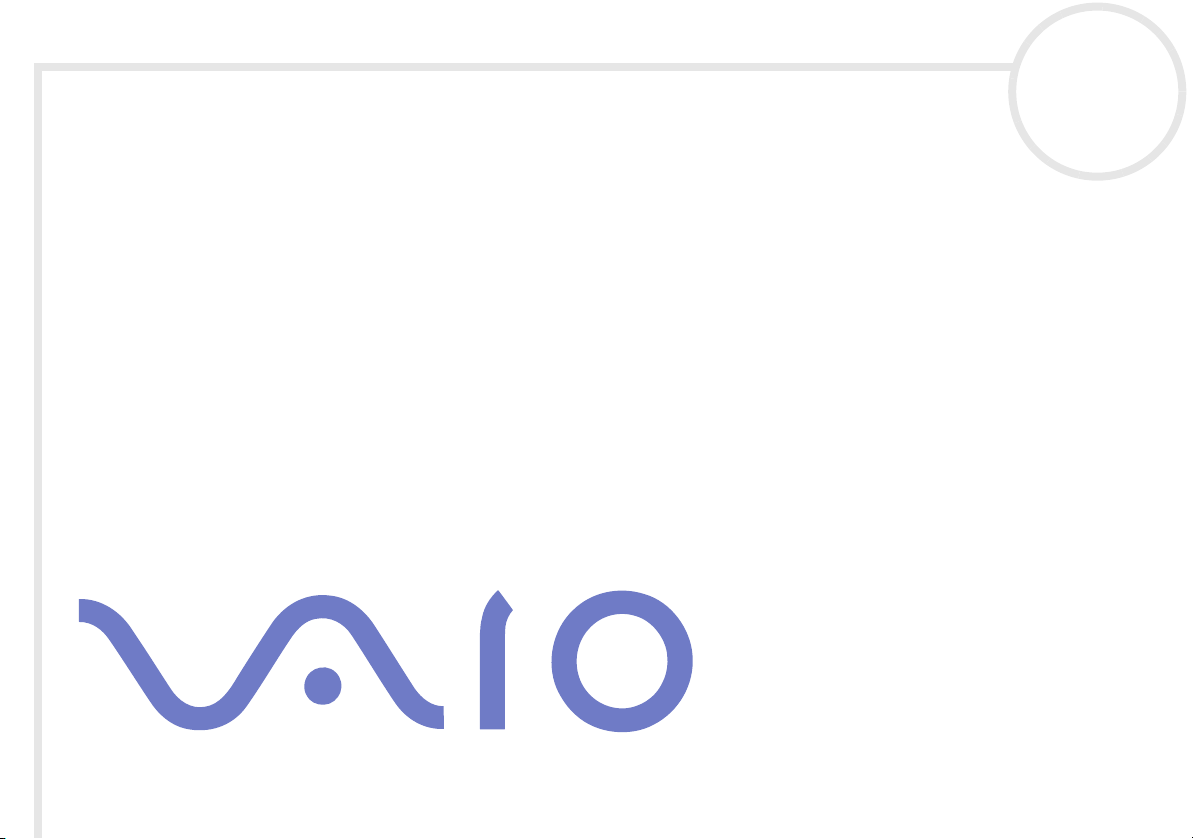
Maskinvaruguide
PCG-GRT-serien
N
Page 2
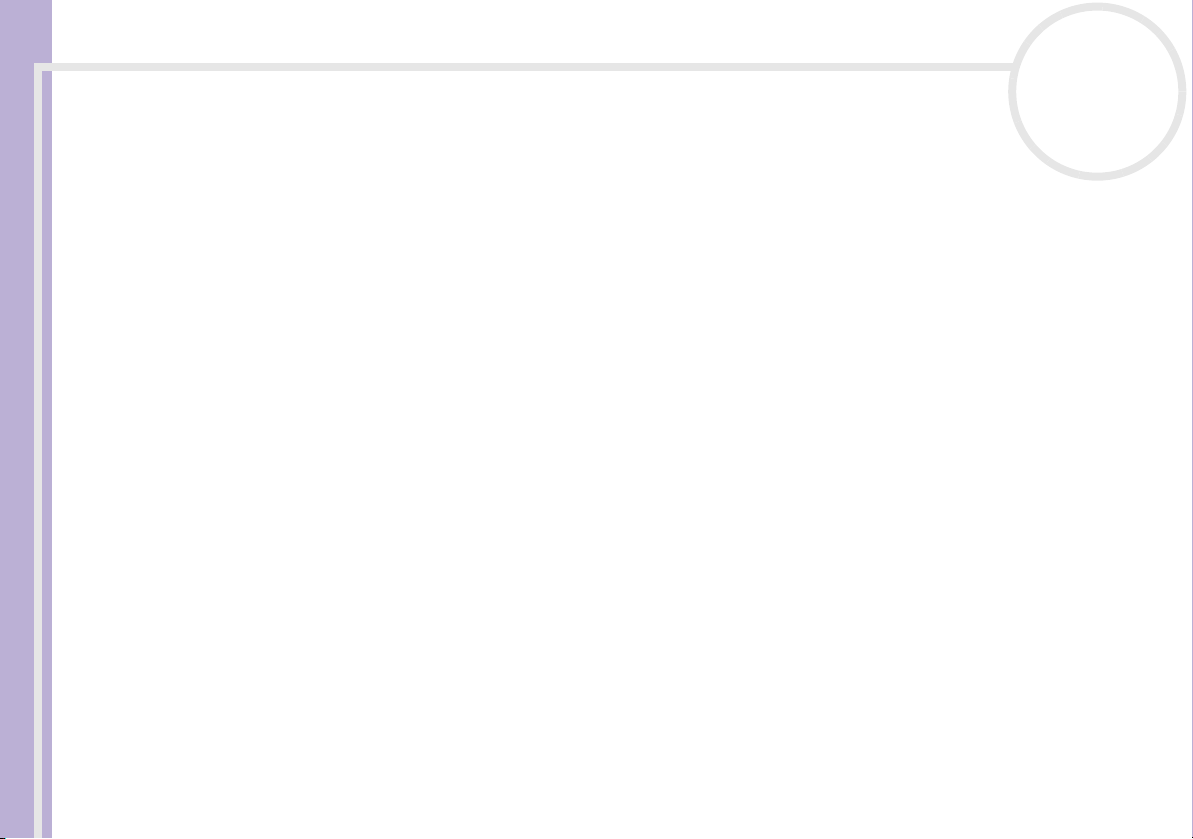
Läs detta först
nN
1
Läs detta först
För kännedom
Maskinvaruguide
© 2003 Sony Corporation. Med ensamrätt.
Det är förbjudet att utan föregående skriftligt tillstånd kopiera eller översätta denna handbok och de program som beskrivs
häri, likaså att reducera dem till en för maskiner läsbar form.
Sony Corporation ger inga garantier avseende denna handbok, programvaran eller annan information som finns häri, och friskriver sig
härmed uttryckligen från eventuella underförstådda garantier om säljbarhet eller lämplighet för ett specifikt ändamål avseende denna
handbok, programvaran eller annan sådan information. Sony Corporation bär inte under några omständigheter ansvar för skador av
oavsiktlig, indirekt eller speciell art, oaktat om sådana skador grundar sig på avtalsbrott eller annan förseelse, och uppstår på grund av
eller i samband med, denna handbok, programvaran eller annan information häri, eller användning av dessa.
Macrovision: Denna produkt innehåller teknologi för upphovsrättsskydd, som skyddas av patent i USA samt av annan immaterialrättslig
lagstiftning. Denna teknologi för upphovsrättsskydd får endast användas med tillåtelse från Macrovision, och är endast avsedd för
hemanvändning och annan användning i begränsad omfattning, om inte Macrovision beslutar annorledes. Det är förbjudet att
dekryptera, modifiera och sprida källkod, likaså att deassemblera och dekompilera.
I handboken specificeras inte märkena ™ eller ®.
Sony Corporation förbehåller sig rätten att när som helst och utan föregående meddelande modifiera denna handbok och
informationen häri. Programvaran som beskrivs häri regleras av villkoren i ett separat licensavtal för användare.
Var vänlig observera att illustrationerna i denna handbok inte nödvändigtvis överensstämmer med din modell.
Information om din VAIO:s specifika konfiguration finns i det tryckta dokumentet Specifications.
Page 3
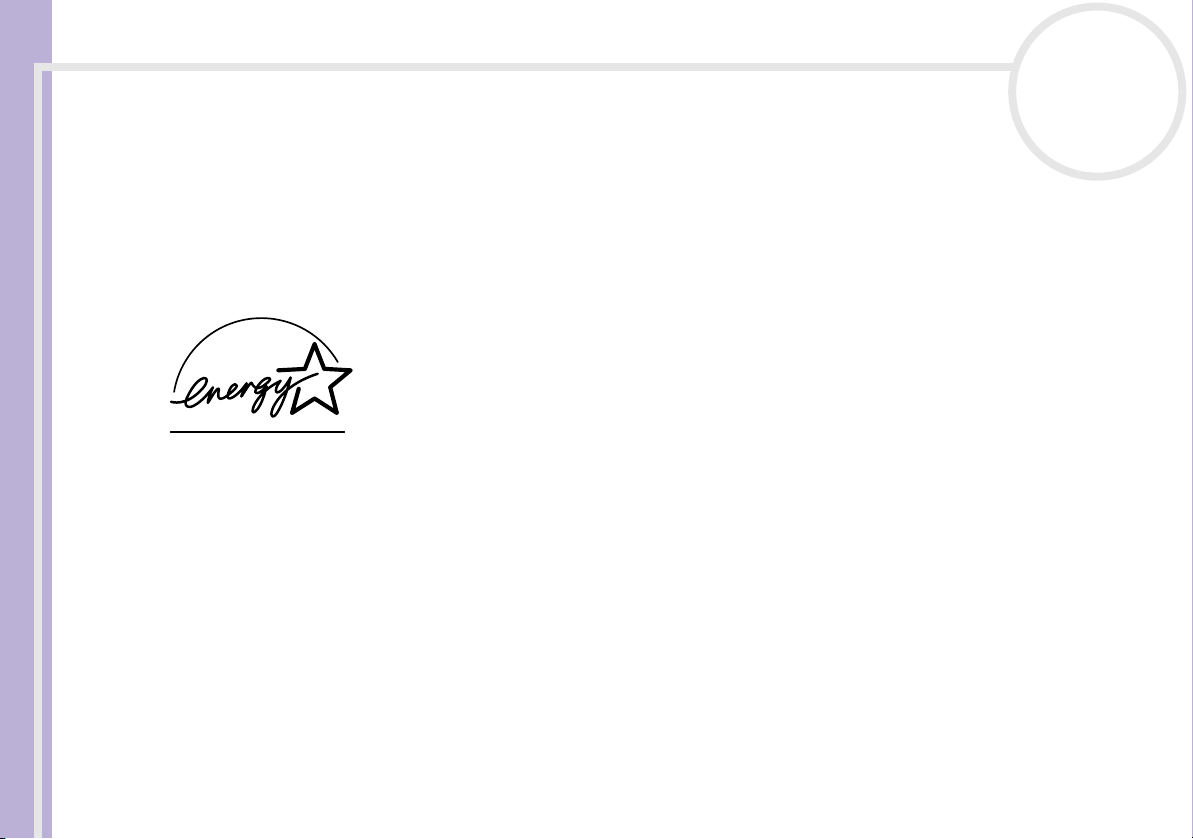
Läs detta först
nN
2
ENERGY STAR
I egenskap av ENERGY STAR-partner, har Sony tillsett att denna produkt uppfyller riktlinjerna för effektiv energianvändning i
programmet E
International E
Maskinvaruguide
använda datorer och kontorsutrustning. Programmet är avsett att stödja utveckling och spridning av produkter med funktioner som
effektivt minskar energikonsumtionen. Systemet är öppet för frivillig medverkan från rörelseidkare. I fokus står kontorsutrustning som
datorer, bildskärmar, skrivare, faxmaskiner och kopiatorer. Standarder och logotyper ser likadana ut bland deltagande nationer.
E
NERGY STAR är registrerad som symbol i USA.
Viktiga uppgifter för ägaren
Serienumret och modellnumret finns på undersidan av din Sony-dator. Anteckna och spara numren, och uppge dem vid telefonsamtal
till VAIO-Link. Se även det tryckta dokumentet Specifications.
NERGY STAR.
NERGY STAR Office Equipment Program är ett internationellt program för att främja energibesparingar genom att
Page 4
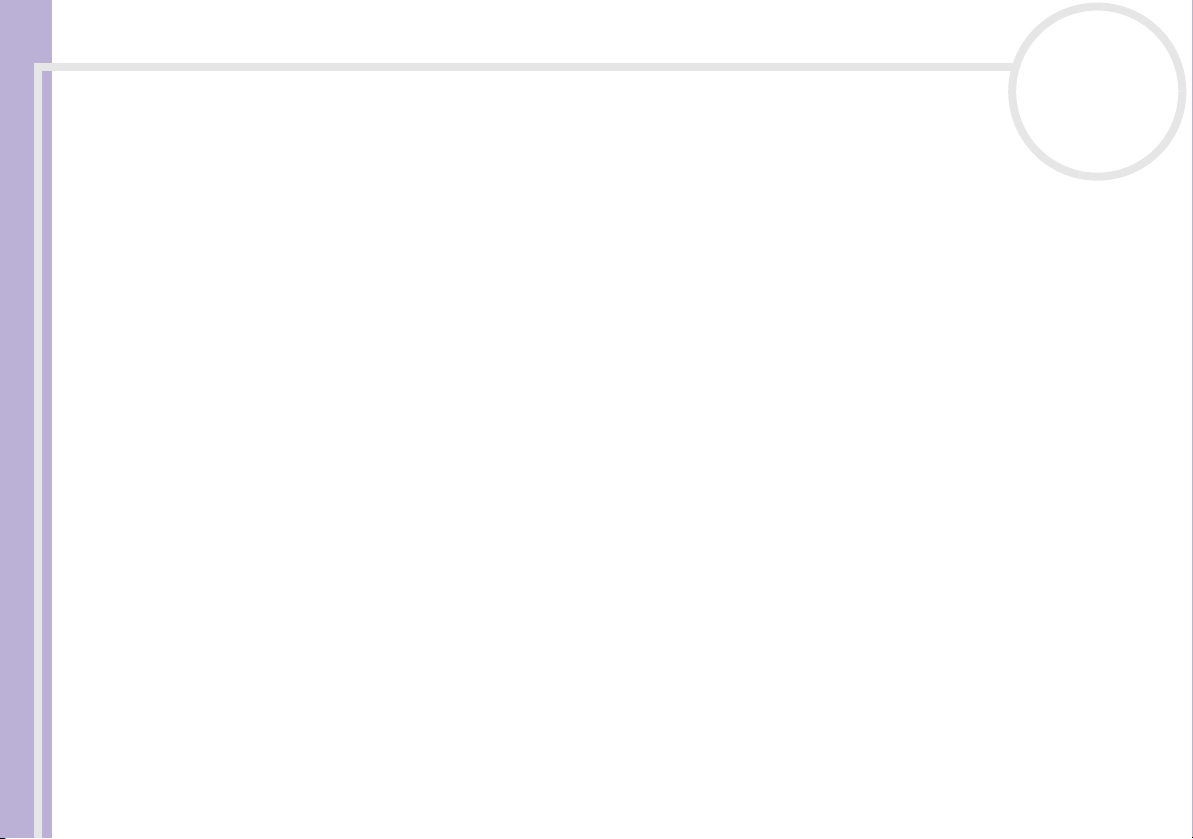
Läs detta först
nN
3
Säkerhetsinformation
Allmänt
Maskinvaruguide
❑ Att öppna datorn, oaktat av vilket skäl, kan ge upphov till skador som inte täcks av garantin.
❑ Öppna inte höljet. Risk för elchock. Service skall endast utföras av kvalificerad personal.
❑ Förebygg risk för elchock eller brand genom att inte utsätta din VAIO-dator för regn eller fukt.
❑ Om du ringer för att rapportera om en gasläcka, använd då inte modemet eller en telefon i närheten
❑ Undvik att använda modemet vid åskväder.
❑ Kontakta närmaste Sony Service Centre då det är dags att byta backup-batteri.
❑ Stäng av datorn och all befintlig kringutrustning innan du ansluter ytterligare kringutrustning.
❑ Anslut inte nätsladden förrän alla andra kablar är anslutna.
❑ Se till att alltid stänga av all kringutrustning innan datorn slås på.
❑ Flytta inte på datorn när systemet är i Standby-läge.
❑ De magnetiska egenskaperna hos vissa objekt kan få förödande konsekvenser för hårddisken. De kan
av läckan.
radera data på hårddisken och medföra funktionsfel hos datorn. Placera inte datorn i närheten av eller
ovanpå objekt som avger magnetfält, t.ex. följande:
❑ TV-apparater
❑ Högtalare
❑ Magneter och magnetarmband
Page 5
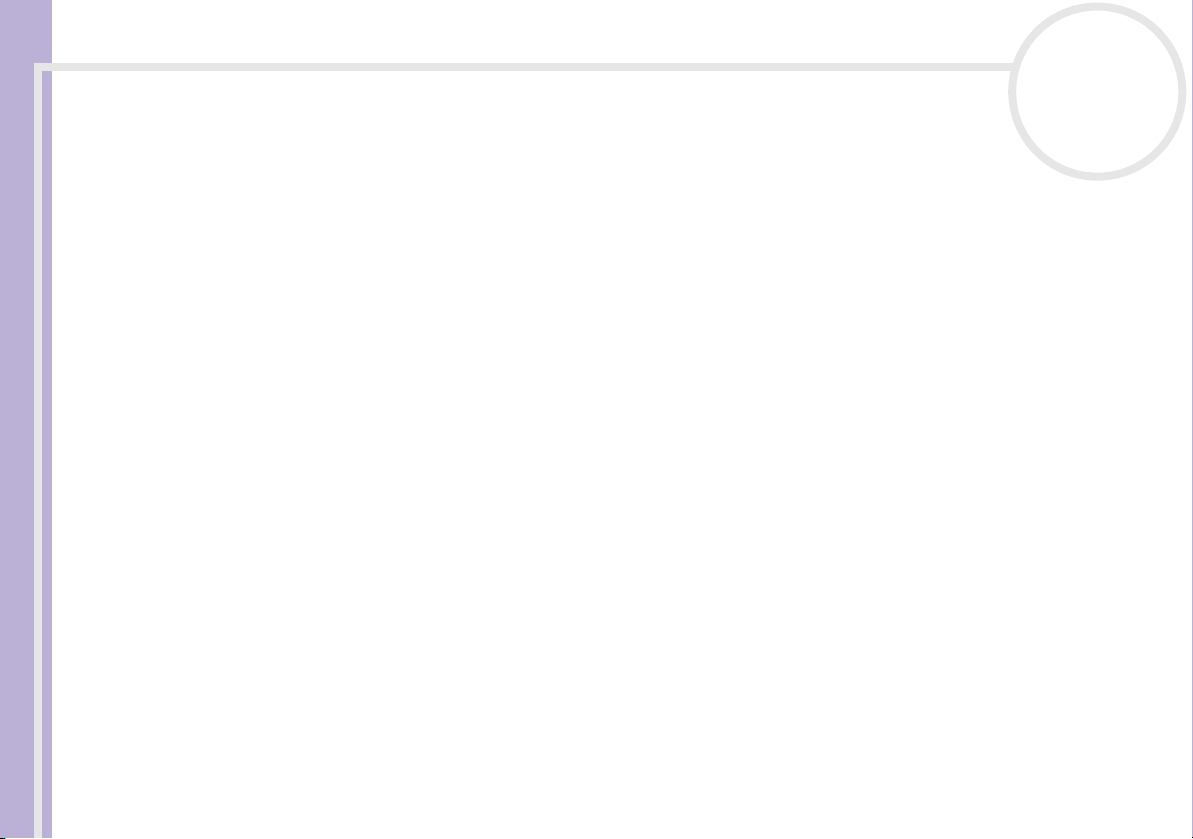
Läs detta först
nN
4
Audio/video-utrustning
❑ Om utrustningen placeras i närheten av sådan utrustning som avger elektromagnetisk strålning kan
störningar på ljud och bild uppstå.
Maskinvaruguide
Anslutningsbarhet
❑ Anslut aldrig modem- eller telefonsladdar under kraftiga åskväder.
❑ Installera aldrig telefonjack i våtutrymmen, såvida de inte är specifikt avsedda för just våtutrymmen.
❑ Var försiktig vid installering eller modifiering av telefonlinjer.
❑ Datorn skall endast användas tillsammans med den medföljande nätadaptern. Nätadaptern måste
❑ Försäkra dig om att det är lätt att komma åt nätuttaget.
❑ Rör aldrig vid telefonsladdar eller ledningsklämmor som saknar isolering när telefonlinjen inte har
kopplas ur för att fullständigt bryta huvudströmmen till datorn.
kopplats ur vid nätverksgränssnittet.
Page 6
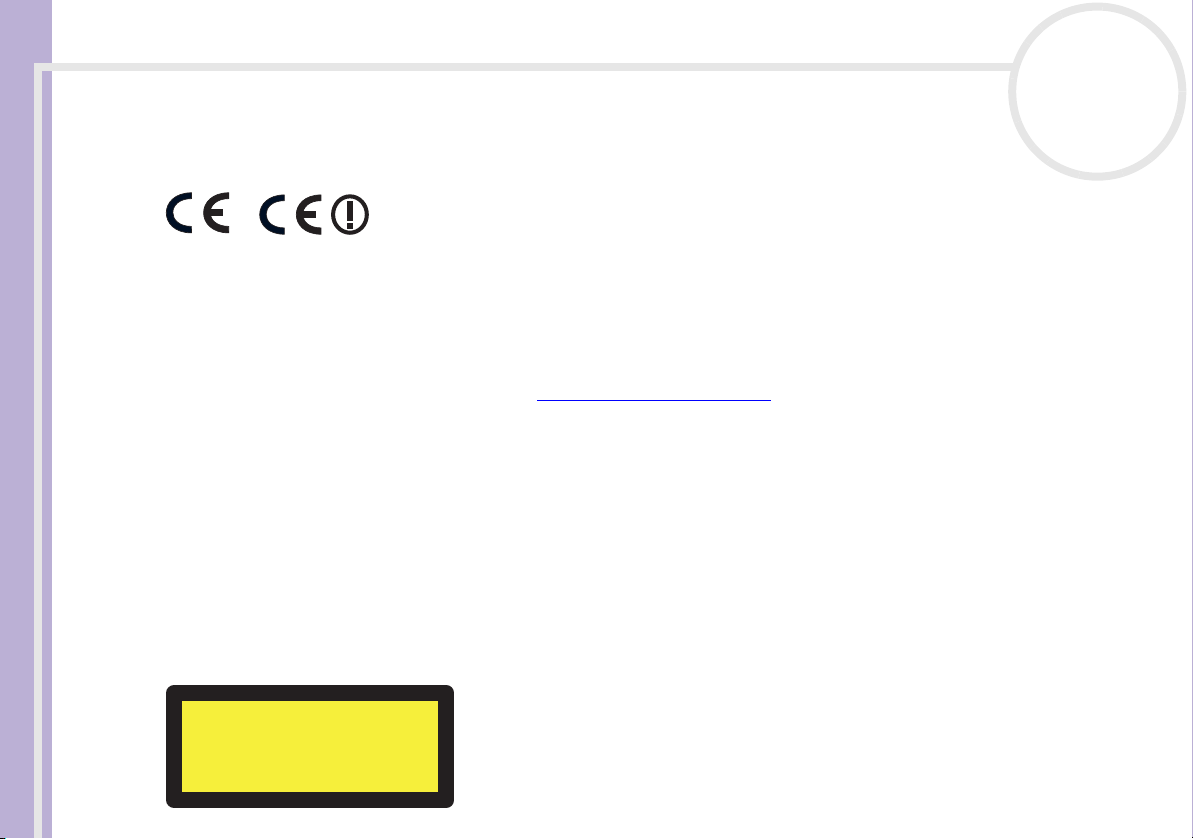
Läs detta först
Maskinvaruguide
nN
5
Myndighetsinformation
Sony utfäster härmed att denna produkt uppfyller de väsentliga kraven och andra tillämpliga villkor i EU-direktiv 1999/5/EC
(Radio- och teleterminalsdirektivet).
Överensstämmelseförklaring
Europeiska unionens målsättning är fri rörlighet för varor på den inre marknaden samt motverkande av tekniska handelshinder.
Denna strävan har gett upphov till flera EU-direktiv som uppmanar tillverkare att tillse att deras produkter överensstämmer med vissa
väsentliga standarder. Tillverkarna skall CE-märka sina produkter, och upprätta en "Överensstämmelseförklaring".
Dessa överensstämmelseförklaringar är huvudsakligen avsedda för kontrollmyndigheter och fungerar som bevis på att produkterna
överensstämmer med tillämpliga standarder. Som en service för våra kunder, tillhandahåller Sony dessutom
överensstämmelseförklaringarna på webbplatsen http://www.compliance.sony.de
Om du vill söka efter samtliga överensstämmelseförklaringar som finns tillgängliga för en viss produkt skriver du bara in dess
modellbeteckning i sökrutan ovan. De dokument som stämmer överens med sökkriterierna visas i en lista, och kan laddas ned.
Observera att tillgängligheten av överensstämmelsedokument beror på EU-direktivens omfattning, samt produktens individuella
specifikationer.
Denna produkt överensstämmer med EN 55022 Klass B och EN 55024 avseende användning i följande miljöer: bostäder, kommersiella
miljöer, samt lätt industri.
Denna produkt har genomgått tester och befunnits uppfylla tillämpliga gränsvärden i EMC-direktivet för användning av
anslutningskablar vars längd ej överskrider 3 meter.
Läs broschyren Modem Regulations innan du aktiverar det inbyggda modemet.
Den optiska enheten klassificeras som en LASERAPPARAT AV KLASS 1, och överensstämmer med säkerhetsstandarden EN 60825-1 för
laserprodukter. Reparationer och underhåll får endast utföras av auktoriserade tekniker från Sony. Felaktig användning och felaktiga
reparationer kan medföra säkerhetsrisker.
.
CLASS 1
LASER PRODUCT
TO EN 60825-1
Page 7
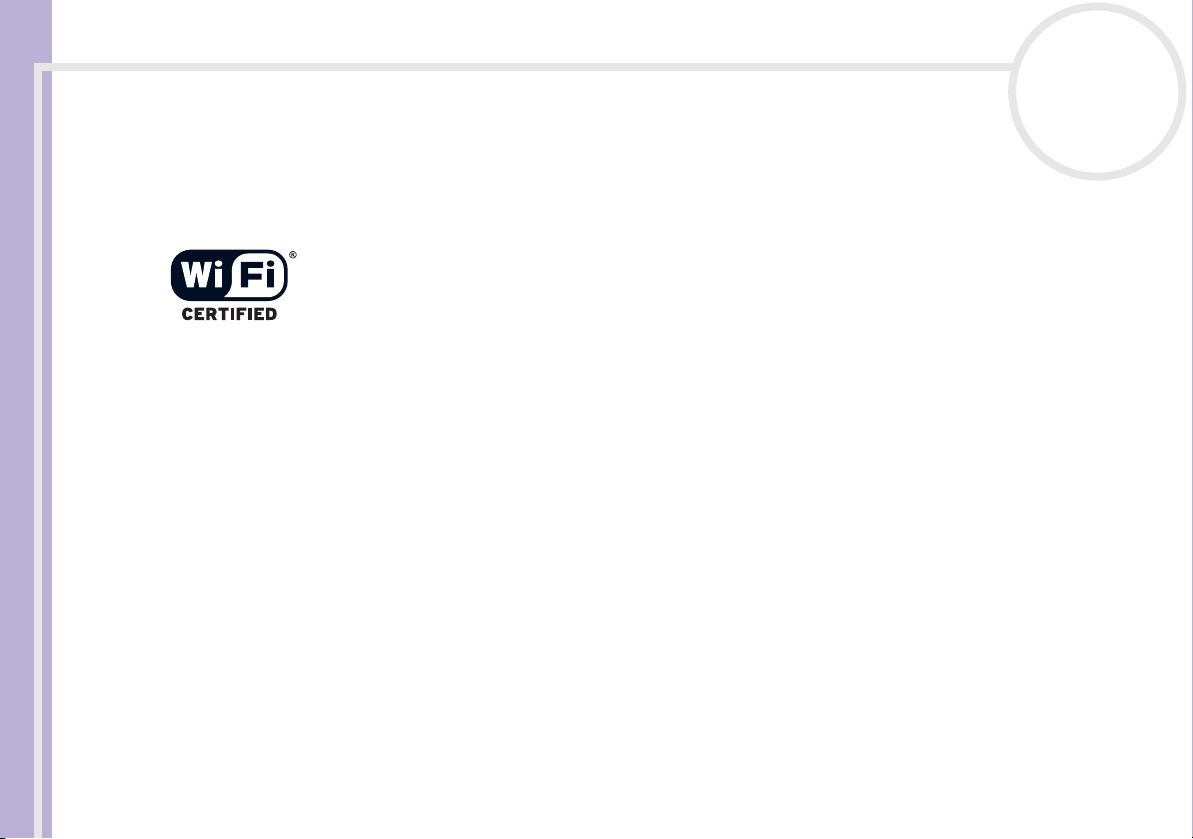
Läs detta först
Maskinvaruguide
nN
6
Om din dator är utrustad med trådlöst nätverk: Läs broschyren Wireless LAN Regulations innan du aktiverar funktionen
trådlöst nätverk.
I vissa länder är användningen av Wireless LAN begränsad enligt lag. Se broschyren Wireless LAN Regulations angående de
bestämmelser som gäller för respektive land. Funktionen trådlöst nätverk för PC-datorer som finns inbyggd i denna dator är
Wi-Fi-certifierad och överensstämmer med de specifikationer för samdrift med andra enheter som fastställts av WECA (Wireless
Ethernet Compatibility Alliance).
Page 8
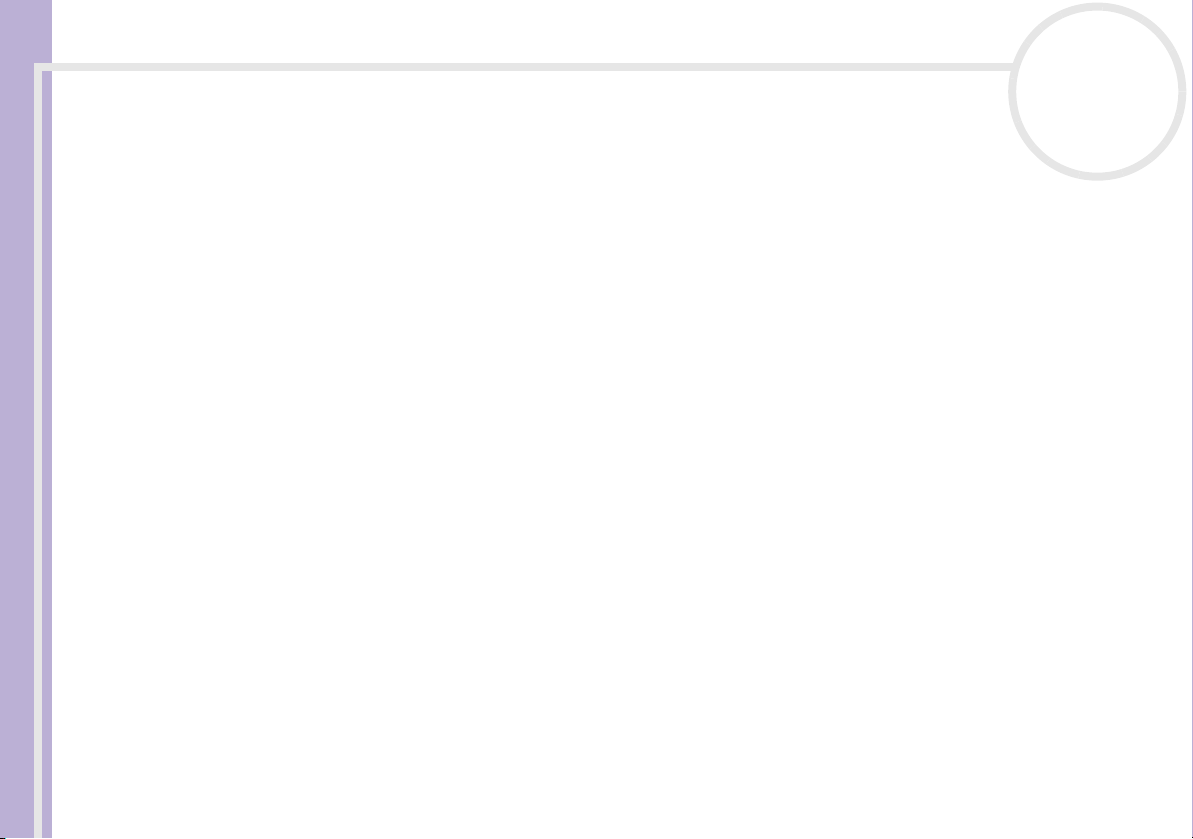
Läs detta först
Maskinvaruguide
nN
7
Avfallshantering för litiumjonbatterier
❑ Ta inte i skadade eller läckande litiumjonbatterier. Vid livslängdens utgång ska de omedelbart kasseras
enligt gällande föreskrifter.
❑ Batteribyte på felaktigt sätt medför risk för explosion. Byt endast ut mot nytt batteri av samma sort, eller
en likvärdig sort som rekommenderas av tillverkaren. Kasta använda batterier enligt tillverkarens
anvisningar.
❑ Batteriet i denna dator kan medföra risk för brand och kemiska brännskador vid felaktig hantering.
Batteriet får ej tas isär, hettas upp över 60 °C, eller förbrännas.
❑ Använda batterier skall kasseras omedelbart och enligt gällande föreskrifter.
❑ Förvaras utom räckhåll för barn.
❑ På vissa platser är det förbjudet att kasta litiumjonbatterier i hushålls- eller företagssoporna.
❑ Utnyttja allmänna system för batteriinsamling.
Kassering av batteriet för säkerhetskopiering av internminnet
❑ Datorn är utrustad med ett batteri som används vid säkerhetskopiering av internminnet, och som
förmodligen inte kommer att behöva bytas under produktens livslängd. Kontakta VAIO-Link om det blir
nödvändigt att byta detta batteri.
❑ Batteribyte på felaktigt sätt medför risk för explosion.
❑ Kasseras enligt gällande föreskrifter vid livslängdens slut.
❑ På vissa platser är det förbjudet att kasta litiumjonbatterier och andra batterier, som inte utgör en
miljöfara, i hushålls- eller företagssoporna.
❑ Utnyttja allmänna system för batteriinsamling.
Page 9
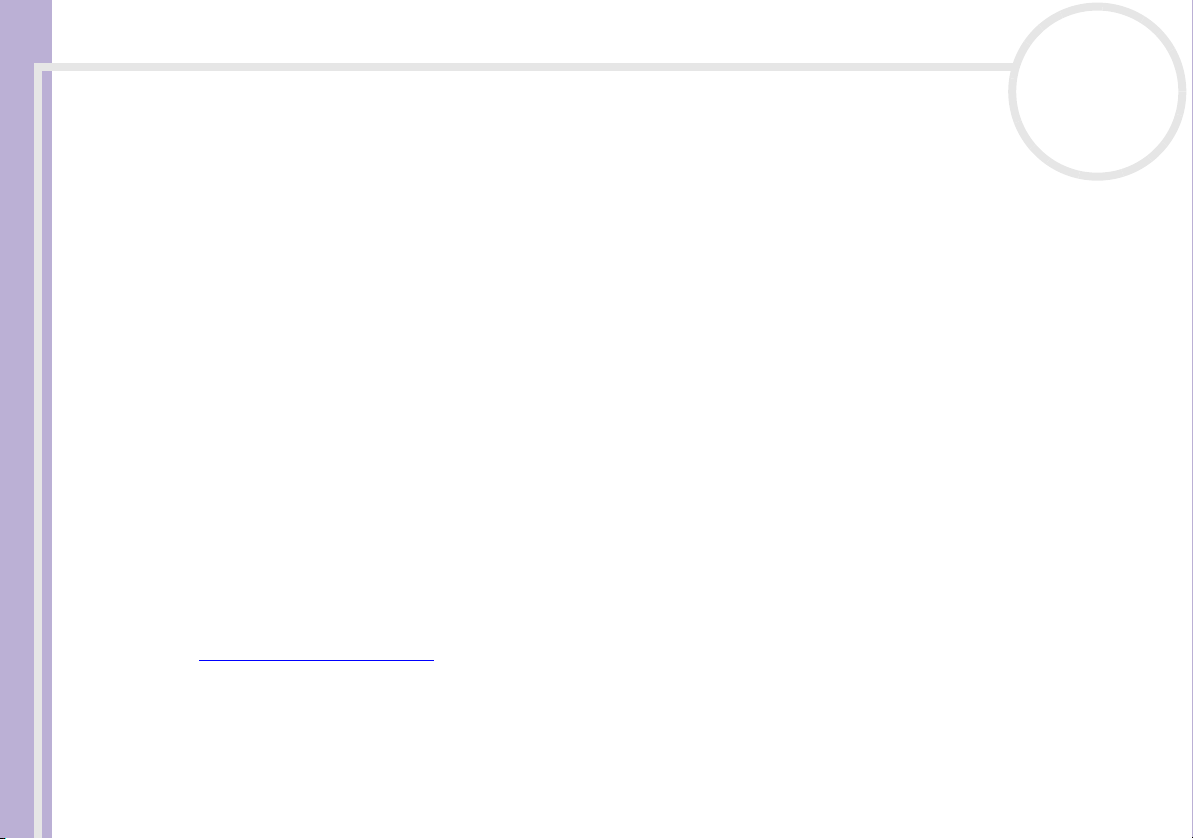
Välkommen
Maskinvaruguide
nN
8
Välkommen
Gratulerar till ditt köp av en Sony VAIO. Sony har kombinerat marknadsledande teknologi för ljud, bild,
databehandling och kommunikation för att skapa en dator av teknisk toppklass.
Här är några av de viktigaste egenskaperna:
❑ Exceptionellt god prestanda.
❑ Rörlighet - Det uppladdningsbara batteriet möjliggör flera timmars användning utan nätström.
❑ Ljud och bild av Sony-klass - LCD-skärmen med högupplösning ger dig tillgång till de senaste
avancerade multimedieprogrammen, spelen och underhållningsprogrammen.
❑ Multimediafunktioner – Stöd för såväl ljud- som video-CD.
❑ Anslutningsbar – Datorn är försedd med Ethernet, USB 2.0 (Hög-, full- och låg hastighet) samt i.LINK.
i.LINK är ett dubbelriktat digitalt gränssnitt för datautbyte. Med Memory Stick kan du enkelt överföra
och dela med dig av digital information till kompatibla produkter.
❑ Trådlös teknologi – Tack vare teknologin för trådlöst nätverk (IEEE 802.11b/g), fungerar
kommunikationen utan kablar och sladdar*.
❑ Windows - Datorn innehåller operativsystemet Microsoft Windows XP Professional eller Home Edition*
med Service Pack 1.
❑ Kommunikationer - Använd populära onlinetjänster, sänd och ta emot e-post och surfa på nätet.
❑ Förstklassig kundsupport - Om du har problem med datorn går du bara till webbplatsen VAIO-Link
för att hitta en eventuell lösning:
http://www.vaio-link.com
Vi vill dock be dig att först försöka hitta lösningen på problemet i denna handbok, den tryckta
handledningen Guide to Troubleshooting and Using the VAIO Recovery and Documentation
Disc, eller de handböcker och hjälpfiler som hör till kringutrustning och program, innan du kontaktar
VAIO-Link.
* Beroende på modell.
Page 10
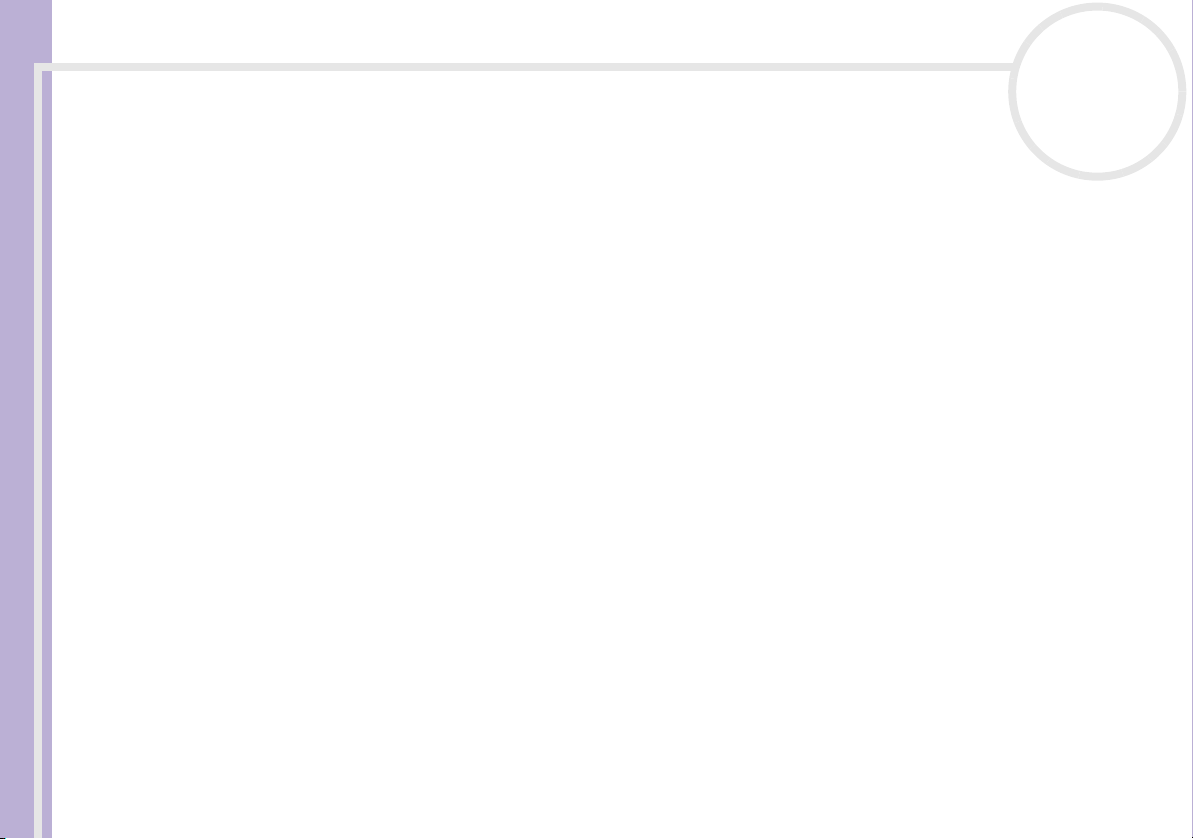
Välkommen
Maskinvaruguide
nN
9
Dokumentation
Dokumentationen består dels av tryckt information, och dels av användarhandböcker i elektronisk form
som du läser på datorn.
De elektroniska användarhandböckerna finns samlade i VAIO Info Centre på VAIO Recovery and
Documentation Disc.
Tryckt dokumentation
❒ Broschyren Getting Started, där du hittar en kort beskrivning av vad som finns i kartongen, samt
anvisningar om hur du monterar och installerar datorn.
❒ Bladet Specifications som innehåller en specifikationstabell, en lista över medföljande program, samt
en översikt över alla kontakter.
❒ Handledningen Guide to Troubleshooting and Using the VAIO Recovery and Documentation
Disc, där du hittar lösningar på vanliga problem, en förklaring om syftet med och hanteringen av
VAIO Recovery and Documentation Disc som levereras med datorn, samt information om VAIO-Link.
Garantivillkor från Sony;
❒
Broschyren Safety Regulations;
❒
Broschyren Wireless LAN Regulations*;
❒
❒
Broschyren Modem Regulations.
* Beroende på modell.
Page 11
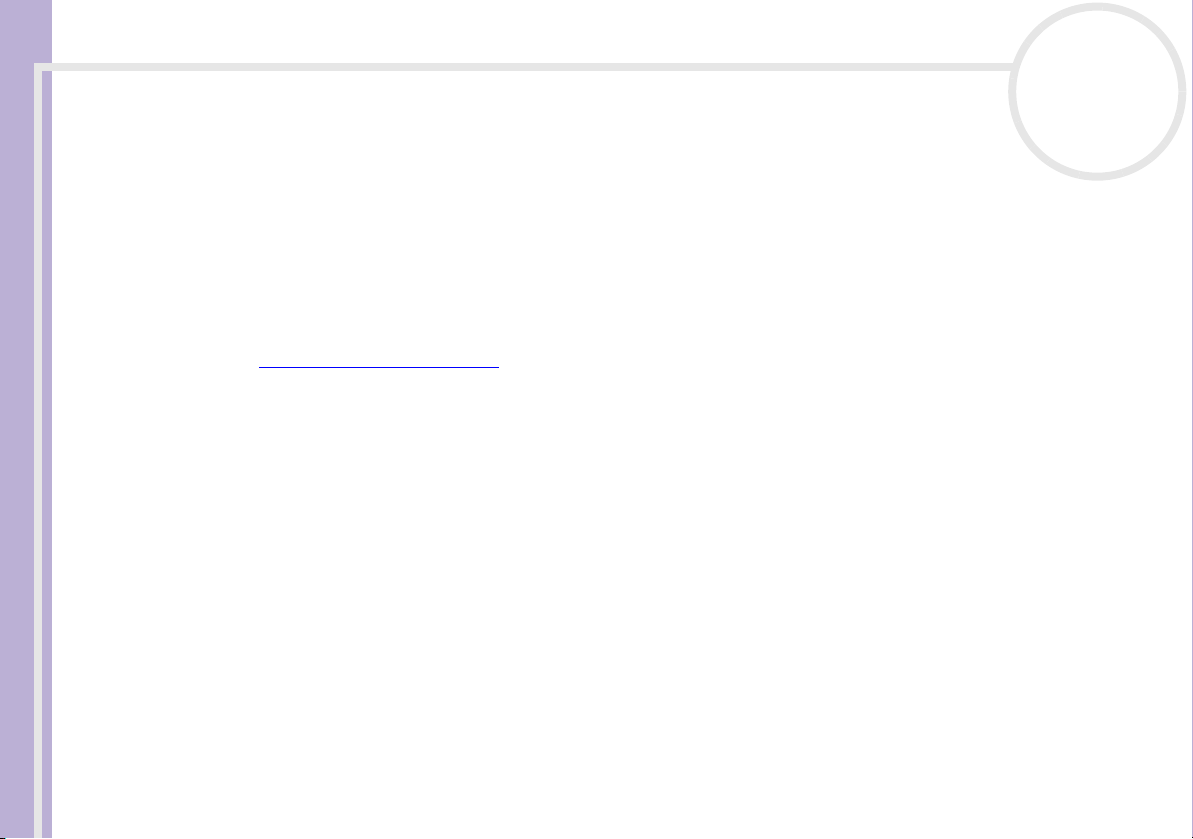
Välkommen
Maskinvaruguide
Elektronisk dokumentation
Dokumentationen i VAIO Info Centre innehåller följande handböcker:
❑ Maskinvaruguiden (denna handbok);
❑ Programvaruguiden, som kort beskriver funktionerna i de program som kan levereras med
VAIO-datorer.
Andra källor
1 Se även Online Help för det program du använder, där du hittar detaljerad information om
programmets egenskaper, samt felsökningshjälp.
2 Besök http://www.club-vaio.com
där du hittar handledningar för VAIO-program.
nN
10
Page 12
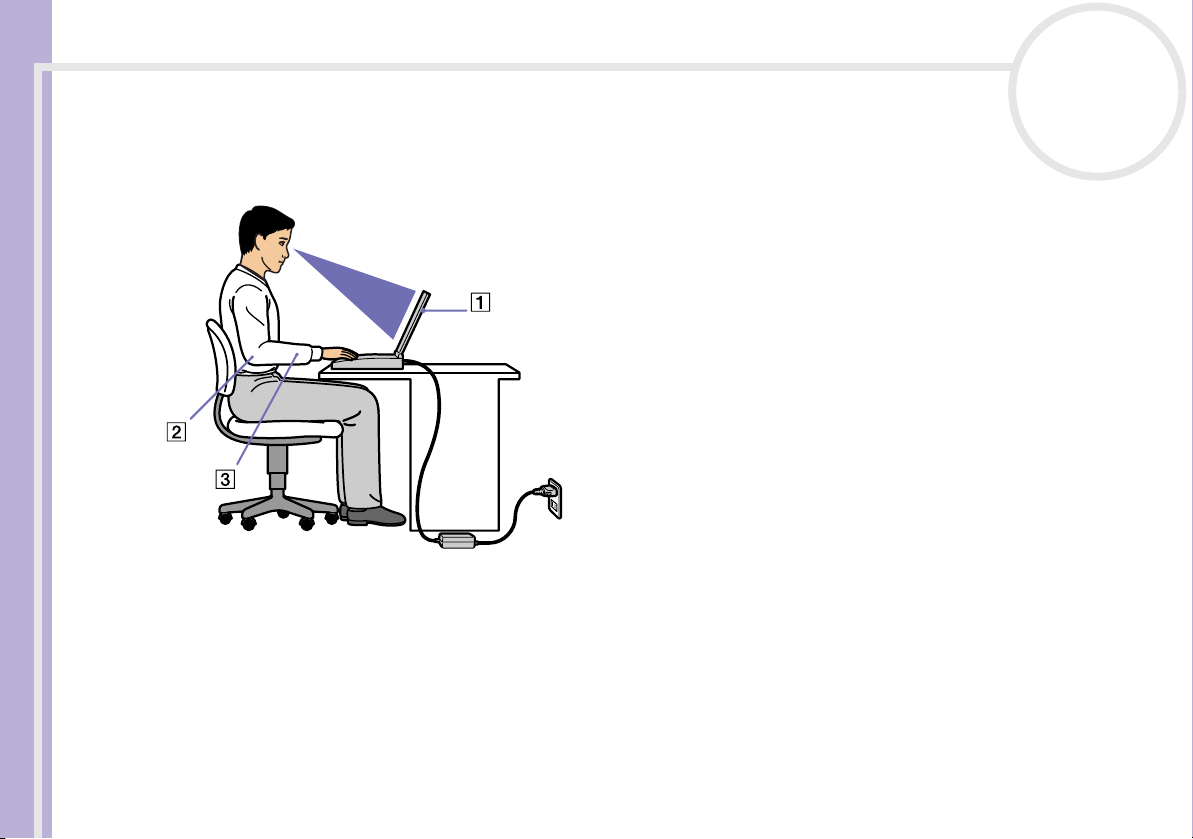
Välkommen
Maskinvaruguide
nN
11
Ergonomisk information
Du kommer förmodligen att använda din bärbara dator i flera olika miljöer. Tänk om möjligt på följande
ergonomiska faktorer, såväl vid stationära som bärbara arbetsstationer:
❑ Datorns position – Placera datorn direkt framför dig (1). Håll underarmarna vågrätt (2) med
handlederna i ett neutralt, bekvämt läge (3) när du använder tangentbordet, pekplattan eller den
externa musen. Låt överarmarna hänga ned längs med sidorna på ett naturligt sätt. Ta pauser med jämna
mellanrum då du arbetar med datorn, Alltför mycket datoranvändning kan orsaka spänningar i muskler
och senor.
❑ Möbler och hållning – Använd en stol med gott stöd för ryggen. Justera stolen så, att dina fötter står
rakt och jämnt på golvet. Ett fotstöd kan öka komforten i vissa fall. Sitt i avslappnad och upprätt
ställning, och undvik att kuta ryggen eller att luta dig för långt bakåt.
Page 13
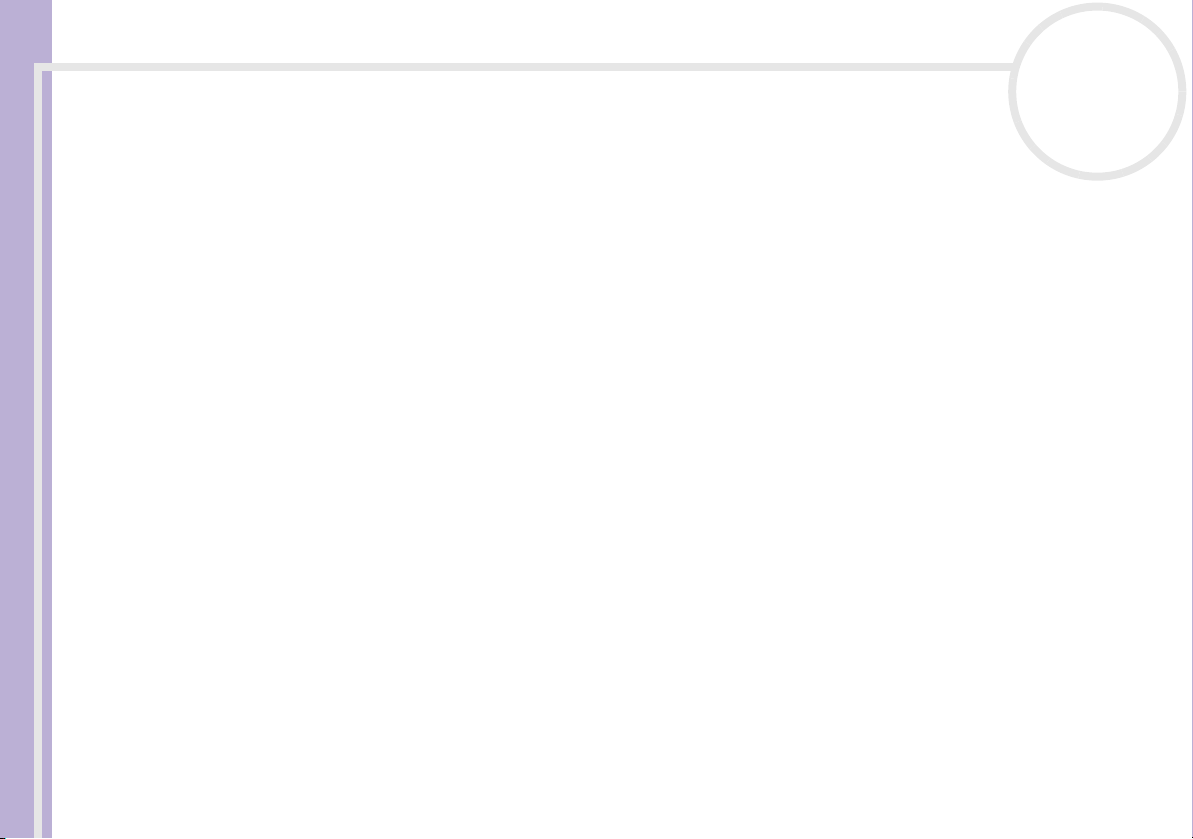
Välkommen
Maskinvaruguide
nN
12
❑ Vinkel på datorskärmen – Skärmen är ställbar - pröva dig fram tills du hittar rätt vinkel. Genom att
vinkla skärmen rätt kan du minimera risken för ansträngda ögon och muskler. Justera även skärmens
ljusstyrka.
❑ Ljus – Välj en plats där ljuset från fönster och lampor inte ger upphov till irriterande reflexer i skärmen.
Använd indirekt ljussättning för att undvika ljusa fläckar på skärmen. Det finns också tillbehör till
skärmen att köpa, som minskar irriterande reflexfenomen. Riktig ljussättning skapar en bekvämare och
mer effektiv arbetsmiljö.
❑ Placering av extern bildskärm – Placera eventuell extern bildskärm på bekvämt avstånd för ögonen.
Tillförsäkra att skärmen befinner sig i ögonhöjd eller aningen lägre när du sitter framför den.
Page 14
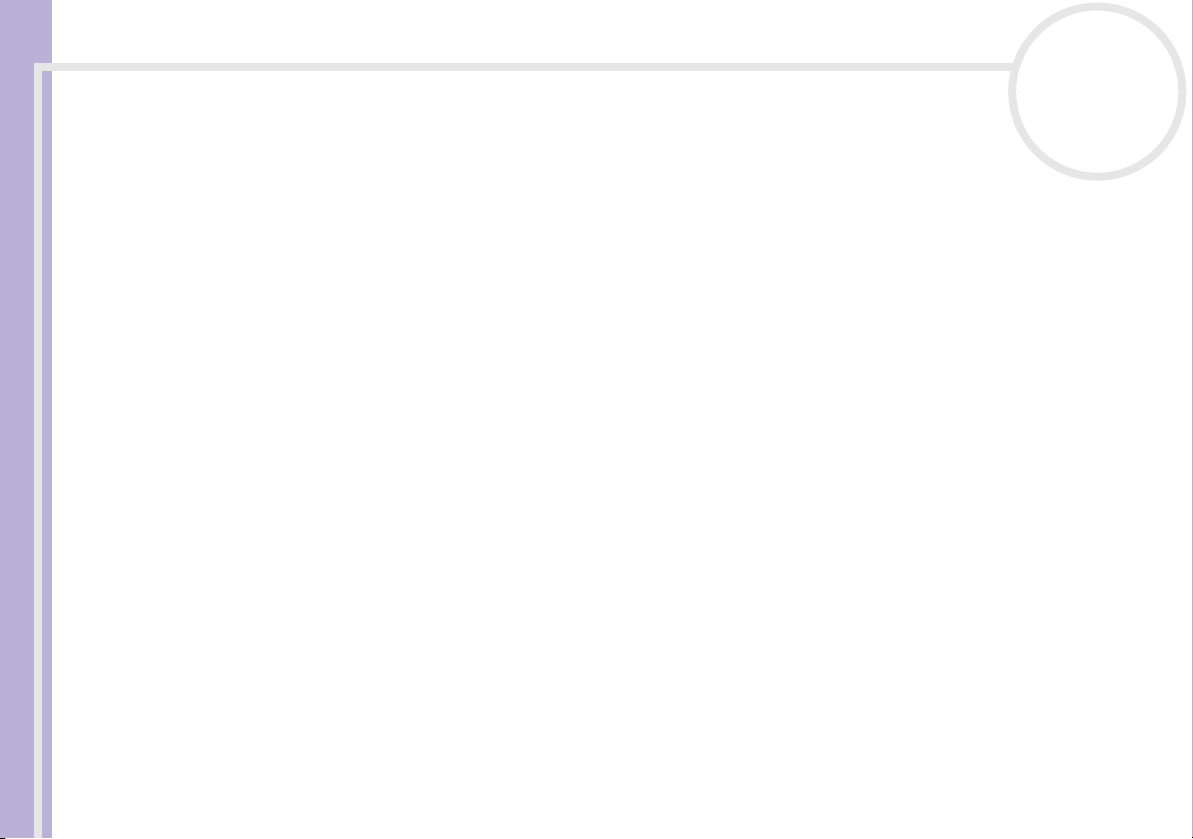
Använda din VAIO-dator
Använda din VAIO-dator
När du har läst och följt anvisningarna i den tryckta handledningen Getting Started och dokumentet
Specifications kan du börja använda din dator säkert och med självförtroende.
Maskinvaruguide
Läs vidare för att få ut så mycket som möjligt av din VAIO-dator.
❑ Ansluta datorn till en strömkälla (sidan 14)
❑ Installera datorn med Sony Notebook Setup (sidan 18)
❑ Säker avstängning av datorn (sidan 20)
❑ Använda tangentbordet (sidan 21)
❑ Använda pekplattan (sidan 24)
❑ Använda den optiska enheten (sidan 25)
❑ Använda skyddsvikten (sidan 31)
❑ Använda PC-kort (sidan 32)
❑ Använda Memory Stick (sidan 35)
❑ Använda modemet (sidan 38)
❑ Använda trådlöst nätverk (WLAN) (sidan 40)
❑ Använda energisparlägen (sidan 47)
❑ Energihantering med PowerPanel (sidan 50)
nN
13
Page 15
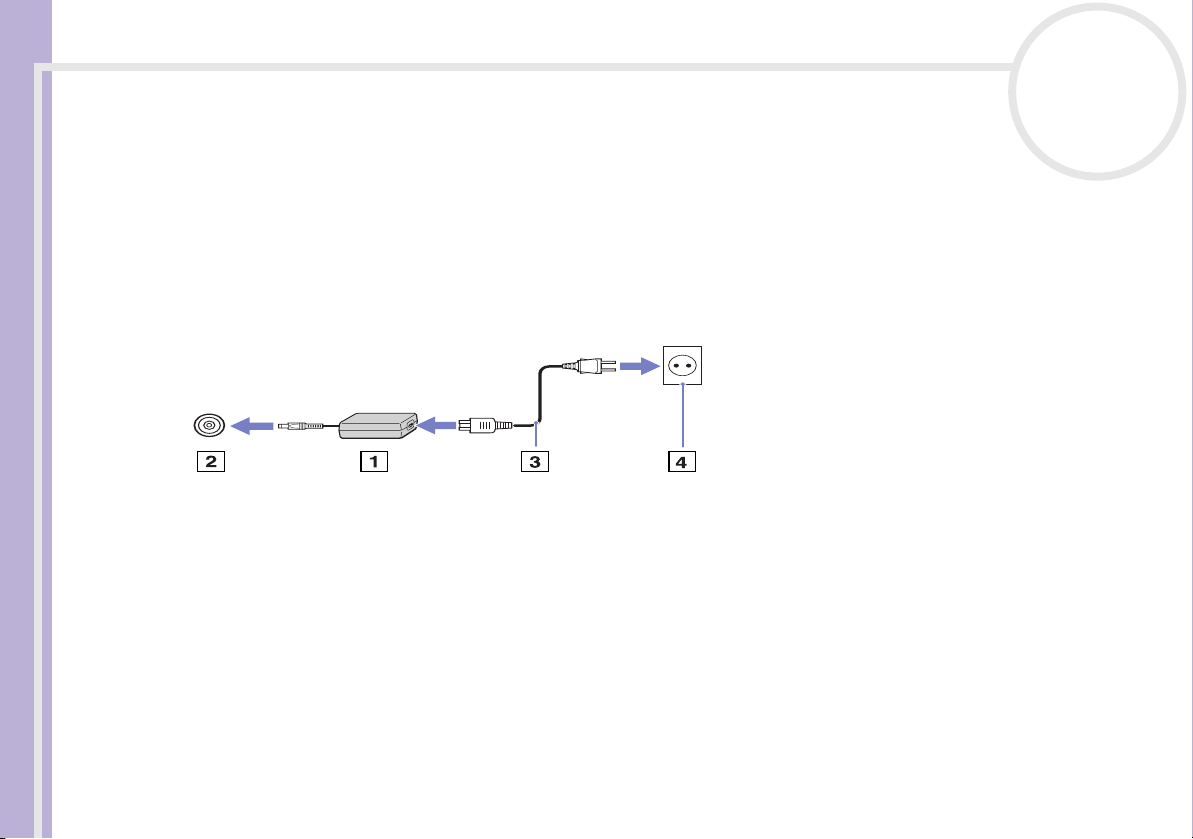
Använda din VAIO-dator
nN
Ansluta datorn till en strömkälla
Såväl nätadapter som uppladdningsbart batteri kan användas som strömkällor.
Använda nätadaptern
Gör så här då du använder nätadaptern:
Maskinvaruguide
1 Anslut den kabel som är fäst i nätadaptern (1) till DC In-anslutningen (2) på datorn.
2 Anslut ena änden av nätsladden (3) till nätadaptern.
3 Anslut den andra änden av nätsladden till ett nätuttag (4).
✍ Datorn skall endast användas tillsammans med den medföljande nätadaptern.
Använda batteriet
Beroende på datorns modell, kan du använda ett eller två batterier som strömkälla. Extrabatterier finns
tillgängliga som ett separat alternativ. Batteriet som levereras med datorn är inte fulladdat vid
inköpstillfället.
14
Nätadaptern måste kopplas ur för att fullständigt bryta huvudströmmen till datorn.
Försäkra dig om att det är lätt att komma åt nätuttaget.
Page 16
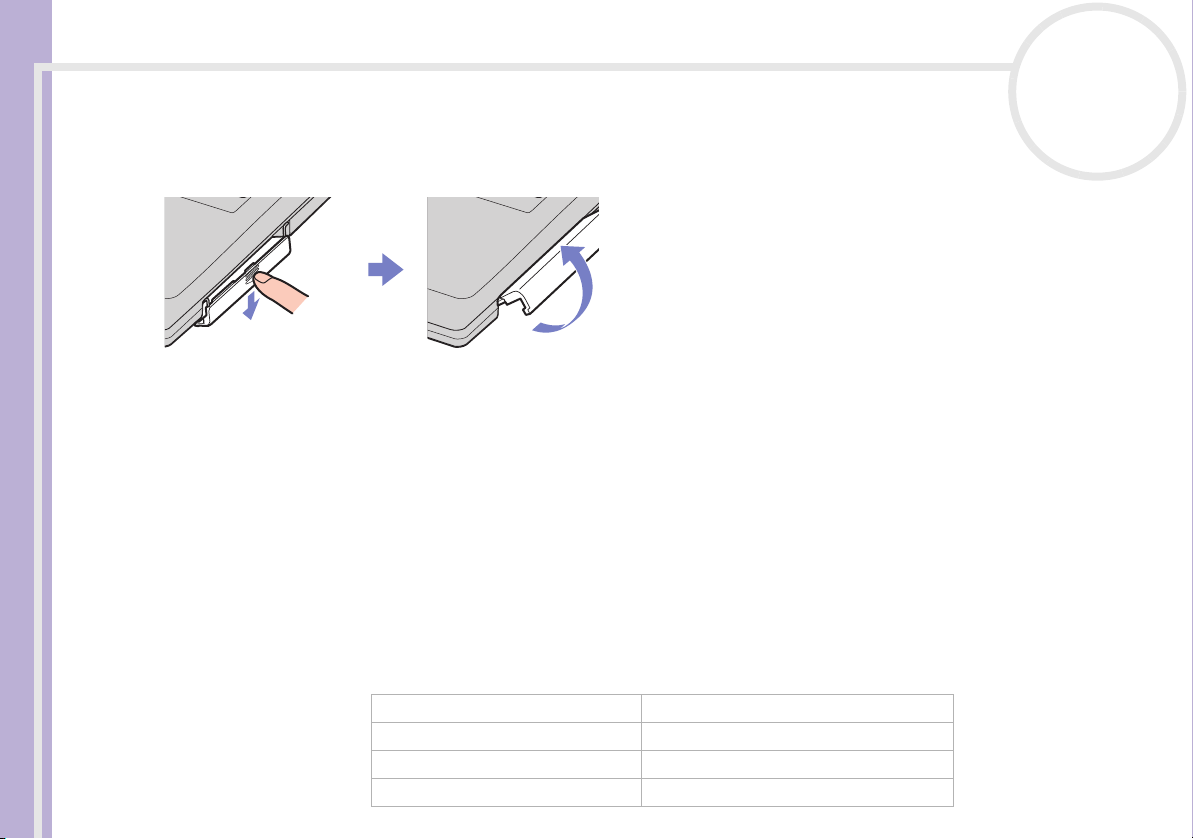
Använda din VAIO-dator
Montera batteriet
Gör så här för att montera in batteriet:
1 Öppna luckan till batterifacket.
Maskinvaruguide
2 Placera batteriet med etiketten vänd uppåt i datorns batterifack.
3 Stäng locket till batterifacket tills det säger klick.
✍ När datorn är direkt ansluten till ett nätuttag och har ett batteri isatt i batterifacket använder den nätuttaget som strömkälla.
Ladda batteriet
Gör så här för att ladda batteriet:
1 Anslut nätadaptern till datorn.
2 Sätt i batteriet
Datorn börjar automatiskt ladda batteriet (batteriindikatorn blinkar med dubbelsekvenser medan
batteriet laddas).
Beroende på modell är din dator försedd med en eller två batteriindikatorer.
nN
15
Status för batteriindikator Betyder att
På Datorn drivs av ström från batteriet.
Enstaka blinkningar Strömmen i batteriet håller på att ta slut.
Dubbelblinkningar Batteriet laddas.
Av Datorn drivs av ström från nätuttaget.
Page 17
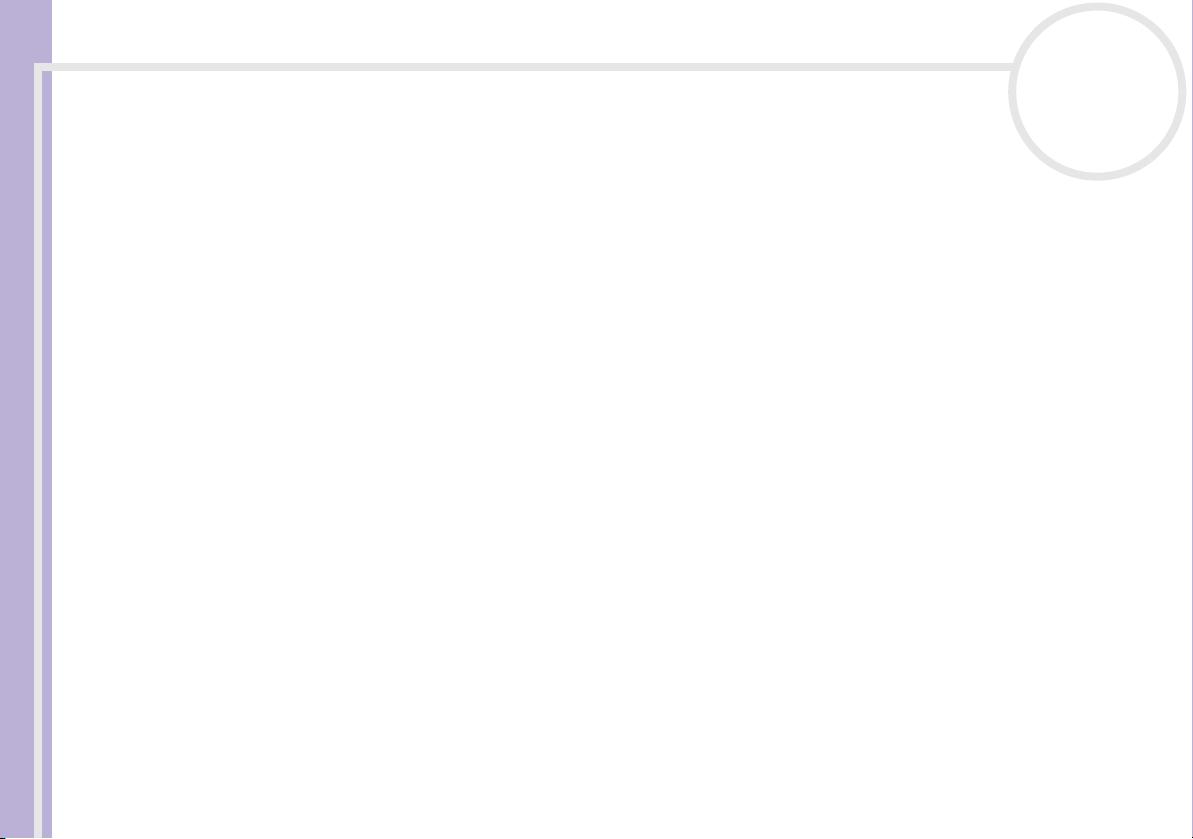
Använda din VAIO-dator
✍ När strömmen i batteriet är på upphällningen blinkar både batteriindikatorn och strömindikatorn.
Se till att batteriet sitter i datorn när den är direktansluten till nätström. Batteriet fortsätter att ladda medan du använder datorn.
Om batterinivån faller under 10 % ska du antingen ansluta nätadaptern för att ladda upp batteriet igen, eller stänga av datorn och sätta i ett
fulladdat batteri.
Maskinvaruguide
Det går att förlänga batteriets livslängd genom att ändra på alternativen för energihantering i verktyget PowerPanel.
Batteriet som levereras med datorn är ett litiumjonbatteri och kan laddas upp när som helst. Att ladda upp ett batteri som är delvis urladdat påverkar
inte batteriets livslängd.
Batteriindikatorn lyser när du använder batteriet som strömkälla. När batteriets livslängd håller på att ta slut börjar både batteriindikatorn och
strömindikatorn att blinka.
Vissa program och viss kringutrustning medger inte att datorn går in i läget Hibernate (viloläge) ens när batterilivslängden håller på att ta slut. Spara
ditt arbete ofta, och aktivera energihanteringslägen som Standby eller Hibernate manuellt för att undvika att data går förlorade vid batteridrift.
När datorn är direkt ansluten till ett nätuttag och har ett batteri isatt i batterifacket använder den nätuttaget som strömkälla.
Avlägsna batteriet
Gör så här för att avlägsna batteriet:
1 Stäng av datorn.
2 Öppna luckan till batterifacket.
3 Ta ut batteriet.
4 Stäng luckan till batterifacket.
✍ Data kan gå förlorade om du avlägsnar batteriet medan datorn är påslagen och inte ansluten till nätadaptern, eller om du avlägsnar batteriet medan
datorn är i Standby-läge.
nN
16
Page 18

Använda din VAIO-dator
Använda ett extrabatteri
Du kan köpa ett andra uppladdningsbart batteri. Med två batterier kan du använda datorn längre under
batteridrift. När du använder två batteriet kommer det batteri du först sätter i också att laddas först. Det
andra batteriet du sätter in börjar laddas när det första batteriet är 85 procent fullt. Genom att observera
Maskinvaruguide
batteriindikatorerna kan du se vilket batteri som laddas.
Se Använda skyddsvikten (sidan 31) för anvisningar om isättning och avlägsnande av ett andra batteri.
✍ Om du ansluter två batterier, kan du avlägsna ett av dem utan att stänga av datorn först. Försäkra dig om att indikatorn för det andra batteriet lyser
när du ska ta bort ett av batterierna. Om indikatorn som tillhör det batteri du vill byta lyser, högerklickar du på batteriikonen i aktivitetsfältet och
klickar därefter på alternativet Switch Battery.
nN
17
Page 19
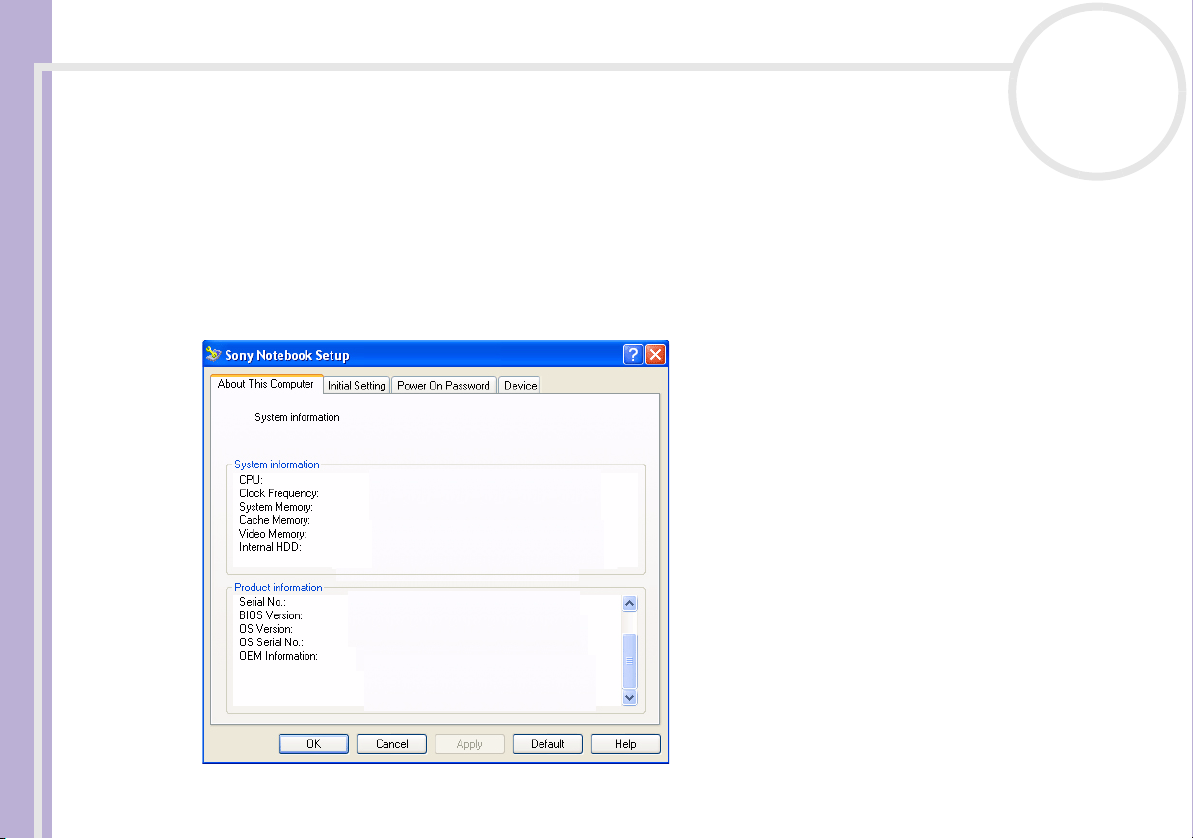
Använda din VAIO-dator
Installera datorn med Sony Notebook Setup
Verktyget Sony Notebook Setup ger dig tillgång till systeminformation och systeminställningar, samt låter
dig aktivera lösenordsskydd för din VAIO.
nN
18
Maskinvaruguide
Gör så här för att använda Sony Notebook Setup:
1 Klicka på knappen Start i aktivitetsfältet i Windows.
2 Under All Programs väljer du Sony Notebook Setup och klickar därefter på Sony Notebook Setup.
Fönstret Sony Notebook Setup visas.
Page 20
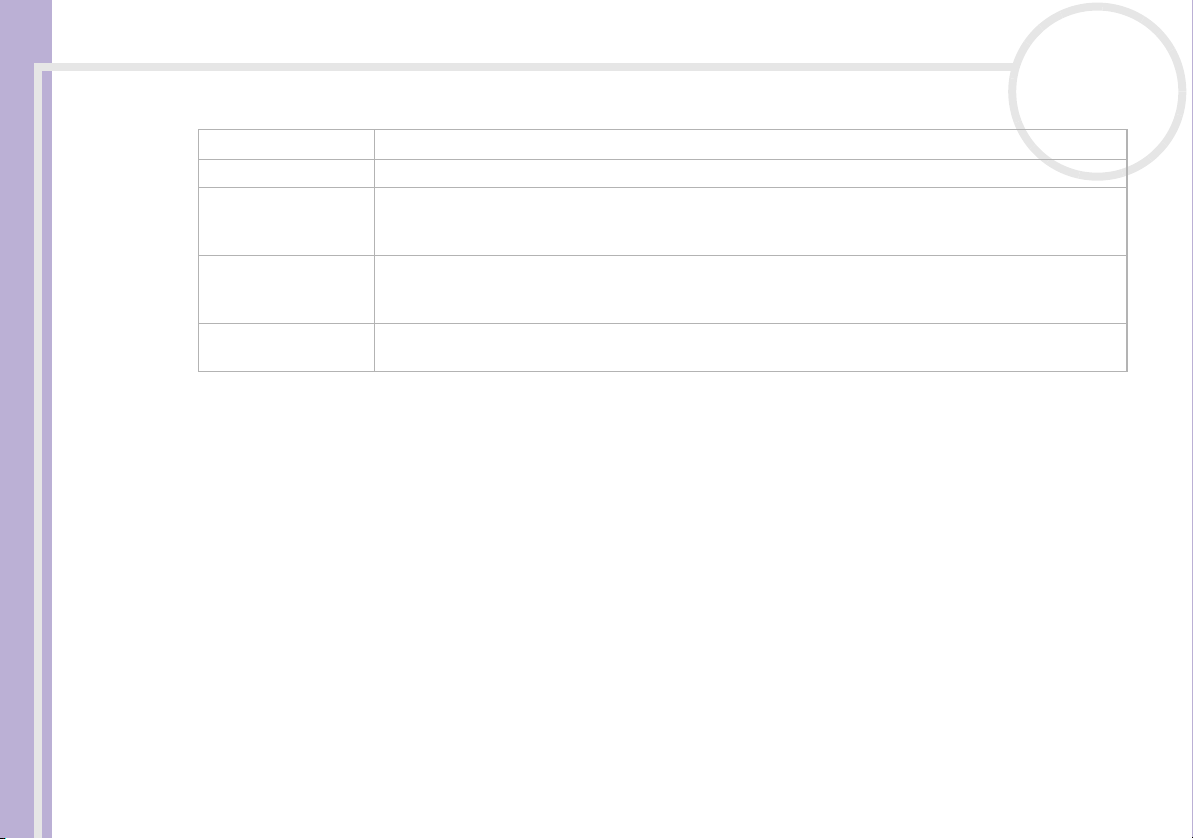
Använda din VAIO-dator
Flik Beskrivning
About This Computer Visar systeminformation, inklusive minneskapacitet, serienummer och BIOS-version.
Initial Setting Väljer prioritetsordning för diskenheter och maskinvaruenheter då du laddar operativsystemet.
Maskinvaruguide
Power On Password Här ställer du in ett lösenord för att skydda din dator.
Device Avaktiverar portar eller maskinvaruenheter för att frisätta resurser för systemet. Om du vill ändra
3 Välj den flik som innehåller inställningen du vill ändra på.
4 Klicka på OK när du är färdig.
Inställningen är nu ändrad.
✍ För ytterligare information om varje alternativ klickar du på Help på skärmen Sony Notebook Setup så att hjälpfilen visas.
Om du öppnar Sony Notebook Setup som användare med begränsad åtkomst så kommer endast fliken About This Computer att synas.
nN
19
Du kan ange hårddisken såväl som andra enheter som är anslutna till datorn. Du kan även ändra
volymen på de ljud som spelas upp när operativsystemet laddas.
Om du väljer detta alternativ måste du alltid komma ihåg lösenordet. Om du glömmer bort
lösenordet kan du inte ändra denna inställning längre, och det kommer inte att gå att starta datorn.
portinställningar väljer du en port och klickar på Settings i fliken Device.
Page 21
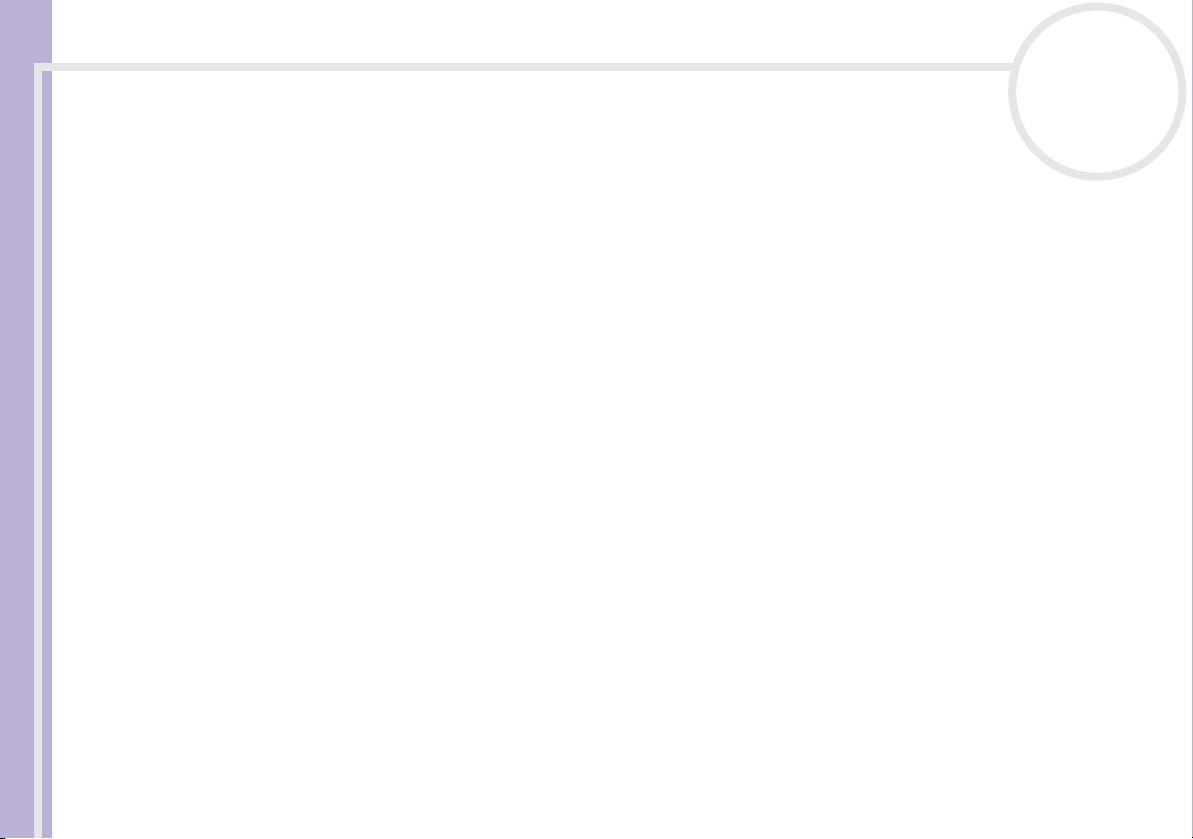
Använda din VAIO-dator
Säker avstängning av datorn
Det är viktigt att du stänger av datorn på rätt sätt så att du inte blir av med data som du inte sparat.
Så här stänger du av datorn:
Maskinvaruguide
1 Stäng av eventuell kringutrustning som är ansluten till datorn.
2 Klicka på knappen Start.
3 Klicka på Tur n Off Computer.
Fönstret Turn off computer visas.
4 Klicka på Tur n Off.
5 Svara på de uppmaningar som visas, om att spara dokument eller tänka på andra användare, och vänta
på att din dator stängs av automatiskt.
Strömindikatorn släcks.
✍ Se den tryckta handledningen Troubleshooting guide om du har problem med avstängningen av datorn.
nN
20
Page 22
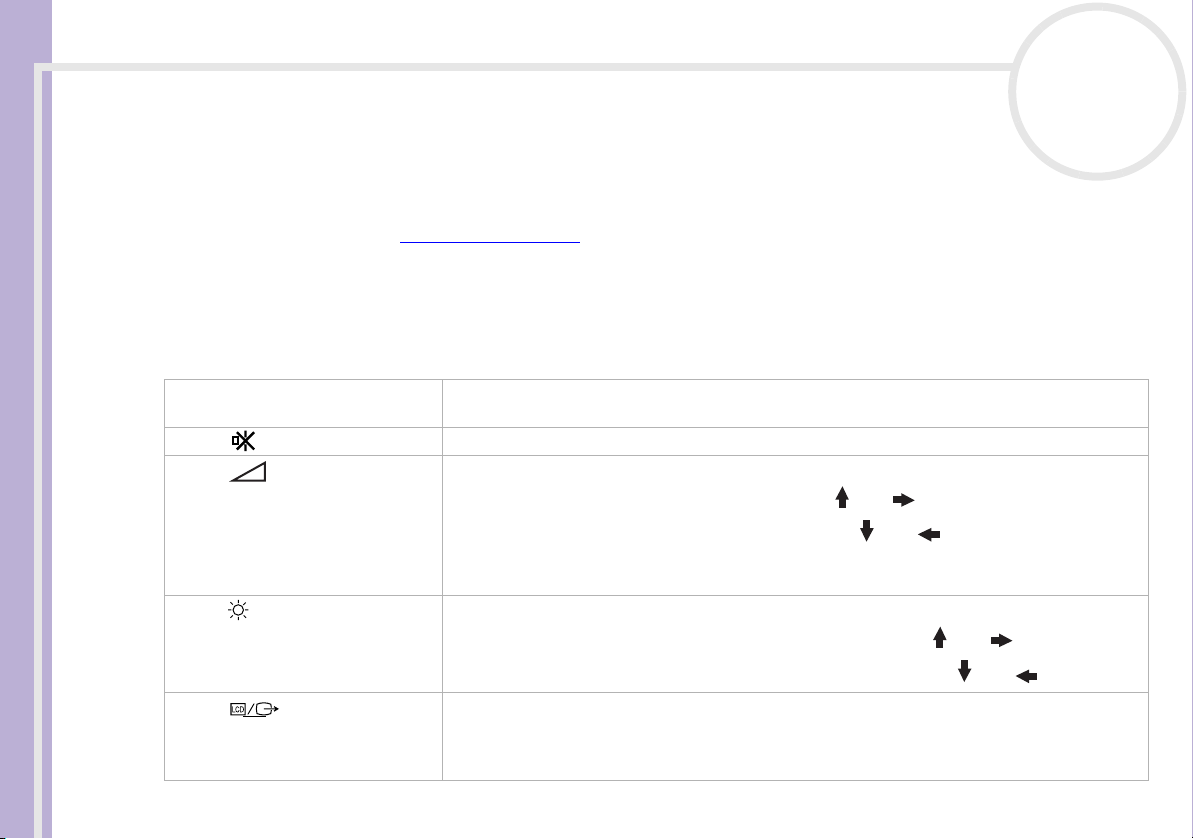
Använda din VAIO-dator
Använda tangentbordet
Tangentbordet är snarlikt de tangentbord som hör till stationära datorer, men har några extra tangenter
för sådana funktioner som är specifika för bärbara datorer.
Maskinvaruguide
Besök Windows Help and Support Center för mer information om standardtangenterna.
Webbplatsen VAIO-Link (www.vaio-link.com
användandet av tangentbordet.
Kombinationer och funktioner med <Fn>-tangenten
Kombinationer/ Funktion Funktioner
<Fn> + <Esc> : Standby-läge Försätter systemet i Standby, som är ett energibesparande läge. Tryck på vilken tangent som
<Fn> + (F3): högtalarbrytare Slår omväxlande av och på den inbyggda högtalaren.
<Fn> + (F4): högtalarvolym Justerar den inbyggda högtalarens volym.
<Fn> + (F5): Reglera ljusstyrka Justerar LCD-skärmens ljusstyrka.
nN
21
) innehåller också ordförklaringar, för att underlätta
helst för att aktivera systemet igen.
Try ck <Fn>+<F4> för att öka volymen, och därefter eller .
Try ck <Fn>+<F4> för att minska volymen, och därefter eller .
Du kan även justera volymen genom att trycka på knapparna Volume up och Volume down
som sitter nedanför datorns pekplatta.
Try ck <Fn>+<F5> för att öka ljusstyrkans intensitet, och därefter eller .
<Fn> + (F7)*: byta till
extern bildskärm
Try ck <Fn>+<F5> för att minska ljusstyrkans intensitet, och därefter eller .
Används för att växla mellan LCD-skärmen, en extern visningsenhet (bildskärm eller TV,
beroende på vilken som nu är ansluten) eller samtidig visning på LCD-skärmen och den externa
visningsenheten. Denna funktion kan endast användas av den förste användaren som loggar
in, och kommer inte att fungera med ett andra användarkonto.
Page 23
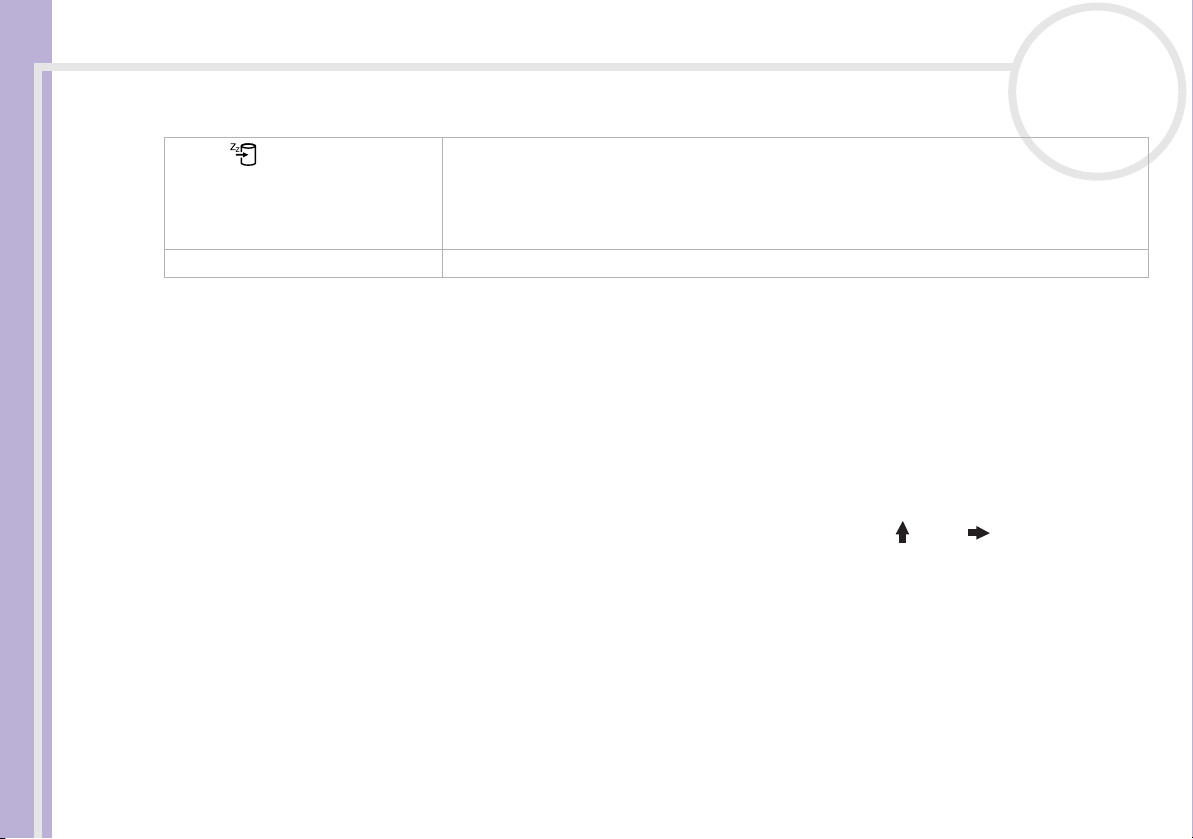
Använda din VAIO-dator
Kombinationer/ Funktion Funktioner
<Fn> + (F12): Hibernate Detta läge sparar mest energi. När du utför detta kommando sparas systemets och
Maskinvaruguide
<Fn> + <E> Öppnar luckan till den optiska enheten.
* Denna funktion kan endast användas av den första användaren som loggar in. Den kommer inte att fungera efter växling till
!
ett annat användarkonto. Om en annan användare vill byta visningsenhet till en extern bildskärm eller TV, använder han
bildskärmsegenskaperna för att byta till en extern bildskärm eller TV.
✍ Vissa funktioner är inte tillgängliga förrän Windows har startats.
Felsökning för ljud
Det hörs inget i högtalarna
❑ De inbyggda högtalarna kan vara avstängda. Tryck <Fn>+<F3> för att slå på högtalarna.
❑ Högtalarvolymen kan vara för lågt inställd. Tryck <Fn>+<F4> och därefter eller för att
höja volymen. Du kan även justera volymen genom att trycka på knapparna Volume Up (höj) och
Volume down (sänk) som är placerade under datorns pekplatta.
❑ Om datorn drivs med batteri - kontrollera att batteriet är korrekt isatt och laddat.
❑ Vissa program har intern volymkontroll. Om du använder ett sådant, kontrollerar du att volymen är
tillräckligt högt ställd.
❑ Kontrollera volymkontrollerna i Windows.
nN
22
kringutrustningens aktuella status till hårddisken, varefter strömmen till systemet stängs av.
Återställ systemet till det ursprungliga läget genom att slå på strömmen med power-knappen.
Mer information om energihantering hittar du i avsnittet Använda energisparlägen
(sidan 47).
Page 24
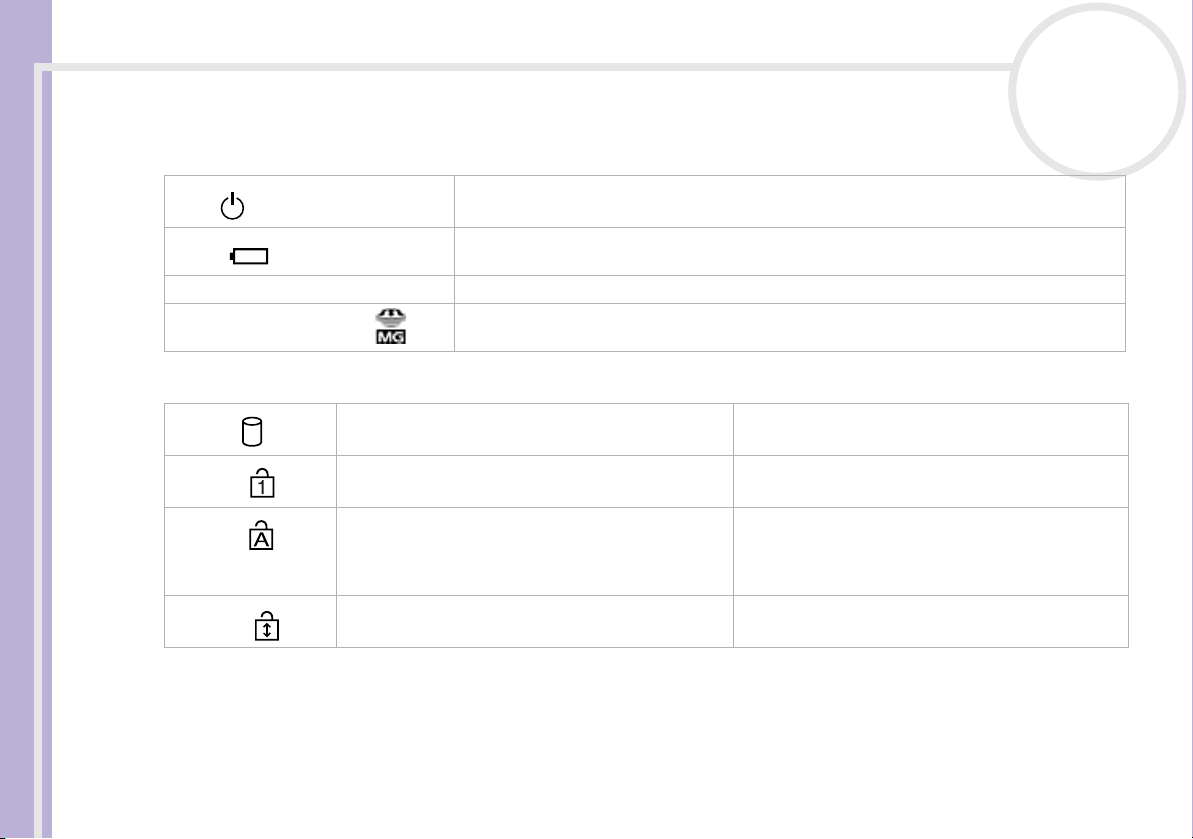
Använda din VAIO-dator
Indikatorer
Indikator Funktioner
Ström
Maskinvaruguide
Batteri
Trådlöst nätverk Börjar lysa när trådlöst nätverk är aktiverat. Slås av när trådlöst nätverk inte är aktiverat.
MagicGate Memory Stick Börjar lysa när Memory Stick används. Släcks när Memory Stick inte längre används.
Lampa På Av
Hårddisk
Num Lock
Caps Lock
Scroll Lock
nN
Power on: grönt ljus.
Standby: blinkar mörkorange.
Anger batteriets status.
Data läses av, eller skrivs till hårddisken. Ingen kommunikation med hårddisken pågår.
Börjar lysa när siffertangenterna i sifferknappsatsen
är aktiva.
Tänds när Caps Lock är aktiverad och bokstäverna
du skriver blir versaler (stora bokstäver). Håll ned
tangenten <Shift> för att skriva gemener (små
bokstäver) när Caps Lock är aktiverad.
Tänds när skärmskrollningen ändras (denna
funktion stöds inte i alla program).
Slocknar när bokstavstangenterna i
knappsatsområdet är aktiva.
Slocknar när bokstäverna du skriver blir gemener
(små bokstäver) om du inte håller ned <Shift>-
tangenten).
Slocknar när informationen rör sig normalt över
skärmen.
23
Page 25
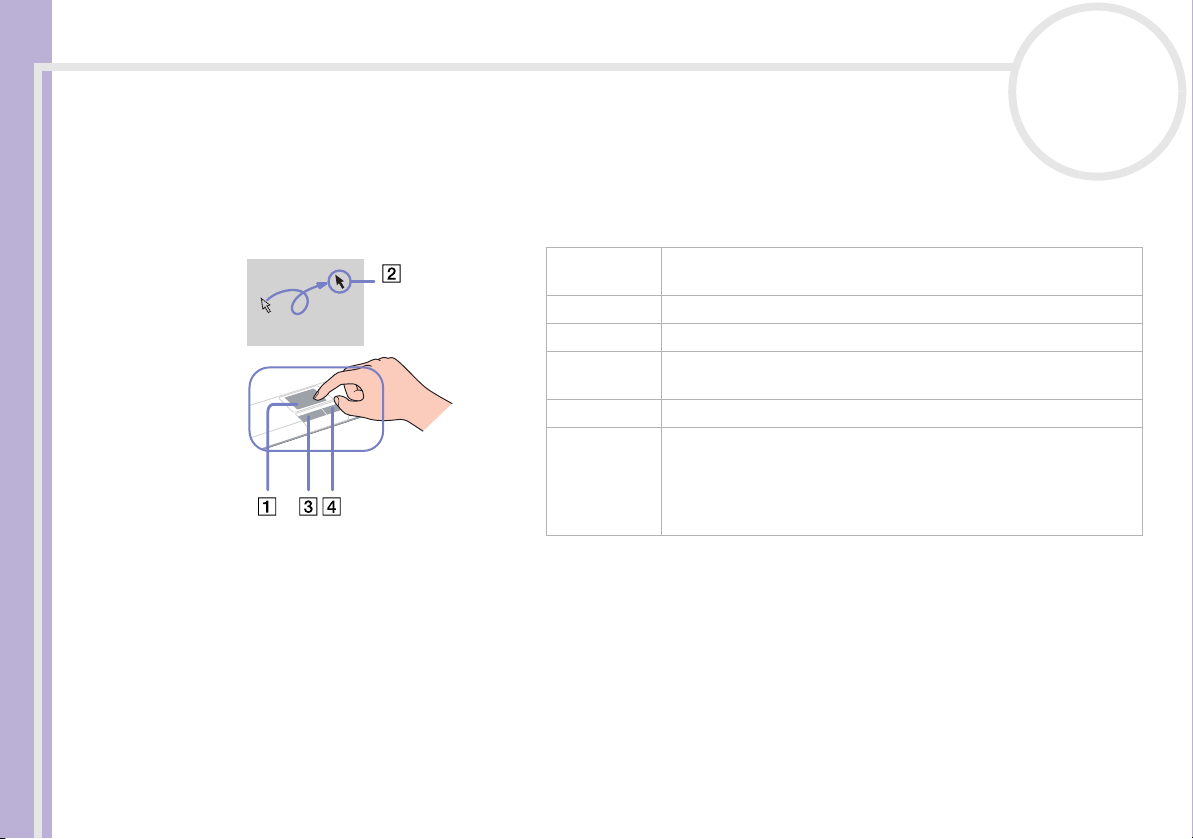
Använda din VAIO-dator
Använda pekplattan
Tangentbordet innehåller ett pekdon för att navigera på skärmen - pekplattan (1). Med hjälp av denna
inbyggda pekplatta kan du peka på, markera, dra, och skrolla objekt på skärmen.
Maskinvaruguide
nN
24
Åtgärd Beskrivning
Peka För ett finger över pekplattan för att placera pekaren (2) över
ett objekt.
Klicka Tryck en gång på vänster knapp (3).
Dubbelklicka Tryck två gånger på vänster knapp.
Högerklicka Tryck en gång på höger knapp (4). I många program visas en
meny med genvägar vid högerklick.
Dra Håll vänster knapp intryckt och för ett finger över plattan.
Skrolla För fingerstoppen längs med pekplattans högerkant för att
skrolla vertikalt. För fingret längs med pekplattans nedre kant
för att skrolla i horisontell riktning (skrollfunktionen är endast
tillgänglig i program som stöder funktionen skroll med
pekplatta).
Page 26
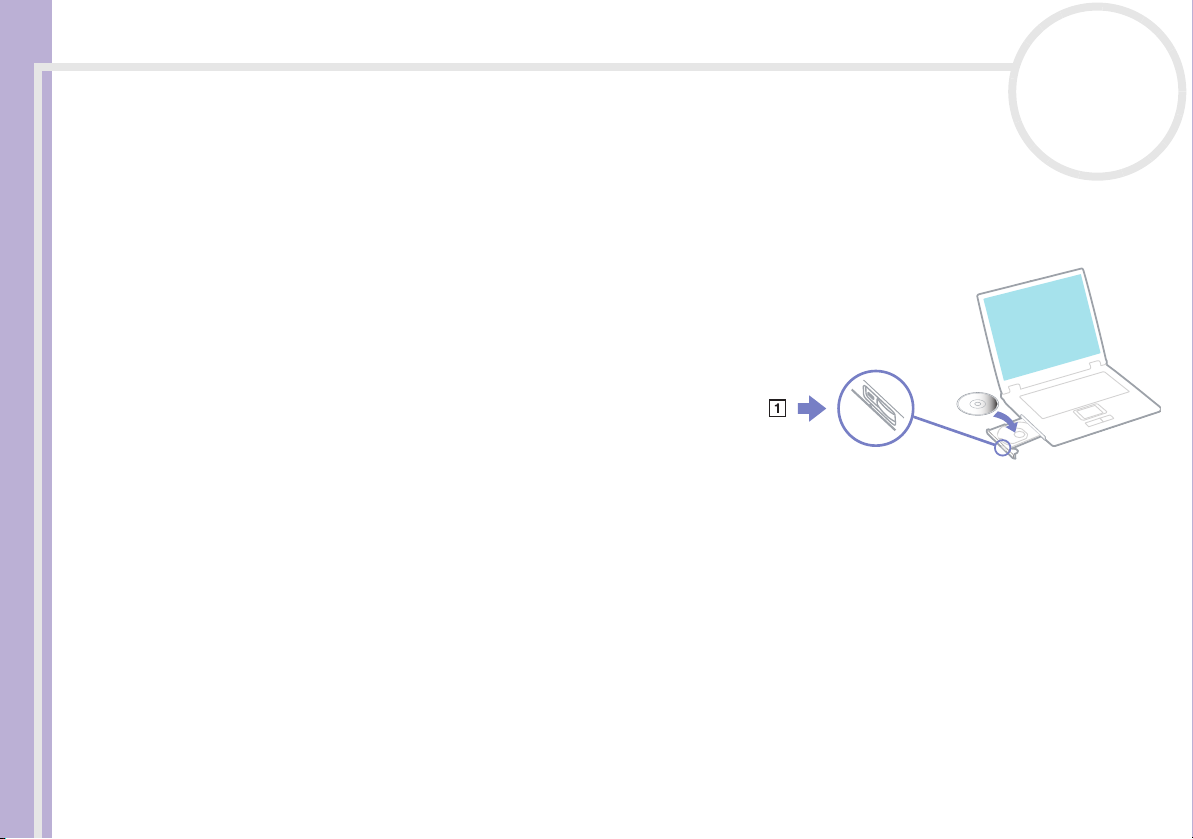
Använda din VAIO-dator
Använda den optiska enheten
Datorn är utrustad med en skivenhet. Se dokumentet Specifications för detaljerad information om
din modell.
Maskinvaruguide
Gör så här för att sätta i en skiva:
1 Slå på datorn.
2 Tryck på utmatningsknappen (1) för att öppna enheten.
Luckan glider då ut.
3 Placera en skiva i mitten på luckan, med etiketten vänd
uppåt. Se till att skivan kommer på plats med ett klick.
4 För in och stäng luckan med ett lätt tryck.
✍ Se Troubleshooting Guide om du har problem med användningen av skivor.
Läsa och bränna CD- och DVD-skivor*
Följ dessa rekommendationer för bästa möjliga resultat vid skrivande av data ("bränning") till CD och DVD :
❑ Om den data som skrivs till en skiva ska gå att läsa med en optisk enhet, måste sessionen avslutas innan
skivan matas ut. Följ anvisningarna som levereras med programmet för att slutföra denna process.
❑ Använd endast runda skivor. Använd inte skivor som har annan form (stjärn-, hjärt-, eller
rektangelformade osv.), eftersom detta kan skada skivenheten.
❑ Datorn får inte utsättas för våld (skakningar, slag eller stötar) då data skrivs till en skiva.
❑ Stäng av skärmsläckaren innan du påbörjar börjar bränna en skiva för att uppnå maximal skrivhastighet.
❑ Minnesresidenta funktioner för skivor kan ge upphov till instabilitet i systemet, eller förlust av data.
Avsluta dessa funktioner innan du börjar bränna en skiva.
❑ Avsluta alla andra program än bränningsprogrammet då du ska bränna en skiva.
❑ Rör aldrig vid skivans yta. Fingeravtryck och damm på skivans yta kan orsaka skrivfel.
nN
25
Page 27
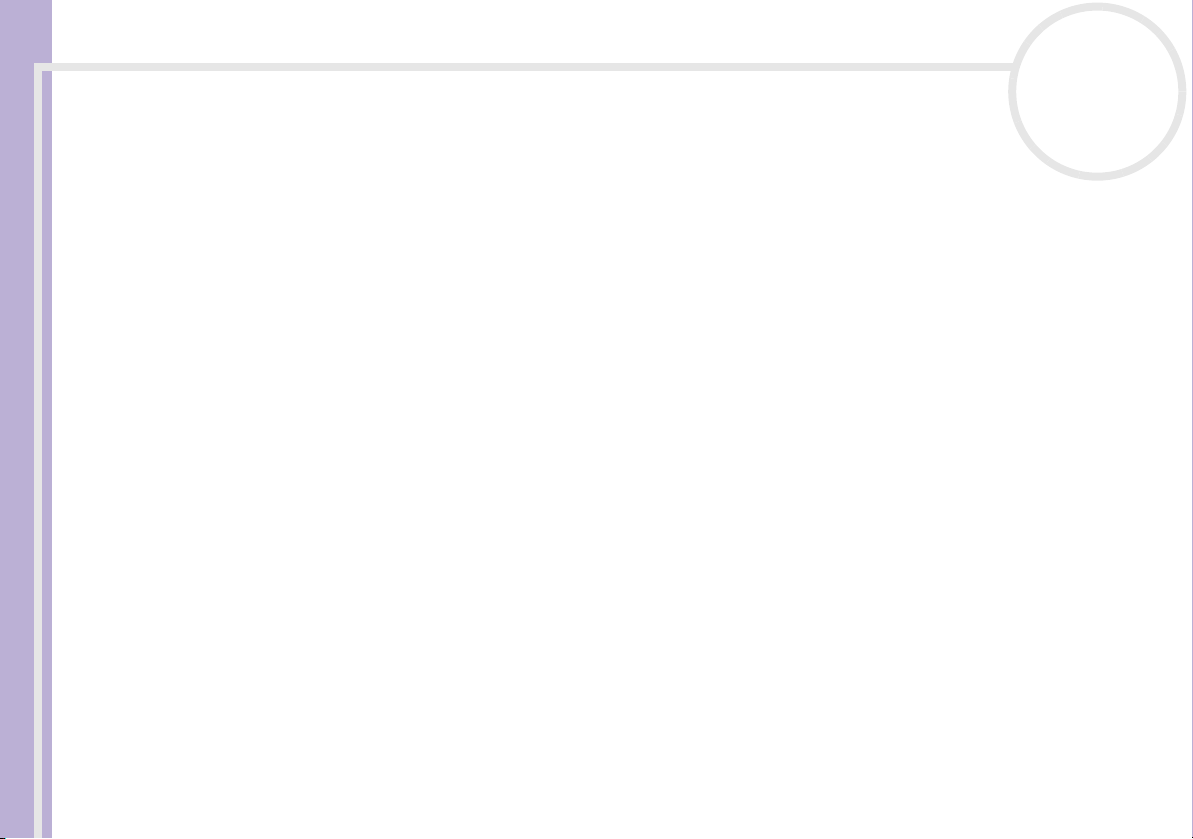
Använda din VAIO-dator
❑ Försätt aldrig din VAIO i ett energibesparingsläge när du använder den förinstallerade programvaran
och medan du använder CD-bränningsprogram.
❑ Sätt aldrig klisterlappar på skivorna. Detta gör skivorna obrukbara för all framtid.
* Ultra Speed CD-RW stöds inte.
Maskinvaruguide
Spela DVD-skivor
För maximal prestanda vid avspelning av DVD-skivor, följ dessa rekommendationer.
❑ Du kan spela upp DVD-skivor med hjälp av den optiska enheten och programmet WinDVD for VAIO.
Se hjälpfilen för WinDVD for VAIO för detaljerad information.
❑ Avsluta alla öppna program innan du spelar upp en DVD-film.
❑ Använd inte minnesresidenta skivprogram eller residenta program för att påskynda åtkomsttiden till
skivorna, eftersom de kan medföra att systemet blir instabilt.
❑ Se till att skärmsläckaren är avaktiverad.
❑ Regionskoderna som sitter på DVD-skivor för att ange vilket i land och på vilken typ av spelare du kan
spela skivan. Om det inte står '2' (Europa tillhör region '2') eller 'all' (vilket innebär att den kan spelas
var som helst i världen) på DVD-skivan eller förpackningen, går det inte att spela skivan på denna
spelare.
❑ Försök inte ändra regionkodsinställningarna för DVD-enheten. De problem som eventuellt uppstår vid
ändring av regionkodsinställningarna för DVD -enheten omfattas inte av garantin.
nN
26
Page 28
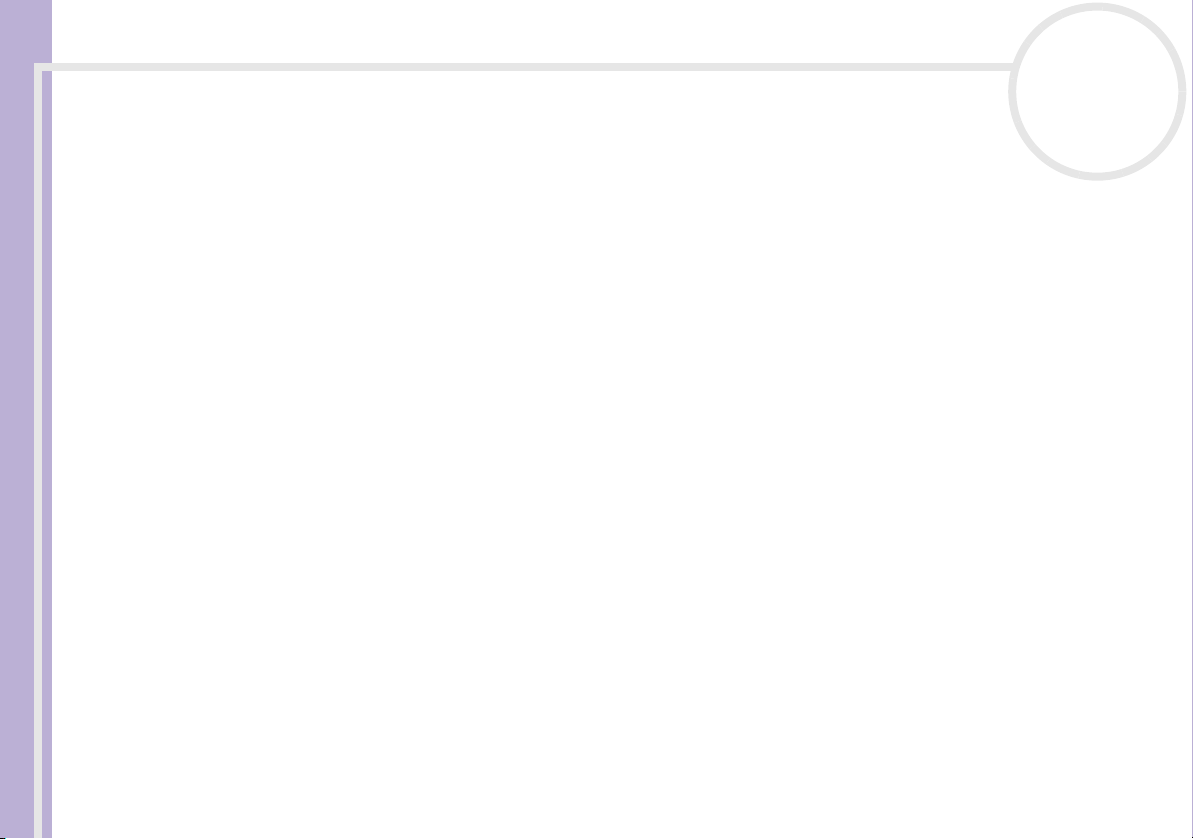
Använda din VAIO-dator
Felsökning för den optiska skivenheten
Det går inte att växla mellan LCD-skärmen och teveapparaten och tvärtom
Avlägsna eventuella DVD-skivor i den optiska enheten.
Maskinvaruguide
Luckan till skivenheten öppnas inte
❑ Kontrollera att datorn är påslagen, och tryck på utmatningsknappen på enheten.
❑ Klicka på Start och välj därefter My Computer. Högerklicka på den optiska enheten och välj Eject.
❑ Försäkra dig om att datorn inte är i Standby eller Hibernate-läge.
❑ Försök med följande om inget av ovanstående fungerar:
Slå av datorn. Öppna luckan genom att föra in ett vasst, spetsigt föremål (till exempel ett gem) i hålet
bredvid utmatningsknappen.
Det går inte att spela upp en skiva
❑ Efter att du har satt i skivan måste du vänta några sekunder så att systemet känner av skivan och du kan
komma åt den.
❑ Se till att skivans etikettsida är vänd uppåt.
❑ Om det behövs ett speciellt program för att använda skivan, ska du kontrollera att programmet har
installerats enligt medföljande anvisningar.
❑ Kontrollera högtalarvolymen.
❑ Rengör skivan med ett passande rengöringsmedel.
❑ Kontrollera att datorn endast drivs med ström från nätuttaget, och pröva sedan igen.
❑ Det kan ha uppstått kondens i enheten. Avlägsna skivan och lämna enheten öppen i cirka en timme.
Ta ur batteriet medan du väntar på att kondensen försvinner.
nN
27
Page 29
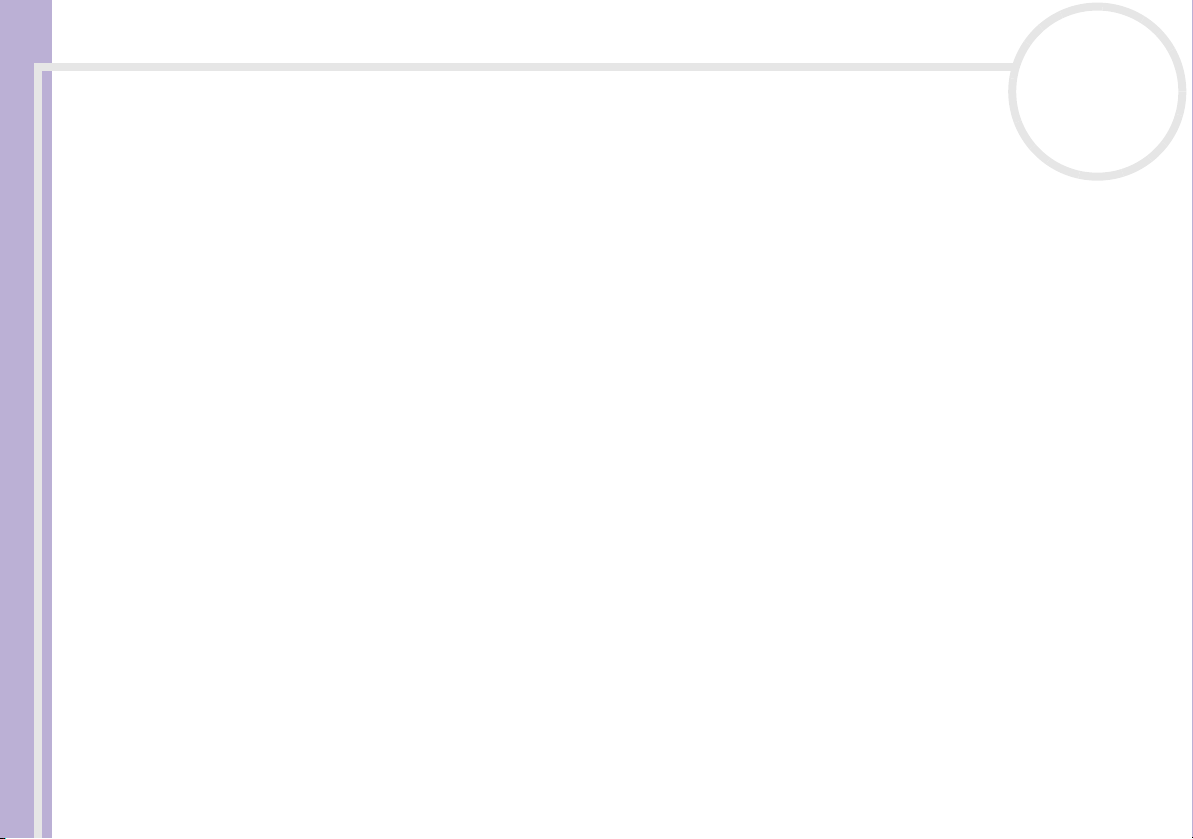
Använda din VAIO-dator
Det går inte att spela en DVD
❑ Om en regionkodsvarning visas när du använder en DVD-spelare, kan det bero på att den DVD du
försöker spela upp inte är kompatibel med DVD-enheten i din dator. Regionskoden anges på skivans
förpackning.
Maskinvaruguide
❑ Ändra upplösningen under Control Panel - Display till en lägre upplösning.
❑ Om du har bild men inget ljud, kontrollera då samtliga följande punkter:
❑ Se till att DVD-spelaren inte är inställd på "mute" (tyst).
❑ Kontrollera inställningarna för Master Volume i Sounds and Audio Device Properties.
❑ Om du har anslutit externa högtalare, kontrollera då högtalarnas volyminställningar, och kontrollera
❑ Kontrollera i Device Manager att rätt drivrutiner är installerade. Klicka på Start, och därefter
❑ En smutsig eller skadad skiva kan medföra att datorn hänger sig medan den försöker läsa skivan. Starta
vid behov om datorn, avlägsna skivan och kontrollera att den inte är smutsig eller skadad.
❑ Kontrollera PG-inställningarna (PG=Parental Guidance, ett åldersgränsskydd) i DVD-programmet,
eftersom de kan hindra dig från att spela vissa DVD-skivor.
✍ Den fabriksinställda DVD-regionskoden på din dator är 2. Ändra inte denna inställning med hjälp av funktionen Region Code Change i Windows,
eller med hjälp av annan programvara. Garantin täcker inga skador eller systemfel som uppstår på grund av att användaren ändrar
DVD-regionskoden. Eventuella service- och reparationskostnader som uppstår av denna anledning skall betalas av användaren själv.
Om ikonen Display inte visas omedelbart efter att du klickat på Control Panel, klickar du på Switch to Classic View på vänster sida.
nN
28
anslutningarna mellan högtalarna och datorn.
Control Panel för att visa Device Manager. Dubbelklicka på ikonen System. Klicka på fliken
Hardware och klicka därefter på knappen Device Manager.
Page 30
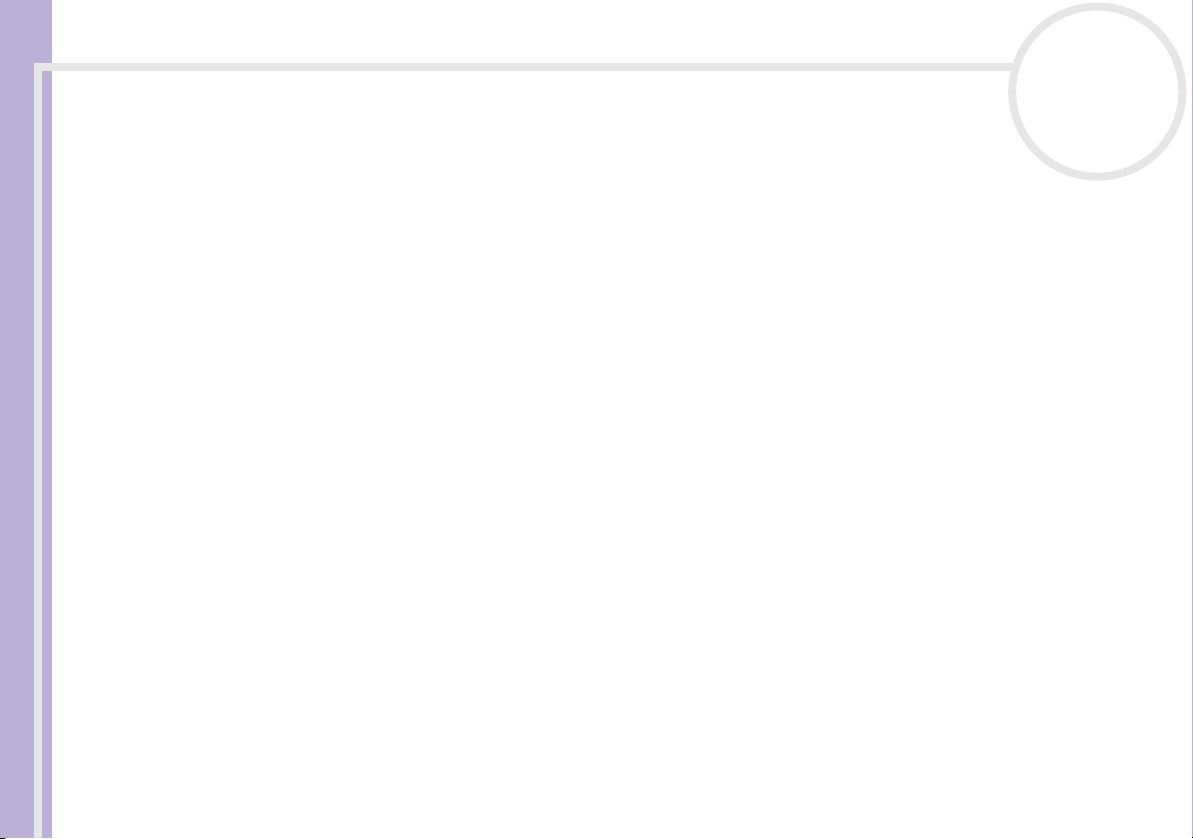
Använda din VAIO-dator
Det går inte att spela en DVD när jag använder två skärmar
❑ När du använder två skärmar på samma gång (LCD + TV eller LCD + CRT), kommer följande fel att uppstå:
❑ Om du försöker starta Click to DVD, visas felmeddelandet Hardware Overlay.
Maskinvaruguide
❑ Det går inte att spela en DVD med Windows Media Player version 8 eller 9.
❑ Det går inte att spela en DVD med Real One Player. Detta beror på att datorn använder funktionen
❑ I följande situationer uppstår inga problem:
❑ När du använder en enda CRT eller LCD-skärm.
❑ När du spelar upp MPEG-filer som är inspelade på hårddisken med Windows Media Player 9 eller
Det går mycket långsamt att läsa CD/DVD-RW-skivor
I regel har CD/DVD-RW-skivor lägre läshastighet än -ROM och -R-skivor. Läshastigheten kan också variera
beroende på formatet.
Varför spelar min CD/DVD-RW-enhet inte in med högsta hastighet?
För att få optimal prestanda måste du använda 16x CD-R eller 8x CD-RW-skivor.
Om du vill använda annan media och har problem med att formatera CD-RW-skivor med annan
skrivhastighet än 8x, ska du ändra skrivhastigheten från 8x till en lägre inställning.
nN
29
"video overlay" när två skärmar används. Ovanstående program stöder inte denna funktion, vilket
är orsaken till problemen.
RealOne Player.
Page 31

Använda din VAIO-dator
Gör så här för att ändra skrivhastighet från standardhastigheten till en lägre hastighet:
1 Gå till My Computer i Start-menyn.
2 Högerklicka på ikonen för skivenheten.
Maskinvaruguide
3 Välj Properties.
4 Klicka på fliken Settings.
5 Ändra i fältet Current Write Speed.
6 Klicka på OK.
Luckan till skivenheten matas inte ut trots att jag trycker på den
❑ Kontrollera att datorn är påslagen.
❑ Det är möjligt att programmet för CD-bränning hindrar skivan från att matas ut.
❑ Kontrollera att datorn inte befinner sig i Standby eller Hibernate-läge.
Skivenhetens lucka matas ut trots att den klickat på plats.
❑ Försäkra dig om att skivan är placerad med etikettsidan uppåt.
❑ Rengör skivan och skivenhetens lins med ett passande rengöringsmedel.
❑ Skivan kan vara repig. Pröva med en annan skiva för att se om detta kan vara orsaken.
❑ Det kan ha uppstått kondens i enheten. Avlägsna skivan och lämna enheten öppen i cirka en timme.
Ta ur batteriet medan du väntar på att kondensen försvinner.
nN
30
Page 32

Använda din VAIO-dator
Använda skyddsvikten
Skyddsvikten skyddar flerfunktionsfacket när det är tomt, och säkrar det andra batteriet eller den
optiska enheten när de är installerade i flerfunktionsfacket.
nN
31
Maskinvaruguide
Gör så här för att sätta dit skyddsvikten:
1 Ta bort eventuella andra enheter som sitter i flerfunktionsfacket.
2 För skyddsvikten i pilens riktning tills den kommer på plats med ett klick.
Gör så här för att avlägsna skyddsvikten:
1 För spärrspaken till flerfunktionsfacket i datorns
2 Avlägsna skyddsvikten.
botten i pilens riktning.
Page 33

Använda din VAIO-dator
Använda PC-kort
Datorn innehåller två fack för PC-kort. PC-kort gör det möjligt att ansluta bärbara externa enheter.
Du behöver inte stänga av datorn när du sätter i ett PC-kort.
nN
32
Maskinvaruguide
Sätt i ett PC-kort
Gör så här för att sätta i ett PC-kort:
1 För in PC-kortet i ett av PC-kortsfacken, med etiketten på framsidan vänd uppåt.
2 Tryck försiktigt fast PC-kortet i kontakten.
✍ Vissa enheter kanske inte fungerar vid återgång till Normal-läge från Standby-läge eller Hibernate-läge.
Systemet upptäcker PC-kortet automatiskt.
Ikonen Safely Remove Hardware visas i aktivitetsfältet.
Datorn kommer att återgå till ursprungsläget om du startar om den.
Facken för PC-kort rymmer (samtidigt) två Type I, två Type II eller ett Type III PC-kort. Dessa fack är kompatibla med Card Bus-portar.
Använd det nedre facket för Type III PC-kort.
För vissa PC-kort måste inaktiva enheter avaktiveras när du använder PC-kortet. Använd Sony computer Setup för att avaktivera enheter.
Kontrollera att du använder PC-korttillverkarens allra senaste drivrutin för programvaran.
Page 34

Använda din VAIO-dator
Om ett “!” visas på fliken Device Manager i dialogrutan System Properties skall drivrutinen tas bort och installeras om.
Du behöver inte stänga av datorn när du sätter i eller tar ut ett PC-kort.
Försök inte att med våld tvinga in ett PC-kort i facket. Kontaktstiften kan skadas. Kontrollera att du sätter in PC-kortet i rätt riktning om du har problem
med att sätta i ett PC-kort. Se handboken som följde med PC-kortet för ytterligare användaranvisningar.
Maskinvaruguide
För vissa PC-kort gäller, att om du växlar mellan Normal drift och något av energisparlägena Standby eller Hibernate när kortet är isatt, att datorn
inte känner igen vissa anslutna enheter. Detta problem löser du genom att starta om systemet.
Bär inte omkring på datorn medan du rör vid huvudänden på ett PC-kort, eftersom tryck eller stötar kan skada kontaktstiften.
Vi rekommenderar att du alltid använder samma fack för ett PC-kort, då fackbyte kan orsaka problem med vissa PC-kort.
Ta ut ett PC-kort
Följ nedanstående anvisningar för att avlägsna ett PC-kort när datorn är på. Om du inte tar ut kortet på rätt
sätt kan det bli fel på systemet. Om du vill avlägsna kortet när datorn är avstängd istället, hoppar du över
steg 1 till 7.
Gör så här för att avlägsna ett PC-kort:
1 Dubbelklicka på ikonen Safely Remove Hardware i aktivitetsfältet.
Dialogrutan Safely Remove Hardware visas.
2 Välj den maskinvaruenhet du vill koppla ur.
3 Klicka på Stop.
4 Kontrollera i dialogrutan Stop a Hardware Device att enheten säkert kan avlägsnas från systemet.
5 Klicka på OK.
En dialogruta visas, som förklarar att det är säkert att ta bort enheten.
6 Klicka på OK.
7 Klicka på Close.
8 Tryck på utmatningsknappen för PC-kortet, så att utmatningsknappen skjuter ut.
9 Tryck på utmatningsknappen för PC-kortet en gång till, så att PC-kortet matas ut.
nN
33
Page 35

Använda din VAIO-dator
10 Ta ett milt tag i kortet och dra ut det ur facket.
11 Om utmatningsknappen för PC-kortet fortfarande står ut trycker du tillbaka det för att stänga
frontpanelsskyddet.
✍ Att koppla ur PC-kortet från datorn när den fortfarande är påslagen, kan orsaka systemkrasch och förlust av data som inte sparats.
Maskinvaruguide
Klicka på PC-kortsikonen i aktivitetsfältet och stäng av kortet innan du avlägsnar det. Stäng alla program som använder PC-kortet innan det avlägsnas,
eftersom data annars kan gå förlorad.
Datorn får inte gå in i Hibernate-läge när kortet är isatt. Den får däremot gå in i Standby-läge. Vi rekommenderar att du avlägsnar kortet innan
datorn försätts i Hibernate-läge med hjälp av tangenterna <Fn>+<F12> eller från PowerPanel Utility, samt när den är inställd på att automatiskt
gå in i Hibernate-läge vid batteridrift.
Vissa PC-kort och deras funktioner är eventuellt inte kompatibla med denna dator.
Felsökning för PC-kort
Mitt PC-kort fungerar inte
❑ Se till att PC-kortet är kompatibelt med din version av Windows.
❑ Använd Sony Notebook Setup för att avaktivera enheter som du för tillfället inte använder.
nN
34
Page 36

Använda din VAIO-dator
Använda Memory Stick
Din VAIO-dator är utformad med stöd för Memory Sticks. Memory Stick är en liten kompakt, bärbar och
mångsidig apparat som är speciellt framtagen för digital dataöverföring och -mottagning med kompatibla
Maskinvaruguide
produkter, som digitalkameror, mobiltelefoner och CLIE-handdatorer. Eftersom den är löstagbar kan den
användas för extern lagring av data.
Flashminnen kan användas för att ladda ned vad som helst som kan omvandlas till digitala data - som bilder,
musik, ord, ljud, filmer och fotografier. Medlemmarna i Memory Stick-familjen skiljer sig åt avseende
kapacitet och kompatibilitet. För mer information om Memory Sticks går du till VAIO Info Centre,
klickar på Welcome > Cool Sony Links och sedan på Memory Stick. Detta tar dig till rätt webbplats.
Se det tryckta dokumentet Specifications för upplysningar om vilka typer av Memory Stick som är
kompatibla med din
VAIO, samt om det finns några begränsningar.
❑ Det går bra att köpa Memory Sticks från webbplatsen Sony Style (www.sonystyle-europe.com), eller från
din lokale återförsäljare av Sony-produkter.
❑ Mer ingående information om vilka CLIE-handdatorer som är kompatibla med vilken typ av Memory
Sticks hittar du här: www.clie-link.com
❑ Mer ingående information om vilka VAIO-datorer som är kompatibla med vilka Memory Sticks hittar du
här: www.vaio-link.com
nN
35
.
.
Page 37

Använda din VAIO-dator
LOCK
LOCK LOCK
Skrivskydda en Memory Stick
Memory Sticks har utrustats med ett raderingsskydd i form av en spärr, för att skydda värdefull data från
att raderas eller skrivas över av misstag.
Skjut spärren till höger eller vänster* för att skrivskydda alternativt låsa upp raderingsskyddet. När spärren
Maskinvaruguide
för raderingsskyddet är öppen kan data sparas på Memory Stick. När spärren för raderingsskyddet är
östängd kan data läsas från, men inte sparas på, Memory Stick.
* 128 MB Memory Stick har ett vertikallås.
Sätta i en Memory Stick
Det finns två sätt att sätta i en Memory Stick i datorn:
❑ Använda Memory Stick-facket,
❑ Använda ett av PC-kortfacken. För att detta ska gå behöver du en PC-kortsadapter som finns som
tillvalsutrustning.
Det går endast att sätta i en Memory Stick åt gången.
nN
36
Gör så här för att sätta i en Memory Stick med hjälp av Memory Stick-facket:
1 När du har lagrat din data från den digitala enheten, sätter du i Memory Stick med pilen vänd uppåt och
mot Memory Stick-facket.
Page 38

Använda din VAIO-dator
2 Skjut försiktigt in Memory Stick i facket tills den kommer på plats med ett klick.
Datorn känner automatiskt av, att en Memory Stick har anslutits, och visar den som en lokal enhet i
fönstret My Computer under en viss bokstavsbeteckning (som beror på hur din dator är konfigurerad).
Maskinvaruguide
! Håll i Memory Stick med pilen pekande i rätt riktning när du för in den i skåran. Tryck inte in Memory Stick i facket med våld om du stöter på motstånd,
eftersom du då kan skada datorn eller Memory Stick.
Ta ut en Memory Stick
Gör så här för att ta ut en Memory Stick med hjälp av Memory Stick-facket:
1 Kontrollera att åtkomstlampan inte lyser.
2 Tryck in Memory Stick mot datorn.
Memory Stick matas ut.
3 Dra ut Memory Stick ur facket.
✍ Var alltid försiktig då du tar ut Memory Stick, annars kan den flyga ut helt oväntat.
Vi rekommenderar att du avlägsnar Memory Stick innan du stänger av datorn.
nN
37
Page 39

Använda din VAIO-dator
Använda modemet
Datorn är utrustad med ett inbyggt modem.
För att kunna använda Internet och onlinetjänster, registrera din dator och program och kontakta VAIO-Link
måste du ansluta till telenätet.
Maskinvaruguide
Gör så här för att ansluta datorn till en telefonlinje:
1 Plugga in ena änden av telefonsladden (1) i telefonjacket på datorn.
2 Anslut den andra änden till jacket i väggen (2).
Felsökning av modemet
Mitt modem fungerar inte eller det går inte att upprätta en anslutning
❑ Kontrollera att telefonsladden är ansluten till datorn.
❑ Se till att modemet är den enda apparat som är ansluten till din telefonlinje.
❑ Kontrollera att telefonlinjen fungerar. Detta gör du genom att ansluta en vanlig telefon till väggjacket
och lyssna om du får en kopplingston.
❑ Kontrollera att programmet ringer till rätt telefonnummer. Det är möjligt att modemets
uppringningsläge inte är kompatibelt med din telefonlinje.
❑ Om du finns bakom en Private Automatic Branch eXchange (PABX - ett slags företagsväxel) är det
möjligt att modemet inte fungerar.
nN
38
Page 40

Använda din VAIO-dator
❑ I dialogrutan Phone and Modem Options (Control Panel / Phone and Modem Options)
kontrollerar du att modemet finns med i listan under fliken Modems och att platsinformationen
(location) är korrekt under fliken Dialing Rules.
Om ikonen Phone and Modem Options inte visas klickar du på Switch to Classic View på
Maskinvaruguide
vänster sida.
❑ En landsspecifik telefonkontakt levereras med din VAIO -dator, så att du kan ansluta telefonsladden
till väggjacket.
Vi rekommenderar att du använder den medföljande kontakten, eftersom användning av andra
telefonkontakter kan försämra anslutningskvaliteten.
❑ Din dator kan inte anslutas till mynttelefoner, och fungerar eventuellt inte heller med multipla
telefonlinjer eller företagsväxlar (PBX). Om du ansluter modemet till en parallellansluten telefonlinje,
kan det hända att modemet och den andra apparaten som är ansluten inte fungerar ordentligt. Några
av dessa anslutningar kan medföra alltför kraftig elström och skada det interna modemet.
❑ Endast DTMF (tonval) stöds.
❑ Innan du börjar använda modemet måste du ange i vilket land du faktiskt använder det.
En detaljbeskrivning av hur du väljer aktuell plats finns i avsnittet Konfigurera modemet
i Programvaruguiden.
❑ Dra inte alltför hårt i det böjliga skyddet.
Modemanslutningen är långsam
nN
39
Det finns många faktorer som påverkar anslutningshastigheten för modemet, bland annat brusnivån på
telefonlinjen och kompatibilitet med teleutrustning (som faxmaskiner och andra modem). Kontrollera
följande om du tycker att modemet inte ansluter ordentligt till andra PC-baserade modem, faxmaskiner,
eller din internetleverantör.
❑ Be telefonbolaget kontrollera att din telefonlinje är brusfri.
❑ Om ditt problem har med faxanvändning att göra, ska du kontrollera att det inte är något problem med
den faxmaskin du ringer till, och att den är kompatibel med faxmodem.
Page 41

Använda din VAIO-dator
❑ Om det inte går att ansluta som det ska till din internetleverantör, kontrollera då först att det inte beror
på att de har tekniska problem.
❑ Försök att ansluta modemet till en annan telefonlinje om det finns en tillgänglig.
nN
40
Maskinvaruguide
Använda trådlöst nätverk (WLAN)
Tack vare Sonys trådlösa nätverk (WLAN) kan alla dina digitala apparater med inbyggd kapacitet för trådlöst
nätverk kommunicera fritt med varandra via ett kraftfullt nätverk. I ett trådlöst nätverk kan användare av
bärbar utrustning ansluta till ett lokalt nätverk genom en trådlös anslutning (radio). Därmed försvinner
behovet av att dra kablar eller sladdar genom väggar och tak.
Sony trådlöst nätverk stöder alla normala Ethernet-aktiviteter, och ger dessutom en helt annan rörelsefrihet
och möjlighet till roaming. Du kan komma åt information, internet och andra nätverk och nätverksresurser,
till och med mitt i ett möte, eller medan du är på väg från en plats till en annan.
Du kan kommunicera utan åtkomstpunkt, vilket innebär att du kan kommunicera mellan ett begränsat
antal datorer (ad-hoc), eller kommunicera via en åtkomstpunkt, vilket gör det möjligt att skapa ett
komplett infrastrukturellt nätverk (infrastruktur).
✍ I vissa länder begränsas användningen av trådlöst nätverk genom lokala bestämmelser (d.v.s. ett begränsat antal kanaler är tillåtna). Läs därför noga
broschyren Wireless LAN Regulation innan du aktiverar funktionen trådlöst nätverk. Hur det går till att välja kanal förklaras närmare i denna
handbok (se Kanalval för trådlöst nätverk (sidan 44)).
Trådlöst nätverk använder standarden IEEE 802.11b/g, vilket anger vilken teknologi som används. Standarden omfattar krypteringsmetoden
Wired Equivalent Privacy (WEP), som är ett säkerhetsprotokoll. Krypteringen av data skyddar den sårbara trådlösa länken mellan klientdatorer
och åtkomstpunkterna. Dessutom används andra nätverkstypiska säkerhetsmekanismer för sekretesskydd, exempelvis lösenordsskydd, end-to-endkryptering, virtuella privata nätverk och autentisering.
Apparater med trådlöst nätverk av standarden IEEE 802.11a, samt de som använder standarden IEEE 802.11b eller g, kan inte kommunicera med
varandra på grund av att frekvenserna skiljer sig åt. Apparater med trådlöst nätverk av standarden IEEE 802.11g kan endast kommunicera med
apparater av IEEE 802.11b-standard, och inte med a-standard.
IEEE 802.11b: Standardhastigheten är 11 Mbps, alltså cirka 30 till 100 gånger snabbare än en typisk modemanslutning.
IEEE 802.11g: Standardhastigheten är 54 Mbps, alltså cirka 5 gånger så snabb som en trådlös apparat som använder IEEE 802.11b-standard.
Page 42

Använda din VAIO-dator
Kommunikation utan åtkomstpunkt (ad-hoc)
Ett ad-hoc-nätverk är ett lokalt nätverk som utgörs endast av de trådlösa apparaterna själva, utan någon
centralenhet eller åtkomstpunkt. Varje apparat kommunicerar direkt med andra apparater i nätverket.
Det är lätt att själv upprätta ett ad-hoc-nätverk i hemmet.
Maskinvaruguide
Gör så här för att skapa ett trådlöst nätverk utan åtkomstpunkt:
1 Slå på datorns Brytare för trådlöst nätverk.
Dialogrutan Switch wireless devices visas.
2 Dubbelklicka på den nätverksikon i aktivitetsfältet som visar Wireless Network Connection.
Dialogrutan Wireless Network Connection visas.
3 Klicka på knappen Properties.
Dialogrutan Wireless Network Connection Properties visas.
4 Klicka på fliken Wireless Networks.
5 Klicka på knappen Add....
Dialogrutan Wireless Network Properties visas.
6 Ange ett Network name (SSID)*.
Alternativet Data encryption (WEP enabled) skall vara markerat.
nN
41
Page 43

Använda din VAIO-dator
7 Avmarkera alternativet The key is provided for me automatically.
Nu visas en del information.
8 Fyll i Network key*.
Nätverksnyckeln ska vara 5 eller 13 ASCII-tecken eller 10 eller 26 hexadecimala tecken långt.
Maskinvaruguide
Du kan välja vilket du vill**.
9 Välj alternativet This is a computer to computer (ad hoc) network; wireless access points are
not used längst ned på skärmen.
10 Klicka på OK.
11 Klicka på OK igen.
Datorn är nu färdig för att kommunicera med en annan dator.
* Om du vill kommunicera mellan två eller flera datorer måste alla datorer konfigureras exakt likadant.
Detta innebär att du måste ange samma Network name och samma Network key på alla datorer.
** ASCII: Basen för de teckenuppsättningar som används i snart sagt alla samtida datorer. ASCII är en kod avsedd att representera
engelska tecken i sifferform, där varje bokstav tilldelats en siffra från 0 till 127.
Hexadecimal: Ett system för sifferrepresentation med siffrorna 0-9, med deras vanliga betydelse, plus bokstäverna A-F (eller a-f) för
representation av hexadecimala siffror med värdet (decimal) 10 till 15.
✍ I Frankrike tillåter lagen endast att vissa kanaler används utomhus för trådlöst nätverk.
Ytterligare information finns i broschyren Wireless LAN Regulations.
nN
42
Page 44

Använda din VAIO-dator
Kommunicera via en åtkomstpunkt (infrastruktur)
Ett infrastrukturnätverk är ett nätverk där ett befintligt, bundet lokalt nätverk utökas till trådlösa enheter
genom användning av en åtkomstpunkt, till exempel Sony PCWA-A320 Access Point. Åtkomstpunkten
utgör en brygga mellan det bundna och det trådlösa nätverket, och fungerar som en central kontrollenhet
Maskinvaruguide
för det trådlösa nätet. I en åtkomstpunkt samordnas sändning och mottagning mellan flera trådlösa enheter
på ett visst avstånd.
Gör så här för att skapa ett trådlöst nätverk med åtkomstpunkt (infrastruktur):
1 Slå på datorns Brytare för trådlöst nätverk.
Dialogrutan Switch wireless devices visas.
2 Dubbelklicka på nätverksikonen i aktivitetsfältet som visar meddelandet Wireless Network
Connection.
3 Klicka på View Available Wireless Networks.
Dialogrutan Wireless Network Connection visas.
4 Välj det nätverk du vill använda.
nN
43
POWER
WIRELESS
NETWORK
WIRELESS LAN ACCESS POINT
Page 45

Använda din VAIO-dator
5 Fyll i Network key.
Om du använder Sony Access Point PCWA-A320, behöver du i regel inte ange någon WEP-nyckel.
Du måste kryssa i rutan Allow me to connect to the selected wireless network, even though it is
not secure för att kunna kommunicera.
Maskinvaruguide
6 Klicka på Connect.
Efter 30 sekunder har en anslutning upprättats.
Ytterligare information om hur man installerar en åtkomstpunkt finns i dokumentationen som levereras
med din Access Point.
Nätverksnyckelns längd kan ställas in precis som för ad-hoc-nätverk, dvs. den kan vara 5 eller 13 ASCII-tecken, eller 10 eller 26 hexadecimala
tecken lång.
Kanalval för trådlöst nätverk
I en 802.11b-konfiguration, kan kanalerna 1 till 11 användas.
I en 802.11g-konfiguration, kan kanalerna 1 till 13 användas.
(a) Via en åtkomstpunkt ("Infrastruktur")
❑ Din åtkomstpunkt avgör vilken kanal som ska användas.
❑ OBS! Se relevant bruksanvisning angående hur man väljer den kanal som åtkomstpunkten använder.
nN
44
(b) Utan åtkomstpunkt ("Ad-Hoc")
❑ Om den trådlösa anslutningen inleds av VAIO-datorn, så kommer kanal 11 att väljas.
❑ OBS! Utomhus i Frankrike är trådlöst nätverk endast tillåtet på vissa kanaler. Se broschyren
Wireless LAN Regulations för ytterligare information.
❑ Om den trådlösa anslutningen inleds av en liknande trådlös nätverksenhet, så kommer anslutningen
att upprättas via den kanal som den andra enheten väljer.
Page 46

Använda din VAIO-dator
Felsökning för trådlöst nätverk
Det går inte att använda funktionen trådlöst nätverk
❑ Kontrollera att brytaren för trådlöst nätverk är påslagen.
nN
45
Maskinvaruguide
Åtkomstpunkten för den trådlösa nätet och din dator kan inte kommunicera med varandra
❑ Kontrollera att brytaren för trådlöst nätverk är påslagen.
❑ Kontrollera att strömmen till åtkomstpunkten är påslagen.
❑ Försäkra dig om att åtkomstpunkten visas i fönstret Available networks.
❑ Gör så här: Klicka på Start och därefter på Control Panel.
❑ Dubbelklicka på ikonen Network Connections.
❑ Högerklicka på ikonen Wireless Network Connection och välj Properties.
❑ Välj fliken Wireless Networks.
❑ Försäkra dig om att åtkomstpunkten visas i fönstret Available networks.
❑ Tillgängligheten till anslutningen påverkas av avståndet och eventuella hinder. Det kan bli
nödvändigt att flytta bort datorn från eventuella hinder, eller närmare den åtkomstpunkt
som används.
Page 47

Använda din VAIO-dator
Dataöverföringen går långsamt
❑ Den maximala kommunikationshastigheten kan variera, beroende på hinder eller avstånd mellan
de enheter som kommunicerar, radiovågor, operativsystem och den programvara som används.
Avlägsna eventuella hinder, eller minska avståndet mellan din maskin och åtkomstpunkten.
Maskinvaruguide
❑ Kan det vara så att din åtkomstpunkt samtidigt kommunicerar med en annan åtkomstpunkt?
Läs bruksanvisningen till åtkomstpunkten.
❑ Om flera datorer kommunicerar med åtkomstpunkten samtidigt, kan koncentrationen bli för hög.
Vänta några minuter och försök sedan igen.
❑ Då en trådlös nätverksenhet med standarden IEEE 802.11g kommunicerar med en enhet som använder
IEEE 802.11b är det normalt att hastigheten reduceras. Enheter som använder standarden IEEE 802.11g
är fem gånger snabbare än de som använder IEEE 802.11.
Jag kommer inte åt internet
❑ Kontrollera inställningarna i åtkomstpunkten. Läs bruksanvisningen till åtkomstpunkten.
❑ Kontrollera om datorn kommunicerar med åtkomstpunkten.
❑ Minska avståndet mellan åtkomstpunkten och din maskin.
nN
46
Page 48

Använda din VAIO-dator
Använda energisparlägen
Vid batteridrift kan du utnyttja inställningarna för energibesparing för att skona batteriets livslängd.
Förutom det normala driftsläget där du kan stänga av vissa enheter, är datorn utrustad med två särskilda
Maskinvaruguide
lägen för att spara energi: Standby (vänteläge) och Hibernate (viloläge). Du bör vara medveten om att
datorn vid batteridrift automatiskt går in i Hibernate-läge när bara 7% av batteriets laddning återstår,
oberoende av vilka energihanteringsinställningar du angett.
✍ Om batterinivån faller under 10 procent ska du antingen ansluta nätadaptern för att ladda upp batteriet igen, eller stänga av datorn och sätta i ett
fulladdat batteri.
Använda Normalläge
Detta är det normala läget för datorn när den används. I detta läge lyser den gröna strömindikatorlampan.
Det går att stänga av vissa enheter när du inte arbetar, till exempel LCD-skärmen eller hårddisken.
Använda Standby-läge
I Standby-läge stängs LCD-skärmen av, och hårddisken samt processorn konsumerar mindre energi.
Strömindikatorn blinkar mörkorange i detta läge.
Gör så här för att aktivera Standby-läge:
Gå till Start/Turn Off Computer och tryck på Stand By.
Eller tryck ned tangenterna <Fn>+<Esc> samtidigt.
Tryck på vilken tangent som helst för att återgå till Normal-läge.
✍ Datorn kommer att stängas av automatiskt om du trycker på power-knappen under mer än fyra sekunder.
När datorn befinner sig i Standby-läge går det inte att sätta i några skivor.
Det går fortare för datorn att återgå från Standby-läge än från Hibernate-läge.
Standby använder mer ström än Hibernate.
nN
47
Page 49

Använda din VAIO-dator
När datorn drivs med nätström kommer den att gå in i System Standby-läge om den inte används
på 25 minuter. Vid batteridrift går datorn in i System Standby-läge efter endast 5 minuters inaktivitet.
Om du vill undvika detta kan du ändra inställningarna antingen i PowerPanel (högerklicka på ikonen
PowerPanel och välj Edit/Create Profile) eller i Control Panel. Observer att inställningarna som görs
Maskinvaruguide
i Control Panel inte börjar gälla förrän datorn har startats om.
Använda Hibernate-läge
Systemets status sparas på hårddisken och strömmen stängs av. I detta läge är strömindikatorn släckt.
Gör så här för att aktivera Hibernate-läge:
Tryck på <Fn>+<F12>.
Skärmen Hibernating visas, och datorn går in i Hibernate-läge.
eller gör så här:
Klicka på Start, och välj därefter Turn Off Computer.
På skärmen Turn off computer håller du ned <Shift>-tangenten och trycker på Hibernate.
Gör så här för att återvända till Normalläge:
Slå på datorn genom att trycka på strömknappen.
Datorn återgår till föregående stadium.
✍ Datorn kommer att stängas av automatiskt om du trycker på power-knappen under mer än fyra sekunder.
När datorn befinner sig i Hibernate-läge går det inte att sätta i några skivor.
Hibernate-läge kräver mer tid än Standby-läge för att aktiveras.
Det tar också längre tid att återgå till normalläge från Hibernate-läge än från Standby-läge.
I Hibernate-läge förbrukas mindre ström än i Standby-läge.
Datorn får inte rubbas förrän strömindikatorn har slocknat.
nN
48
Page 50

Använda din VAIO-dator
Felsökning för energihantering
Inställningarna för energihantering svarar inte
Operativsystemet i datorn kan bli instabilt om ett läge med låg energiförbrukning, som Hibernate initieras,
Maskinvaruguide
och sedan ändras innan datorn helt har gått in i läget med låg energiförbrukning.
Gör så här för att återställa datorn till normal driftsstabilitet:
1 Avsluta alla program som är öppna.
2 Tryck på <Ctrl>+<Alt>+<Delete> samtidigt och välj Restart från rullgardinsmenyn.
Datorn startas nu om.
3 Om detta inte fungerar trycker du ned power-knappen och håller den intryckt i mer än fyra sekunder
för att stänga av datorn.
nN
49
Page 51

Använda din VAIO-dator
Energihantering med PowerPanel
Verktyget PowerPanel styr energihanteringen i datorn, och ger viktig information om systemaktivitet och
batteriets livslängd. Automatisk energihantering väljer de mest fördelaktiga profilerna, eller låter dig själv
Maskinvaruguide
anpassa de profiler du väljer efter egna behov, med ökad batterilivslägd som målsättning.
PowerPanel har följande funktioner:
❑ Automatic Profile Selection (APS) baserad på det program som för tillfället används;
❑ Möjlighet att manuellt välja specifika Power Profiles från menyn;
❑ Möjlighet att redigera och skapa nya profiler;
❑ Möjlighet att visa detaljerad information om batteriet;
❑ Det arbetar i harmoni med dina Windows-inställningar;
❑ Stöd för Windows XP Theme;
❑ ToolTips för att upplysa vid ändring av Power Profile;
❑ Möjlighet att välja begränsade Power Profiles direkt från sidan Power Profile;
❑ Möjlighet att förhindra vissa användare från att ändra profilerna.
nN
50
Page 52

Använda din VAIO-dator
Aktivera PowerPanel
När du startar datorn visas ikonen PowerPanel i aktivitetsfältet, om inställningarna inte har ändrats.
Du behöver bara peka på ikonen för att se aktuell power profile. Aktuell power profile visas i ett
verktygstips (tooltip).
Maskinvaruguide
Gör så här för att byta profil:
1 Högerklicka på ikonen PowerPanel i aktivitetsfältet och välj Profiles.
2 Välj en profil i menyn Profiles.
Passande energiinställningar aktiveras.
✍ När du använder batteriet som strömkälla väljer datorn automatiskt energihanteringsprofilen Maximum Battery Life om du inte angett annat.
Om du väljer en annan energihanteringsprofil vid batteridrift kommer denna profil att väljas automatiskt nästa gång du använder batteriet som
strömkälla för datorn.
Aktivera energihanteringsprofiler
PowerPanel innehåller flera fördefinierade power management profiles. Varje profil består av ett antal
energihanteringsinställningar som tagits fram för att uppfylla vissa mål med energihanteringen, från
maximal energibesparing till ingen energibesparing alls.
Nätströmsdrift
Ikon Beskrivning
nN
51
AC Power – Energihanteringsläge vid nätströmsdrift. PowerPanel laddar automatiskt nätströmsprofilen om du
inte avaktiverar detta alternativ.
Power Management Off (Plugged in) – Stänger av alla energibesparingsfunktioner som Standby-läge och
Hibernate-läge.
Page 53

Använda din VAIO-dator
Batteridrift
Ikon Beskrivning
Maskinvaruguide
nN
52
Automatic Profile Selection - Gör en analys av hur varje program du använder arbetar, och anpassar profilen
därefter.
Maximum Battery Life – Utnyttjar energisparfunktioner för att ge dig maximal batterilivslängd och god
prestanda. Skärmens ljusstyrka reduceras, och systemet försätts i Standby-läge efter en angiven tidsperiod.
Ultimate Battery Life – Utökar Maximum Battery Life genom att helt avaktivera den optiska skivenheten.
! När du väljer denna profil stängs strömmen till Memory Stick-porten av fullständigt för att spara extra ström
i syfte att utöka batteriets livslängd. Memory Stick-porten är tillgänglig igen så snart en Memory Stick
placeras i facket.
Maximum Performance – Ger bästa möjliga systemprestanda medan energi fortfarande sparas.
Word Processing – Optimerar energihanteringen med längre pauser för hårddisken och bildskärmen. Det går
också att upprätta inställningar för LCD (Video) Standby, Hard Disk Standby, och Standby för att optimera
energihanteringen i systemet.
Spreadsheet – Minskar ljusstyrkan på LCD-skärmen till 'medium', eftersom programmen inte behöver högre
prestanda.
Presentation – Med denna inställning är skärmen ständigt påslagen, men sparar samtidigt energi. Detta
alternativ är perfekt för bildspelspresentationer. Det går också att upprätta inställningar för LCD (Video)
Standby, Hard Disk Standby, och Standby för att optimera energihanteringen i systemet.
Communications – Ökar batteriets livslängd genom snabb initiering av skärmsläckning vid inaktivitet. Det går
också att upprätta inställningar för LCD (video) Standby, Hard Disk Standby, och Standby för att optimera
energihanteringen i systemet.
Page 54

Använda din VAIO-dator
Ikon Beskrivning
Maskinvaruguide
Väljer automatiska profiler vid batteridrift
En energiprofil består av ett antal timervärden för ett antal olika enheter i systemet. PowerPanel väljer
automatiskt den profil som är associerad med programmet du använder, och byter profil när du växlar
mellan program.
Energihantering försätter systemet i energibesparingslägen genom att jämna ut vissa företeelser som slukar
mycket energi, såsom ljusstyrkan i skärmen, eller hårddiskaktiviteten.
Gör så här för att ställa in automatiskt profilval:
nN
53
Games – Stänger av skärmen och Hard Disk-timern.
DVD – Optimerar prestanda och energikrav för DVD-användning.
Camera – Optimerar prestanda och energihantering för kameraanvändning.
Power Management Off (Running on batteries) – Stänger av alla energisparfunktioner som Standby-läge
och Hibernate-läge.
1 Högerklicka på ikonen PowerPanel i aktivitetsfältet och välj Profiles.
2 Välj Automatic Profile Selection.
✍ Funktionen Automatic Profile Selection avaktiveras när du väljer en annan profil manuellt från menyn.
Page 55

Använda din VAIO-dator
Visa detaljerad information om batteriet.
Det går att visa detaljerad information om batteriet i datorn.
Du kan visa information om batteriet på tre olika sätt:
Maskinvaruguide
❑ Högerklicka på ikonen PowerPanel i aktivitetsfältet och välj Battery Information i menyn.
❑ Dubbelklicka på ikonen PowerPanel och välj fliken Battery.
Fliken Battery i fönstret PowerPanel innehåller olika uppgifter, som till exempel ungefärlig
återstående batterilivslängd och laddningstid.
❑ Visar verktygsfältet Battery Information på skärmen, i vilket batteristatus, återstående kapacitet och
driftstid för batteriet visas.
För att visa verktygsfältet Battery Information högerklickar du på aktivitetsfältet och väljer Toolbars
och därefter Battery Information från menyn.
Batteriikonen Batteristatus
nN
54
Laddar ur: ikonen är blå
Fulladdad: ikonen är fullständigt blå, med en nätkontakt
Laddar: ikonen är blå med en röd klämma ansluten till
terminalen
Inget batteri: ikonen är blå med ett gult kors över det
Page 56

Använda din VAIO-dator
Ändra i en energiprofil
Gör så här för att ändra inställningarna för energihantering i en energiprofil:
1 Högerklicka på ikonen PowerPanel i aktivitetsfältet och välj Edit/Create Profiles i menyn.
Maskinvaruguide
Fönstret Profile Editor visas.
2 Klicka till vänster på skärmen på den profil du vill ändra.
3 Dubbelklicka till höger på skärmen på den egenskap i energiprofilen (t.ex. Hibernate, Standby) som du
vill ändra.
En lista med alternativ eller en dialogruta visas
4 Gör dina inställningar.
5 Klicka på menyn File och klicka därefter på Save.
✍ Du måste ha administratörsprivilegier på datorn för att kunna ändra befintliga profiler. Användare vars kontoprivilegier är av typen Limited kan
endast öppna fliken Power Profile i fönstret Power Panel i visningsläge. Dina användarkontouppgifter kan du kontrollera genom att välja kategorin
User Accounts i Control Panel. Kontot måste vara av typen Computer administrator för att det ska gå att ändra energiprofiler.
Skapa en energiprofil
Gör så här för att skapa en energiprofil:
1 Högerklicka på ikonen PowerPanel i aktivitetsfältet och välj Edit/Create Profiles i menyn.
Fönstret Profile Editor visas.
2 Välj New i menyn File.
3 I dialogrutan Create New Profile markerar du en av alternativknapparna för att ange vilken typ av
energihanteringsprofil du vill skapa, och klickar sedan på OK.
4 Välj de nya inställningar för energihantering som du vill ska gälla för enheten.
5 Klicka på menyn File och klicka därefter på Save.
nN
55
Page 57

Ansluta kringutrustning
Ansluta kringutrustning
Datorns olika anslutningsportar kan användas för att ge den fler funktioner.
nN
56
Maskinvaruguide
❑ Ansluta en portreplikator (sidan 57)
❑ Ansluta en extern visningsenhet (sidan 60)
❑ Välja visningslägen (sidan 65)
❑ Använda funktionen Dual Display (sidan 66)
❑ Ansluta externa högtalare (sidan 69)
❑ Ansluta en extern mikrofon (sidan 70)
❑ Ansluta en extern mus eller ett externt tangentbord (sidan 71)
❑ Ansluta en USB-enhet (sidan 72)
❑ Ansluta en skrivare (sidan 77)
❑ Ansluta en i.LINK-enhet (sidan 79)
❑ Ansluta till nätverk (LAN) (sidan 82)
✍ Portarna och deras placering finns beskrivna i det tryckta dokumentet Specifications.
Datortillbehör och kringutrustning från Sony finns hos din lokala återförsäljare, och kan även kan beställas från Sonys webbplats:
www.sonystyle-europe.com
Ytterligare information om anslutningskompatibilitet finns på webbplatsen VAIO-Link: www.vaio-link.com
Page 58

Ansluta kringutrustning
Ansluta en portreplikator
Det går att ansluta en portreplikator (tillvalsutrustning) till datorn. Med hjälp av en portreplikator kan du
ansluta ytterligare kringutrustning till datorn, exempelvis skrivare eller en extern bildskärm.
Maskinvaruguide
1 USB-port (sidan 72) 8 Video Out-anslutning (sidan 62)
2 Seriell port / 9 S-Video Out-anslutning (sidan 62)
3 Audio in-anslutning (R - L) (sidan 62) 10 Bildskärm/VGA-port (sidan 61)
4 DC In-port (sidan 14) 11 Ethernet-port (10BASE-T/100BASE-TX) (sidan 82)
5 Optical out-port / 12 PS/2-kontakt för mus/tangentbord (sidan 71)
6 Port för skrivare (sidan 78) 13 USB-port (sidan 72)
7 Audio out-anslutning (R - L) (sidan 62)
nN
57
✍ Portreplikatorn kan endast drivas med den nätadapter som levererades med din dator. Koppla inte ur nätadaptern från portreplikatorn eller nätuttaget
när du använder portreplikatorn, då detta kan orsaka dataförlust samt medföra fel på maskinvaruenheter.
Vid samtidig anslutning av videokablar till S-Video out och Video out, får endast S-Video out-anslutningen användas.
Page 59

Ansluta kringutrustning
Ansluta datorn till portreplikatorn
Gör så här för att ansluta datorn till portreplikatorn:
1 Koppla ur all kringutrustning från datorn.
2 Anslut den kabel som är fäst i nätadaptern (1) till DC In-porten (2) på portreplikatorn (3).
Maskinvaruguide
3 Anslut nätsladden (4) till nätadaptern och ett nätuttag.
Portreplikatorns strömindikator DC IN (5) börjar lysa med grönt sken.
4 Fäll ihop vippstället innan du ansluter datorn till portreplikatorn.
5 Rikta in anslutningen på datorns undersida mot anslutningen på
portreplikatorn (6) och pressa nedåt tills den kommer på plats med
ett klick.
6 Slå på datorn.
✍ Installationen av nätverksdrivrutinerna sker automatiskt första gången du använder portreplikatorn.
Försök inte sätta i eller ta ur batteriet när du ansluter datorn till portreplikatorn. Att lyfta och vända
på datorn när portreplikatorn är isatt kan orsaka tillfälliga avbrott i strömförsörjningen.
Använd den nätadapter som levererades med datorn, eller originaladaptern från Sony.
nN
58
Page 60

Ansluta kringutrustning
Koppla ur datorn från portreplikatorn
Gör så här för att koppla ur datorn från portreplikatorn:
1 Stäng av den kringutrustning som är ansluten.
Maskinvaruguide
2 Stäng locket och dra i spakarna på portreplikatorns båda sidor för att koppla loss datorn från
portreplikatorn.
3 Lyft bort datorn från portreplikatorn.
nN
59
4 Stäng luckan till portreplikatoranslutningen som sitter under datorn.
✍ Det är mycket viktigt att stänga luckan till portreplikatorns anslutning, efter att datorn har kopplats loss från portreplikatorn. Om luckan lämnas öppen
kan damm tränga in i datorn och skada den.
För att fullständigt bryta nätströmsanslutningen till portreplikatorn måste nätadaptern kopplas ur.
Page 61

Ansluta kringutrustning
Ansluta en extern visningsenhet
Du kan ansluta en extern visningsenhet till datorn. Här följer några exempel på enheter som kan användas
med datorn:
Maskinvaruguide
❑ Datorbildskärm (monitor);
❑ Multimediaskärm för datorer;
❑ TV-apparat;
❑ Projektor.
✍ Stäng av datorn och kringutrustningen, och koppla ur nätadaptern och nätsladden innan du ansluter den externa visningsenheten.
Anslut nätsladden efter att alla andra kablar är anslutna.
Slå på kringutrustningen, och slå därefter på datorn.
Externa visningsenheter används som extraskärmar.
Windows har också den unika möjligheten att använda en extern bildskärm för att sätta upp ett virtuellt skrivbord.
nN
60
Page 62

Ansluta kringutrustning
Ansluta en datorbildskärm
Det går att ansluta en bildskärm (monitor) antingen direkt till datorn, eller via portreplikatorn (tillval).
Gör så här för att ansluta en datorbildskärm:
nN
61
Maskinvaruguide
1 Anslut skärmkabeln (1) (ingår ej) till bildskärms/
2 Vid behov ansluter du ena änden av monitorns nätkabel (3)
✍ Det går inte att använda datorns bildskärmsport när portreplikatorn är ansluten
Ansluta en multimediaskärm för datorer
Du kan ansluta datorn till en multimediaskärm för datorer som inkluderar inbyggda högtalare
och en mikrofon.
Gör så här för att ansluta en multimediaskärm för datorer:
1 Anslut skärmkabeln (1) till bildskärms/
2 Anslut högtalarkabeln (3) till anslutningsporten för
3 Anslut mikrofonkabeln (5) till mikrofonanslutningen (6)
VGA-anslutningen (2) på datorn.
till monitorn, och den andra änden till ett nätuttag.
till datorn.
VGA-anslutningen (2) på datorn.
hörlurar (4) på datorn.
på datorn.
Page 63

Ansluta kringutrustning
Ansluta en TV-apparat
Det går att ansluta en TV till datorn eller till portreplikatorn (tillval).
Gör så här för att ansluta en TV till datorn:
nN
62
Maskinvaruguide
1 Anslut ena änden av audio/video-kabeln (1) (tillval) till AV
2 Anslut TV-apparatens nätsladd (3) till ett nätuttag.
3 Byt ingångskanal (input channel) på TV-apparaten till
4 Installera TV-konfigurationssystemet.
✍ Se handboken som följde med kringutrustningen för ytterligare upplysningar om
Out-anslutningen (2) (gul) och den andra änden till
TV-apparaten.
external input (extern signal).
installation och användning.
Om du sätter i en DVD i DVD-ROM-enheten för att titta på video på TV-apparaten, kan det hända att tangentkombinationen<Fn>+<F7> inte kan
användas för att växla mellan LCD-skärmen och TV-apparaten.
Lösning:
1. Mata ut DVD-skivan ur datorn.
2. Växla mellan LCD-skärmen och TV-skärmen med tangentkombinationen <Fn>+<F7> när du har matat ut DVD-skivan.
Bilden visas nu på både LCD-skärmen och TV-skärmen. Sätt i DVD-skivan igen för att starta DVD-programmet.
Om skärmupplösningen på datorn är mer än 1024 x 768 bildpunkter, går det inte att visa hela bilden på TV-apparaten. Det dolda området
på TV-skärmen kan visas om du flyttar markören i datorn. Om du vill visa hela bilden måste du ändra skärmupplösningen på datorn
till 800 x 600 bildpunkter.
Page 64

Ansluta kringutrustning
Gör så här för att ansluta en TV till portreplikatorn:
1 Anslut portreplikatorn till datorn.
2 Anslut ena änden av audio/video-kabeln (1)
(valfri) till anslutningarna Audio out (R - L) och
Maskinvaruguide
Video out (2) på datorn, och den andra änden
till anslutningarna Audio (R - L) och Video på
TV-apparaten.
3 Anslut ena änden av S-Video-kabeln (3) (valfri)
till anslutningen S-Video out (4) och den
andra änden till S-Video-anslutningen på
TV-apparaten.
4 Byt ingångskanal (input channel) på
TV-apparaten till external input (extern signal).
5 Installera TV-konfigurationssystemet.
nN
63
Page 65

Ansluta kringutrustning
Ansluta en projektor
Det går att ansluta en projektor (t.ex. Sony LCD-projektor) direkt till datorn, eller via portreplikatorn.
Gör så här för att ansluta en projektor:
nN
64
Maskinvaruguide
1 Anslut RGB-signalkabeln (1) till anslutningen
2 Anslut audiokabeln (3) (ingår ej) till
3 Anslut RGB-signalkabeln och audiokabeln till
4 Anslut projektorns nätsladd (6) till ett
✍ I vissa situationer går det inte att visa bilden på datorns
bildskärm/VGA (2) som har symbolen .
anslutningsporten för hörlurar (4) med
symbolen .
motsvarande anslutningar i projektorn (5).
nätuttag.
LCD-skärm samtidigt som på en extern skärm eller projektor.
Med hjälp av tangentkombinationen <Fn>+<F7>, kan du växla
mellan datorns LCD-skärm och den externa skärmen.
Page 66

Ansluta kringutrustning
Välja visningslägen
När datorn är ansluten till en extern visningsenhet (skrivbordsbildskärm, TV osv.) går det att välja vilken
bildskärm som ska användas som primär bildskärm. Se Använda funktionen Dual Display (sidan 66) för
ytterligare information om hur du arbetar på datorns bildskärm och den externa bildskärmen samtidigt.
Maskinvaruguide
Gör så här för att byta primär bildskärm:
1 Klicka på knappen Start och välj sedan Control Panel.
Fönstret Control Panel visas.
2 Klicka på Appearance and Themes.
3 Klicka på Display.
Nu visas dialogrutan Display Properties.
4 Klicka på fliken Settings.
5 Klicka på bildskärmen med siffran 2.
Datorns LCD-skärm representeras av skärmen med siffran 1 som standardinställning.
Om du inte vet om det är datorns skärm eller den externa skärmen som är 1 eller 2, klickar du på
knappen Identify.
6 Markera kryssrutan Use this device as the primary monitor.
7 Klicka på Apply och klicka därefter på OK.
Den externa skärmen är nu primär bildskärm.
nN
65
Page 67

Ansluta kringutrustning
Använda funktionen Dual Display
Funktionen Dual Display (tvåskärmsvisning) gör att du kan dela upp Skrivbordet över olika skärmar.
Exempel: Om en extern bildskärm ansluts till bildskärmsanslutningen, kan LCD-skärmen och den externa
skärmen tillsammans fungera som ett enda Skrivbord.
Maskinvaruguide
Du kan flytta markören från en bildskärm till den andra. På så sätt kan du dra objekt, som ett öppet
programfönster eller ett verktygsfält, från en skärm till en annan.
Denna konfiguration med ett enda Skrivbord fördelat på olika skärmar, kallas virtual desktop
(virtuellt skrivbord).
✍ Det är möjligt att maskinvaran i din bildskärm eller TV inte stöder funktionen Dual Display.
Vissa program är inte kompatibla med inställningarna för Dual Display.
Tillse att datorn inte går in i Standby eller Hibernate-läge när du arbetar i Dual Display-läge, annars kanske inte datorn kan återgå till Normal-läge.
Om du väljer olika färger på varje skärm, dela då inte ett enda fönster mellan två skärmar, eftersom det då kan uppstå fel i programvaran.
Ställ in färre färger eller en lägre upplösning på varje skärm.
nN
66
Page 68

Ansluta kringutrustning
Välja Dual Display-läge
Gör så här för att välja Dual Display-läge:
1 Klicka på knappen Start i aktivitetsfältet i Windows.
Maskinvaruguide
2 Klicka på Control Panel.
3 Klicka på Appearance and Themes.
4 Klicka på ikonen Display.
5 Välj fliken Settings.
6 Klicka på bildskärmen med siffran 2.
7 Markera kryssrutan Extend my Windows desktop onto this monitor.
8 Klicka på Apply och därefter på OK.
✍ Det är möjligt att maskinvaran i din bildskärm eller TV inte stöder funktionen Dual Display.
Ställa in färger och upplösning för varje skärm
Det går att ställa in färger och upplösning för varje skärm som utgör en del av ett virtuellt skrivbord.
Gör så här för att ställa in färger och upplösning för varje skärm:
1 Klicka på knappen Start i aktivitetsfältet i Windows.
2 Klicka på Control Panel.
3 Klicka på Appearance and Themes.
4 Klicka på ikonen Display.
5 Välj fliken Settings.
6 Klicka på den skärm du vill ändra (1 eller 2): visa färger eller upplösning.
7 Välj ett alternativ från listan Color quality för att ändra färger.
8 Använd skjutreglaget i Screen resolution för att ändra upplösningen.
9 Klicka på Apply och därefter på OK.
nN
67
Page 69

Ansluta kringutrustning
Anpassa det virtuella skrivbordet
Det går att anpassa Dual Display-läget genom att ändra läget mellan de två bildskärmar som tillsammans
utgör det virtuella skrivbordet.
nN
68
Maskinvaruguide
Gör så här för att anpassa Dual Display-läge:
1 Klicka på knappen Start i aktivitetsfältet i Windows.
2 Klicka på Control Panel.
3 Klicka på Appearance and Themes.
4 Klicka på ikonen Display.
5 Klicka på fliken Settings.
6 Dra i ikonerna som representerar skärmarna, så att de stämmer överens med de verkliga skärmarnas
7 Klicka på Apply och därefter på OK.
Stänga av funktionen Dual Display
Gör så här för att avaktivera funktionen Dual Display:
1 Klicka på knappen Start i aktivitetsfältet i Windows.
2 Klicka på Control Panel.
3 Klicka på Appearance and Themes.
4 Klicka på ikonen Display.
5 Klicka på fliken Settings.
6 Klicka på bildskärmen med siffran 2.
7 Avmarkera kryssrutan Extend my Windows desktop onto this monitor.
✍ Anvisningar om hur man växlar från primär (Primary) till sekundär (Secondary) bildskärm finns i avsnittet Välja visningslägen (sidan 65).
läge. De två bildskärmsikonerna måste sitta ihop för att kunna bilda ett virtuellt skrivbord.
Detta kommer att stänga av funktionen Dual Display.
Page 70

Ansluta kringutrustning
Ansluta externa högtalare
Du kan förbättra din dators ljudkvalitet genom att ansluta externa högtalare.
Gör så här för att ansluta externa högtalare:
Maskinvaruguide
1 Anslut högtalarkabeln (1) till datorns anslutningsport för hörlurar (2).
2 Anslut den andra änden av högtalarkabeln till den externa högtalaren (3).
3 Skruva ner volymen på högtalarna innan du slår på dem.
✍ Kontrollera att högtalarna är avsedda för att användas med datorer.
Lägg inte disketter på högtalarna, magnetfältet runt högtalarna kan skada informationen på disketterna.
Felsökning för ljud
nN
69
Det hörs inget i högtalarna
❑ Om du använder externa högtalare kontrollerar du först att högtalarna är rätt anslutna och att volymen
inte är alltför lågt inställd. Om högtalarna är utrustade med mute (tyst)-knapp, kontrollera då att den
inte är intryckt. Kontrollera att eventuella batterier som driver högtalarna är korrekt isatta och att de
fortfarande fungerar.
❑ Koppla ur eventuell audiokabel som är ansluten till anslutningen för hörlurar.
Page 71

Ansluta kringutrustning
Ansluta en extern mikrofon
Din VAIO-dator är inte utrustad med inbyggd mikrofon. Om du behöver använda en enhet för ingående
ljudsignaler, till exempel för att röstchatta över internet, måste du ansluta en extern mikrofon.
nN
70
Maskinvaruguide
Gör så här för att ansluta en extern mikrofon:
Anslut mikrofonkabeln (1) till mikrofonanslutningen (2) som har symbolen .
✍ Kontrollera att mikrofonen är avsedd för att användas med datorer.
Felsökning för ljud
Mikrofonen fungerar inte
❑ Kontrollera att mikrofonen är ordentligt ansluten till datorns anslutning för mikrofon, om det är en
extern mikrofon du använder.
Page 72

Ansluta kringutrustning
Ansluta en extern mus eller ett externt tangentbord
Det går att ansluta en extern mus eller ett externt tangentbord till portreplikatorn (tillval) med hjälp
av PS/2-porten som är avsedd för möss och tangentbord. Det finns bara en PS/2-port, så det går endast att
Maskinvaruguide
ansluta en extern enhet åt gången. Självklart går det dock också att ansluta en mus eller ett tangentbord
med USB-anslutning. Se Ansluta en USB-enhet (sidan 72).
Stäng alltid av datorn innan du kopplar in eller ur en mus eller ett tangentbord.
Gör så här för att ansluta en extern mus eller ett externt tangentbord:
Anslut muskabeln (1) eller tangentbordskabeln (2) med symbolen riktad uppåt till PS/2
mus/tangentbordsanslutningen (3) med texten MOUSE/KEYBOARD.
✍ Se handboken till musen eller tangentbordet för ytterligare upplysningar om installation och användning.
nN
71
Page 73

Ansluta kringutrustning
Ansluta en USB-enhet
Det går att ansluta USB-enheter (till exempel mus, diskettenhet, tangentbord, skrivare) till datorn.
USB-enheter är s.k. hot plug and play-enheter. Detta innebär att du inte behöver stänga av datorn innan du
Maskinvaruguide
ansluter dessa enheter, om inte annat anges i de bruksanvisningar som följer med respektive enhet.
Ibland måste programvaran för USB-enheten installeras innan du kan ansluta enheten. Om du inte följer
de procedurer som rekommenderas, kanske enheten inte fungerar. Läs bruksanvisningen som följer med
USB-enheten för ytterligare information.
❑ Ansluta en USB-mus (sidan 73)
❑ Ansluta en diskettenhet med USB-anslutning (sidan 74)
nN
72
Page 74

Ansluta kringutrustning
Ansluta en USB-mus
Gör så här för att ansluta en USB-mus:
1 Välj önskad USB-port (1).
Maskinvaruguide
2 Anslut USB-musens kabel (2) till USB-porten.
Nu kan du använda din USB-mus (3).
✍ Eftersom VAIO:s drivrutin för USB-mus är förinstallerad i datorn, är allt du behöver göra att ansluta USB-musens kabel till USB-porten, och sedan är
det bara att börja jobba.
nN
73
Page 75

Ansluta kringutrustning
Ansluta en diskettenhet med USB-anslutning
En USB-diskettenhet finns att köpa som tillvalsutrustning för anslutning till datorn.
Gör så här för att ansluta en USB-diskettenhet:
Maskinvaruguide
1 Välj önskad USB-port.
2 Anslut diskettenhetens USB-kabel till USB-porten. Kontrollera att VAIO-logotypen på diskettenheten är
vänd uppåt.
Din USB-diskettenhet är nu färdig att användas.
Gör så här för att koppla ur en USB-diskettenhet:
❑ Om datorn är på, väntar du först tills diskettenhetens lysdiodsindikator har slocknat, och kopplar
därefter ur USB-kabeln. Om diskettenheten inte kopplas ur på rätt sätt kan systemet krascha, och du
riskerar att förlora data som inte sparats.
❑ Om datorn är avstängd kan du koppla ur USB-kabeln direkt från datorn.
nN
74
Page 76

Ansluta kringutrustning
Sätta i en diskett
Gör så här för att sätta i en diskett:
1 Fatta disketten (1) med etikettsidan vänd uppåt.
2 Tryck försiktigt in disketten i diskettenheten (2) tills den kommer på plats med ett klick.
Maskinvaruguide
Ta ut en diskett
Gör så här för att ta ut en diskett:
När du har använt disketten färdigt väntar du tills lysdiodsindikatorn (1) slocknar, och trycker därefter på
utmatningsknappen (2) för att ta ut disketten.
✍ Kontrollera noga att lysdiodsindikatorn inte lyser innan du trycker på utmatningsknappen.
Om disketten inte matas ut när du trycker på knappen ska du koppla ur diskettenheten från
datorn.
! Tryck inte på utmatningsknappen när lysdiodsindikatorn lyser. Disketten kan skadas.
nN
75
Page 77

Ansluta kringutrustning
Felsökning för disketter
Min USB-diskettenhet kan inte skriva till en diskett
❑ Disketten är skrivskyddad. Stäng av skrivskyddet eller använd en diskett som inte är
Maskinvaruguide
skrivskyddad.
❑ Kontrollera att disketten är ordentligt isatt i diskettenheten.
❑ Det kan vara fel på disketten. Försök att sätta in en annan diskett.
Diskettenheten PCGA-UFD5/A (USB) (tillvalsutrustning) får inte enhetsbeteckningen A i systemet
Gör så här för att tilldela enhetsbeteckning A till diskettenheten UFD5/A :
Slå på strömmen till datorn.
1
2 Anslut UFD5/A.
3 Välj Control Panel från Start-menyn.
4 Dubbelklicka på System.
5 Välj fliken Hardware och klicka därefter på Device Manager.
6 Välj Universal Serial Bus controllers och därefter Y-E Data USB Floppy.
7 På menyn Action klickar du på menyn Uninstall.
8 Klicka på OK några gånger, tills meddelandet Confirmation of deletion of device visas.
9 Välj Scan for hardware changes från Action-menyn.
UFD5/A känns nu igen som enhet A.
nN
76
Page 78

Ansluta kringutrustning
Ansluta en skrivare
Det går att ansluta en Windowskompatibel skrivare till datorn för att skriva ut dokument.
Ansluta en skrivare via USB-porten
Maskinvaruguide
Det går att ansluta en USB-skrivare som är kompatibel med din version av Windows till datorn.
Gör så här för att ansluta en skrivare till datorns USB-port:
1 Koppla in en USB-skrivarkabel (1) till en av datorns USB-portar (2).
USB-portarna på din dator är försedda med symbolen för att kunna identifieras.
2 Anslut skrivarens nätsladd till ett nätuttag (3).
nN
77
Page 79

Ansluta kringutrustning
Ansluta en skrivare till skrivarporten
Gör så här för att ansluta en skrivare till datorns skrivarport:
1 Anslut skrivarkabeln (1) som levererades med skrivaren till skrivarporten (2) med symbolen .
2 Anslut skrivarens nätsladd (3) till ett nätuttag.
Maskinvaruguide
✍ Du kanske måste ändra inställningarna för Printer (skrivare) i programmet Sony Notebook Setup.
Stäng av datorn och skrivaren, och koppla ur nätadaptern och nätsladden innan du ansluter skrivaren.
nN
78
Page 80

Ansluta kringutrustning
Ansluta en i.LINK-enhet
Datorn innehåller en i-LINK (IEEE1395)-port, som du kan använda för att ansluta till en i.LINK-enhet som en
digital videokamera, eller för att ansluta två bärbara VAIO-datorer till varandra för att kopiera, radera eller
redigera filer.
Maskinvaruguide
i.LINK-porten på din dator fungerar inte som strömkälla för externa enheter som normalt drivs
via i.LINK-portar.
i.LINK-porten har stöd för överföringshastigheter upp till 400 Mbps, men den faktiska
överföringshastigheten beror på den externa enhetens överföringshastighet.
Tillgången på olika i.LINK-funktioner varierar beroende på vilka program du använder. Se programvarans
medföljande dokumentation för ytterligare information.
Några exempel på i.LINK-kablar som är kompatibla med din VAIO har följande beställningsnummer:
VMC-IL4415A (1,5 meter lång kabel med en fyrstiftskontakt i varje ände), VMC-IL4408Series (en 0,8 meter
lång kabel med en fyrstiftskontakt i varje ände).
❑ Ansluta en digitalvideokamera (sidan 80)
❑ Koppla samman två VAIO notebook-datorer (sidan 80)
✍ Det går inte att till fullo garantera, att i.LINK-förbindelser med andra kompatibla enheter fungerar.
i.LINK-förbindelsen skiljer sig nämligen åt beroende på programvara, operativsystem och de i.LINK-kompatibla enheter som används.
Se programvarans medföljande dokumentation för ytterligare information.
Om du vill ansluta en i.LINK-kompatibel enhet för PC till din dator (t.ex. hårddisk, CD-RW-enhet), ska du först kontrollera att enheten är kompatibel
med operativsystemet ifråga, och att anslutningen uppfyller de arbetsvillkor som rekommenderas i den medföljande dokumentationen.
nN
79
Page 81

Ansluta kringutrustning
Ansluta en digitalvideokamera
Gör så här för att ansluta en digitalvideokamera:
1 Koppla in ena änden av i.LINK-kabeln (1) till i.LINK-porten (2) i datorn,
Maskinvaruguide
och anslut den andra änden till anslutningen DV Out (3) på den
digitala videokameran.
2 Starta programmet DVgate.
✍ De anslutningsportar som är märkta DV Out, DV In/Out eller i.LINK på digitala videokameror från
Sony, är i.LINK-kompatibla.
Digitalvideokameran från Sony utgör endast ett exempel - det är möjligt att din digitala videokamera
måste anslutas på ett annat sätt.
Om din digitala videokamera är utrustad med ett fack för en Memory Stick, kan du kopiera bilder från
kameran till datorn med hjälp av en Memory Stick. Du behöver bara kopiera bilderna till Memory Stick,
och sedan placera Memory Stick i en PC-kortsadapter för att ansluta den till datorn.
Det går inte att komma åt bilder som lagrats på en Memory Stick när du använder en i.LINKanslutning.
Koppla samman två VAIO notebook-datorer
Det går att kopiera, redigera eller radera filer på en annan VAIO-dator från din egen dator med hjälp av
en i.LINK-kabel (tillvalsutrustning).
Det går även att skriva ut dokument på en skrivare som är ansluten till en annan VAIO-dator.
nN
80
Page 82

Ansluta kringutrustning
Felsökning för i.LINK-enheter
Det går inte att upprätta en i.LINK-förbindelse mellan två VAIO-datorer
❑ Du måste ha administratörsprivilegier på din dator för att kunna länka samman de båda datorerna.
Maskinvaruguide
❑ Koppla ur i.LINK-kabeln, och anslut den därefter igen.
❑ Om anslutningen fortfarande inte har upprättats efter att du väntat en stund, startar du om båda
datorerna.
❑ Om någon av datorerna precis har återgått från ett energisparläge kan detta påverka förbindelsen
mellan datorerna. Starta i så fall om datorerna fullständigt innan du ansluter dem till varandra.
När jag sparar bilder på en digital videoenhet med hjälp av DVgate visas ett felmeddelande
❑ Stäng alla öppna program och starta om datorn. Om man ofta sparar bilder på en digital videoenhet
med hjälp av DVgate visas ibland detta meddelande.
❑ Din digitalvideoenhet måste ha DV In/Out-port för att det ska gå att föra över filer till
digitalvideoenheten.
❑ Kontrollera att båda enheterna ingår i samma arbetsgrupp och att alternativet Sharing är aktiverat.
❑ Om den andra datorn har ett annat operativsystem (t.ex. Windows 2000), behöver du ett program
som t.ex. Smart Connect.
nN
81
Jag kan inte använda digitala enheter
❑ Kontrollera att DV-enheten är påslagen och att kablarna är korrekt anslutna.
❑ Om du använder flera i.LINK-enheter kan kombinationen av de anslutna enheterna medföra instabil
drift. Om så är fallet stänger du av alla anslutna enheter och kopplar ur enheter som inte används.
Kontrollera anslutningen och slå därefter på strömmen igen.
❑ Vi rekommenderar starkt att du enbart använder Sonys i.LINK-kablar, eftersom andra märken kan orsaka
problem med i.LINK-enheterna.
Page 83

Ansluta kringutrustning
Ansluta till nätverk (LAN)
Du kan ansluta datorn till nätverk av typen 10BASE-T/100BASE-TX via en nätverkskabel av Ethernet-typ.
Kontakta nätverksadministratören angående detaljer om inställningar och apparater som krävs för att
ansluta till nätverket.
Maskinvaruguide
✍ Standardinställningarna gör det möjligt att ansluta datorn till nätverket.
Om huvudenheten är dockad går det endast att använda nätverksporten på portreplikatorn.
Ytterligare information om hur du går till väga för att ansluta datorn till nätverket hittar du i avsnittet Hardware troubleshooting
(Felsökning för maskinvara) på webbplatsen VAIO-Link.
! Koppla inte in telefonkabeln till din dators nätverksport.
nN
82
Page 84

Uppgradera din VAIO-dator
Uppgradera din VAIO-dator
Datorn och dess minnesmoduler är utrustade med högprecisionskomponenter och elektroniska kontakter.
Följande anvisningar rekommenderas för att garantin inte ska ogiltigförklaras på grund av felaktigt
Maskinvaruguide
handhavande:
❑ Kontakta återförsäljare då du vill installera en ny minnesmodul.
❑ Installera den inte själv om du inte är väl bekant med hur det går till att uppgradera minnet i datorer.
❑ Rör inte vid kontakterna, och öppna inte minnespanelen.
Om du behöver hjälp, kontakta VAIO-Link.
Sätta i och ta bort minne*
Du kanske kommer att vilja byta eller lägga till minnesmoduler för att öka din dators prestanda i framtiden.
Genom att installera valfria minnesmoduler kan du utöka minnet.
Var försiktig när du byter minne. Misstag vid installationen eller borttagandet av minnesmodulen kan
orsaka fel.
Använd enbart DDR266 DDR-SDRAM SO-DIMM (guldpläterade kontakter) när du ska uppgradera minnet.
Elektrostatiska urladdningar kan skada elektroniken. Följ dessa anvisningar och se till att följande villkor är
uppfyllda innan du rör vid ett extraminne:
❑ Hantera minnesmodulen varsamt.
❑ De procedurer som beskrivs i detta dokument förutsätter god erfarenhet och kunskap om den
allmänna terminologin som hör samman med persondatorer, samt med de säkerhetsprinciper,
myndighetsbestämmelser och normer som måste följas och uppfyllas vid användning och modifiering
av elektronisk utrustning.
nN
83
Page 85

Uppgradera din VAIO-dator
❑ Koppla ur datorn från strömkällan (batteriet eller nätadaptern) och från eventuella andra anslutningar
(telekommunikation, nätverk eller modem) innan du öppnar datorn. Underlåtenhet att göra detta kan
medföra skador på personer och utrustning.
❑ Statisk elektricitet (även känt under förkortningen ESD - elektrostatiska urladdningar) kan skada
Maskinvaruguide
minnesmodulerna och andra komponenter. Minnesmoduler ska endast installeras vid en ESD-säker
arbetsplats. Om sådan plats inte finns tillgänglig - arbeta då inte på heltäckningsmatta, och handha inga
material som alstrar eller bär statisk elektricitet (t.ex. cellofanomslag). Se till att du är jordad, genom att
upprätthålla kontakt med en omålad metallyta på chassit, under hela proceduren.
❑ Öppna inte minnesmodulens förpackning innan du är klar för att byta modulen. Förpackningen skyddar
modulen mot ESD.
!
Använd den speciella påse som levereras med minnesmodulen, eller slå in modulen i aluminiumfolie för att skydda den mot elektrostatiska
urladdningar.
Om vätska eller främmande ämnen tillåts tränga in i minnesfacken, eller i andra interna komponenter i datorn, kommer skador att uppstå, och
eventuella reparationer omfattas inte av garantin.
! Minnesmodulen får inte placeras på platser där den utsätts för:
- Värmekällor, t.ex. element eller ventilationskanaler,
- Direkt solljus,
- Stora mängder damm,
- Mekaniska vibrationer eller stötar,
- Starka magneter eller högtalare som inte är försedda med magnetskydd,
- En omgivningstemperatur högre än +35 °C eller lägre än +5 °C,
- Hög luftfuktighet.
* Antalet tillgängliga platser varierar beroende på hur din dator är konfigurerad.
nN
84
Page 86

Uppgradera din VAIO-dator
Ta ur och sätta i minnesmoduler
Gör så här för att byta eller lägga till en minnesmodul:
1 Stäng av datorn och koppla ur all kringutrustning.
Maskinvaruguide
2 Koppla ur nätsladden från datorn och ta bort
batterierna.
3 Vänta tills datorn har svalnat.
4 Vänd datorn upp och ned.
5 Öppna luckan på undersidan genom att skruva loss
skruven (skruva motsols).
6 Dra spärrarna i pilarnas (1) riktning för att ta loss
minnesmodulen.
Minnesmodulen är nu lossad.
nN
85
7 Dra minnesmodulen i samma riktning som pil 2.
Page 87

Uppgradera din VAIO-dator
8 Ta fram den nya minnesmodulen ur förpackningen.
9 Sätt i minnesmodulen genom att föra ut den ur facket enligt illustrationen.
10 Tryck fast modulen tills det klickar.
Maskinvaruguide
nN
86
11 Stäng luckan.
12 Dra åt skruven på datorns undersida.
13 Slå på datorn.
Page 88

Uppgradera din VAIO-dator
Kontrollera minneskapaciteten
Gör så här för att kontrollera hur mycket minne du har:
1 Slå på datorn.
Maskinvaruguide
2 Gå till Sony Notebook Setup via Start-menyn.
Dialogrutan Sony Notebook Setup visas.
3 Under fliken About this Computer ser du hur mycket systemminne som finns. Om extraminnet inte
syns upprepar du processen från början och startar därefter om datorn.
nN
87
Page 89

Skaffa hjälp
nN
88
Skaffa hjälp
Detta avsnitt beskriver hur du går till väga för att få hjälp och support om något går fel med datorn.
Sony erbjuder flera supportalternativ för din dator.
Maskinvaruguide
Sonys supportalternativ
Se avsnittet Dokumentation (sidan 9) för detaljer angående den tryckta och elektroniska
dokumentationen som levereras med datorn, samt andra informationskällor.
Andra informationskällor
❑ Använd de hjälpfiler som följer med respektive program för att få anvisningar om hur programmet
❑ Webbplatsen VAIO-Link: besök webbplatsen VAIO-Link för felsökning om du har problem med din
❑ e- Support: På denna interaktiva del av webbplatsen http://www.vaio-link.com kan du kontakta vår
❑ VAIO-Link hjälplinje: Försök att finna lösningen på ditt problem med hjälp av den elektroniska och
❑ Besök Sonys andra webbplatser:
✍ Innan du kan använda internetfunktionerna som beskrivs här måste du upprätta en anslutning till internet.
används.
dator. Adress: http://www.vaio-link.com
duktiga supportpersonal via internet. Du kan med lätthet hantera dina tekniska frågor med hjälp av ditt
personliga konto.
tryckta dokumentationen, innan du kontaktar VAIO-Link per telefon.
❑ www.club-vaio.com om du vill veta mer om VAIO och delta i den växande gemenskapen
VAIO-användare.
❑ www.sonystyle-europe.com för att göra internetinköp.
❑ www.sony.com för andra produkter från Sony.
Page 90

Skaffa hjälp
nN
89
e-Support
Vad innebär e-Support?
Har du letat i bruksanvisningarna och på webbplatsen (www.vaio-link.com
Maskinvaruguide
fråga eller lösningen på ditt problem? Då är e-Support den perfekta lösningen!
På vår interaktiva webbplats e-Support Web Portal kan du ställa alla de frågor du har om din VAIO, och få
svar från vår duktiga supportpersonal.
Varje fråga du ställer får ett unikt "case number" för att underlätta kommunikationen mellan dig och
supportteamet.
Vem får använda e-Support?
Alla registrerade VAIO-kunder har obegränsad tillgång till VAIO-Links e-Support Web Portal.
Hur kommer jag åt e-Support-portalen?
När du registrerar din VAIO på webbplatsen för Club-VAIO (www.club-vaio.com
några timmar senare, ett e-postmeddelande med länken till e-Support Web Portal, ditt kundnummer
(Customer ID) och grundläggande upplysningar.
Klicka helt enkelt på länken i e-postmeddelandet för att aktivera ditt konto.
Du kan nu ställa din första fråga!
Det går att komma åt e-Support Web Portal från vilken dator som helst som är internetansluten.
En komplett hjälpfil finns tillgänglig på e-Support Web Portal, med vilken du får hjälp att använda vår
tjänst e-Support.
) men inte hittat svaret på din
), får du automatiskt
Page 91

Skaffa hjälp
nN
90
Kan jag ställa frågorna på mitt eget språk?
Eftersom du kontaktar vårt e-Supportteam genom en portal som ansluter dig direkt till vår centrala databas,
kan e-Support endast acceptera och hantera frågor som skrivits på engelska.
Maskinvaruguide
Kan jag ställa mina frågor när som helst?
Ja, det går bra att ställa frågor dygnet runt, men tänk på att vårt e-Supportteam bara kan behandla dina
frågor från måndag till fredag, 08.00 - 18.00.
Kostar det något att använda e-Support?
Nej, detta är en helt kostnadsfri tjänst som vi erbjuder samtliga registrerade VAIO-kunder!
Hur kan jag veta att e-Supportteamet har behandlat min fråga?
Så fort frågan har börjat hanteras av e-Supportteamet får du ett e-postmeddelande om detta.
Page 92

Försiktighetsanvisningar
Försiktighetsanvisningar
Detta avsnitt innehåller riktlinjer för säkerhet och försiktighetsåtgärder för att skydda datorn från
potentiella skador.
Maskinvaruguide
Om du behöver hjälp, kontakta VAIO-Link.
❑ Hantering av hårddisken (sidan 92)
❑ Hantering av LCD-skärmen (sidan 92)
❑ Användning av strömkällan (sidan 93)
❑ Hantering av datorn (sidan 93)
❑ Hantering av disketter (sidan 95)
❑ Hantering av skivor (sidan 95)
❑ Användning av batteriet (sidan 96)
❑ Användning av hörlurar (sidan 97)
❑ Hantering av Memory Sticks (sidan 97)
nN
91
Page 93

Försiktighetsanvisningar
Hantering av hårddisken
Hårddisken har stor lagringskapacitet, och läser och skriver data med hög hastighet. Dock kan den lätt
skadas av mekaniska vibrationer, stötar och damm.
Maskinvaruguide
Trots att hårddisken har ett inbyggt säkerhetsskydd för att förebygga dataförlust på grund av mekaniska
vibrationer, stötar eller damm, är det viktigt att datorn hanteras med försiktighet.
Följ dessa anvisningar för att undvika skador på hårddisken:
❑ Utsätt inte datorn för plötsliga rörelser.
❑ Håll datorn på avstånd från magnetfält.
❑ Placera inte datorn på ställen där den kan utsättas för mekaniska vibrationer, eller där den står ostadigt.
❑ Flytta inte på datorn när den är påslagen.
❑ Stäng inte av eller starta om datorn när data skrivs till eller läses från hårddisken.
❑ Använd inte datorn på platser där den är utsatt för kraftiga temperaturväxlingar.
❑ Flytta inte på datorn när systemet är i Standby-läge.
✍ Om hårddisken skadas går det inte att återfå förlorade data.
Hantering av LCD-skärmen
❑ Rikta inte LCD-skärmen mot solen, eftersom detta kan medföra skador på LCD-skärmen. Var försiktig när
du använder datorn nära ett fönster.
❑ Skrapa inte LCD-skärmen eller utsätt den för tryck. Detta kan göra att den inte fungerar.
❑ När datorn används vid låga temperaturer kan en restbild uppstå på skärmen. Detta är normalt.
När datorn återfår normal temperatur kommer skärmen att uppföra sig normalt igen.
❑ En restbild kan uppstå på skärmen om samma bild visas under en längre tidsperiod. Restbilden försvinner
efter ett litet tag. För att förhindra restbilder kan du använda skärmsläckare.
❑ Skärmen blir varm under drift. Detta är normalt och innebär inte att ett fel har uppstått.
nN
92
Page 94

Försiktighetsanvisningar
❑ LCD-skärmen är tillverkad med högprecisionsteknologi. Det är dock möjligt att du upptäcker små svarta
prickar och/eller ljusa prickar (röda blå eller gröna) som uppträder på skärmen. Detta är ett normalt
resultat av tillverkningsprocessen och inte att fel har uppstått.
❑ Undvik att gnugga LCD-skärmen eftersom den då kan skadas. Torka LCD-skärmen med en mjuk,
Maskinvaruguide
torr trasa.
Användning av strömkällan
❑ Se det tryckta dokumentet Specifications för att kontrollera energidetaljerna för din VAIO.
❑ Dela inte nätuttag med annan strömkrävande utrustning som kopieringsmaskiner eller
dokumentförstörare.
❑ Köp en dosa med flera uttag och skydd mot spänningstoppar. Med en sådan skyddar du datorn mot
skador som uppstår på grund av plötsliga strömsprång, till exempel under åskväder.
❑ Placera inga tunga föremål på nätsladden.
❑ Fatta alltid kontaktdonet när du drar ut sladden ur nätuttaget. Dra aldrig i själva sladden.
❑ Koppla ur datorn från vägguttaget om du inte tänker använda den under en längre period.
❑ Försäkra dig om att det är lätt att komma åt nätuttaget.
❑ Koppla ur nätadaptern från nätuttaget när den inte används.
❑ Använd enbart den nätadapter som medföljer. Använd inte någon annan nätadapter.
nN
93
Hantering av datorn
❑ Rengör chassit med en mjuk trasa, antingen torr eller lätt fuktad med en mild tvättlösning. Använd inte
rengöringsverktyg med slipverkan, skurpulver eller lösningsmedel som exempelvis alkohol eller bensin,
eftersom sådana kan skada ytskiktet på datorn.
Page 95

Försiktighetsanvisningar
❑ Om du råkar tappa ett fast föremål på datorn eller spilla vätska över den, ska den stängas av och kopplas
ur från nätuttaget. Det är en god idé att låta kvalificerad servicepersonal ta en titt på datorn innan den
används igen.
❑ Tappa inte datorn, och placera inga tunga föremål på den.
Maskinvaruguide
❑ Ställ inte datorn på platser där den utsätts för:
❑ Värmekällor, t.ex. element eller ventilationskanaler,
❑ Direkt solljus,
❑ Stora mängder damm,
❑ Fukt eller regn,
❑ Mekaniska vibrationer eller stötar,
❑ Starka magneter eller högtalare som inte är försedda med magnetskydd,
❑ En omgivningstemperatur som är högre än 35 °C eller lägre än 5 °C,
❑ Hög luftfuktighet.
❑ Placera ingen annan elektronisk utrustning i närheten av datorn. Datorns elektromagnetiska fält kan
göra att utrustningen inte fungerar.
❑ Tillförsäkra god ventilation för att förebygga att datorn blir alltför het. Ställ inte datorn på porösa ytor
som filtar eller mattor, eller i närheten av material som gardiner eller draperier, som kan blockera
datorns luftintag.
❑ Datorn använder högfrekventa radiosignaler och kan orsaka störningar på radio- och TV-mottagning.
Om detta inträffar så flyttar du bara datorn till passande avstånd från apparaten.
❑ Använd endast kringutrustning och gränssnittskablar som uppfyller specifikationerna, annars kan
problem uppstå.
❑ Använd inte skadade anslutningskablar, ej heller sådana med skärmärken.
nN
94
Page 96

Försiktighetsanvisningar
❑ Om datorn tas direkt från ett kallt ställe till ett varmt, kan kondens uppstå inne i datorn. Vänta i så fall
minst en timme innan du slår på datorn. Om problem uppstår kopplar du ur strömmen till datorn och
kontaktar VAIO-Link.
❑ Koppla alltid ur nätkabeln innan du rengör datorn.
Maskinvaruguide
❑ Säkerhetskopiera dina data regelbundet eftersom de kan gå förlorade om datorn blir skadad.
Från den medföljande skivan kan du återinstallera de flesta av de medföljande programmen
(läs Troubleshooting Guide för ytterligare information).
Hantering av disketter
❑ Öppna inte slutaren manuellt, och rör aldrig vid diskettens yta.
❑ Håll disketter på avstånd från magnetfält.
❑ Håll disketter på avstånd från direkt solljus och andra värmekällor.
Hantering av skivor
❑ Rör aldrig vid skivans yta.
❑ Tappa inte skivan, och försök inte att böja den.
❑ Fingeravtryck och damm på skivans yta kan orsaka inläsningsfel. Håll alltid skivan i kanterna och hålet i
mitten enligt illustrationen:
nN
95
❑ För att skivan ska kunna hålla måste den hanteras på rätt sätt. Använd inga lösningsmedel (t.ex. bensin
eller förtunningsmedel), andra rengöringsmedel eller antistatisk spray, eftersom de kan skada skivan.
Page 97

Försiktighetsanvisningar
❑ Normal rengöring utförs genom att fatta skivan i kanterna och använda en mjuk trasa för att torka ytan
från mitten och utåt.
❑ Om skivan är hårt smutsad, fuktar du en mjuk trasa med vatten, vrider ur den ordentligt, och använder
den sedan för att torka skivans yta från mitten och utåt. Använd en torr mjuk trasa för att torka bort
Maskinvaruguide
eventuell kvarvarande fukt från skivan.
❑ Sätt aldrig klisterlappar på skivorna. Detta gör skivorna obrukbara för all framtid.
Användning av batteriet
❑ Lämna aldrig batteriet i temperaturer över 60 °C, som till exempel i direkt solljus, eller i en bil som
parkerats i solen.
❑ Batteriets livslängd är kortare i kalla miljöer. Detta beror på att batteriet arbetar mindre effektivt vid
lägre temperaturer.
❑ Batterier ska laddas vide temperaturer mellan 10 °C och 30 °C. Lägre temperaturer kräver längre
laddningstid.
❑ När batteriet används eller laddas ur, uppstår hetta i batteriet. Detta är normalt och inget att oroa
sig över.
❑ Håll batteriet på avstånd från alla värmekällor.
❑ Batteriet ska hållas torrt.
❑ Öppna inte batteriet, och försök inte att ta isär det.
❑ Batteriet ska inte utsättas för mekaniska stötar.
❑ För att skydda batteriet från skador ska det tas ur datorn när den inte används under en längre period.
❑ Om batteriet fortfarande är dåligt laddat efter att det genomgått en full laddningscykel, kan det bero
på att batteriets livslängd håller på att ta slut, och det måste då bytas.
❑ Det är inte nödvändigt att ladda ur batteriet fullständigt innan det laddas upp igen.
❑ Om batteriet inte har används på länge ska det laddas upp igen.
nN
96
Page 98

Försiktighetsanvisningar
Användning av hörlurar
❑ Trafiksäkerhet – Använd inte hörlurar när du kör bil, cyklar, eller använder någon annan typ av
motorfordon. Du orsakar då en trafikfara, och det är dessutom olagligt på vissa ställen. Det kan också
vara farligt att spela hög musik när du går till fots, till exempel vid övergångsställen.
Maskinvaruguide
❑ Förebygga hörselskador – Undvik att lyssna i hörlurar med hög volym. Hörselexperterna varnar för att
spela länge, högt och ofta. Om du upplever att det ringer i öronen ska du sänka volymen eller sluta
använda lurarna.
Hantering av Memory Sticks
❑ Rör inte vid kontakten på Memory Stick med fingrarna eller metallobjekt.
❑ Använd enbart den etikett som medföljer Memory Stick.
❑ Memory Stick får inte böjas, tappas eller utsättas för kraftiga stötar.
❑ Försök inte att ta isär eller modifiera Memory Sticks.
❑ Utsätt inte Memory Sticks för väta.
❑ Memory Sticks ska inte användas eller lagras på ställen där de utsätts för:
❑ Extremt höga temperaturer, som t.ex. i en bil som parkerats i solen,
❑ Direkt solljus,
❑ Hög luftfuktighet eller
❑ Frätande ämnen.
❑ Använd förvaringsasken som medföljer Memory Stick.
nN
97
Page 99

Varumärken
Maskinvaruguide
nN
98
Varumärken
Sony, DVgate, DVgate Plus, Giga Pocket, HotKey Utility, Memory Stick Formatter, PictureGear Studio, SonicStage, SonicStage Mastering
Studio, Sony Notebook Setup, Sony Style Imaging, UI Design Selector, VAIO Action Setup, VAIO Edit Components, VAIO Media, VAIO
System Information, Memory Stick, logotypen Memory Stick, VAIO och VAIO-logotypen är varumärken som tillhör Sony Corporation.
Microsoft, Internet Explorer, Windows Movie Maker, Windows Media Player, Windows XP Professional, Windows Home Edition,
Microsoft Works och Windows-logotypen är varumärken eller registrerade varumärken som tillhör Microsoft Corporation i såväl USA
som andra länder.
i.LINK är ett varumärke som tillhör Sony, och används endast för att ange att en produkt innehåller en IEEE1394-anslutning.
Adobe, Adobe Acrobat Reader, Adobe Reader, Adobe Premiere LE och Adobe Photoshop
Systems Incorporated.
QuickTime och QuickTime-logotypen är varumärken som används på licens. QuickTime är registrerat i USA och i andra länder.
RealOne Player är ett varumärke eller registrerat varumärke som tillhör RealNetworks, Inc. i USA och i andra länder.
MoodLogic är ett varumärke som tillhör MoodLogic, Inc.
PowerPanel är ett varumärke som tillhör Phoenix Technologies Ltd.
Norton Internet Security 2003 är ett varumärke som tillhör Symantec Corporation.
EverQuest är ett registrerat varumärke som tillhör Sony Computer Entertainment America Inc.
Click to DVD är ett varumärke som tillhör Sony Electronics.
Drag’n Drop CD+DVD är ett registrerat varumärke som tillhör Easy Systems Japan Ltd.
WinDVD for VAIO är ett varumärke som tillhör InterVideo, Inc.
PowerDVD for VAIO är ett varumärke eller registrerat varumärke som tillhör CyberLink Corporation.
Alla andra namn på system, produkter och tjänster är varumärken som tillhör sina respektive ägare. I denna handbok sätts märkena ™
®
och
inte ut.
Specifikationerna kan komma att ändras utan föregående meddelande. Alla andra varumärken är varumärken som tillhör sina
respektive ägare.
I dokumentet Specifications anges vilken programvara som finns tillgänglig för din modell.
Elements är varumärken som tillhör Adobe
